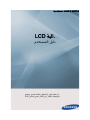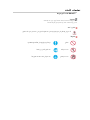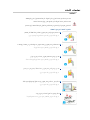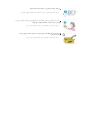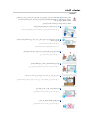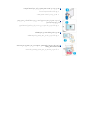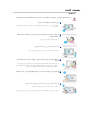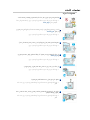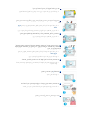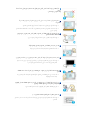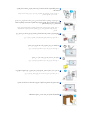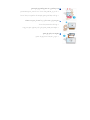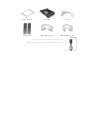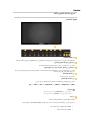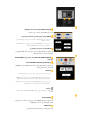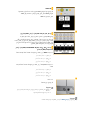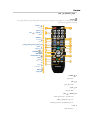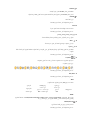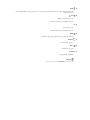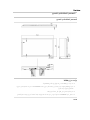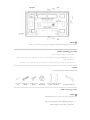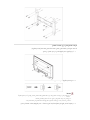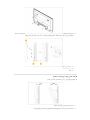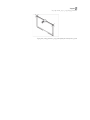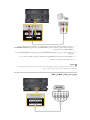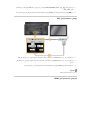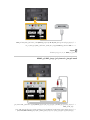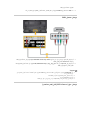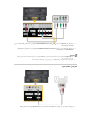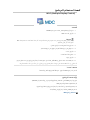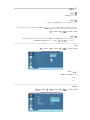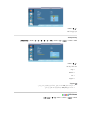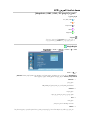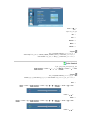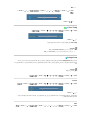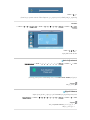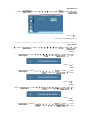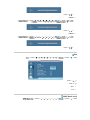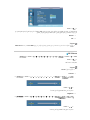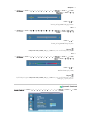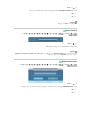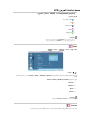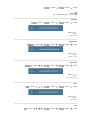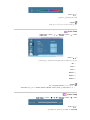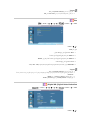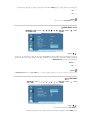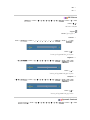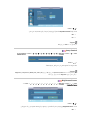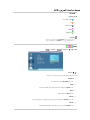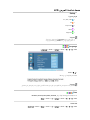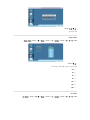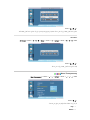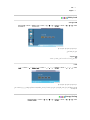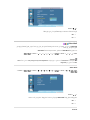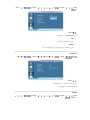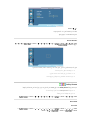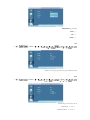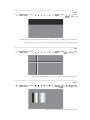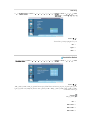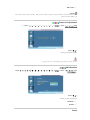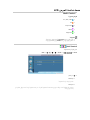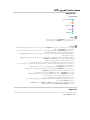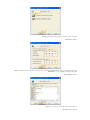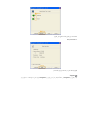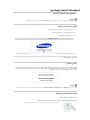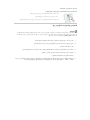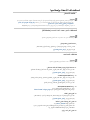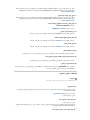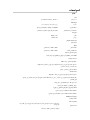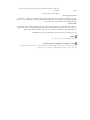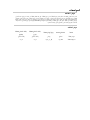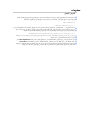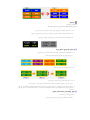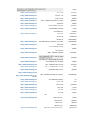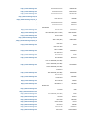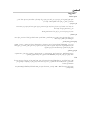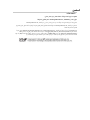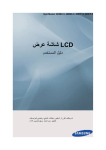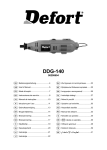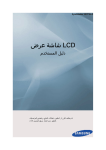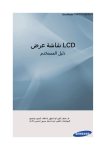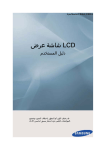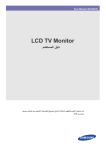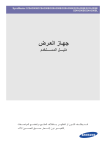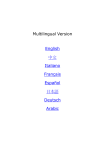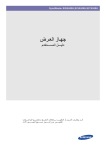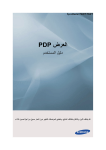Download Samsung 650MP-2 دليل المستخدم
Transcript
SyncMaster 03)3
.الية LCD
دليل المستخدم
قد يختلف اللون أو المظهر باختلاف المنتج ،وتخضع
.المواصفات للتغيير دون إشعار مسبق لتحسين الأداء
ﺗﻌﻠﻴﻤﺎت اﻷﻣﺎن
اﻻﺻﻄﻼﺣﺎت اﻟﺘﺮﻣﻴﺰﻳﺔ
ﻣﻠﺤﻮﻇﺔ
ﻳﺠﺐ اﺗﺒﺎع ﺗﻌﻠﻴﻤﺎت اﻷﻣﺎن هﺬﻩ ﻟﻀﻤﺎن اﻟﺴﻼﻣﺔ وﻣﻨﻊ ﺣﺪوث ﺗﻠﻒ ﺑﺎﻟﻤﻤﺘﻠﻜﺎت.
ﺗﺄآﺪ ﻣﻦ ﻗﺮاءة اﻟﺘﻌﻠﻴﻤﺎت ﺑﻌﻨﺎﻳﺔ واﺳﺘﺨﺪام اﻟﻤﻨﺘﺞ ﺑﺎﻟﻄﺮﻳﻘﺔ اﻟﺼﺤﻴﺤﺔ.
ﺗﺤﺬﻳﺮ /ﺗﻨﺒﻴﻪ
ﻗﺪ ﻳﻨﺘﺞ ﻋﻦ اﻹﺧﻔﺎق ﻓﻲ اﺗﺒﺎع اﻟﺘﻮﺟﻴﻬﺎت اﻟﺘﻲ ﻳﺪل ﻋﻠﻴﻬﺎ هﺬا اﻟﺮﻣﺰ ﺿﺮر ﺟﺴﺪي أو ﺣﺪوث ﺗﻠﻒ ﺑﺎﻟﺠﻬﺎز.
ﻣﻠﺤﻮﻇﺔ
ﻣﺤﻈﻮر
اﻟﺮﺟﺎء ﻗﺮاءﺗﻬﺎ وﻓﻬﻤﻬﺎ ﻓﻲ آﺎﻓﺔ اﻷﺣﻮال ﻷهﻤﻴﺘﻬﺎ
ﻳﺠﺐ ﻋﺪم اﻟﻔﻚ
ﻳﺠﺐ ﻓﺼﻞ اﻟﻘﺎﺑﺲ ﻋﻦ اﻟﻤﺄﺧﺬ
ﻳﺠﺐ ﻋﺪم اﻟﻠﻤﺲ
ﻳﺠﺐ اﻟﺘﺄرﻳﺾ ﻟﺘﺠﻨﺐ اﻟﺼﺪﻣﺎت اﻟﻜﻬﺮﺑﺎﺋﻴﺔ
ﺗﻌﻠﻴﻤﺎت اﻷﻣﺎن
اﻟﻄﺎﻗﺔ
ﻋﻨﺪ ﻋﺪم اﺳﺘﺨﺪام ﺷﺎﺷﺔ اﻟﻌﺮض ﻟﻔﺘﺮة ﻃﻮﻳﻠﺔ ،ﻗﻢ ﺑﻀﺒﻂ اﻟﻜﻤﺒﻴﻮﺗﺮ ﻋﻠﻰ وﺿﻊ .DPM
ﻋﻨﺪ اﺳﺘﺨﺪام ﺷﺎﺷﺔ اﻟﺘﻮﻗﻒ ،ﻗﻢ ﺑﻀﺒﻄﻬﺎ ﻋﻠﻰ وﺿﻊ اﻟﺸﺎﺷﺔ اﻟﻨﺸﻂ.
ﺗﻌﺪ اﻟﺼﻮر اﻟﻤﻮﺟﻮدة ﺑﻬﺬا اﻟﺪﻟﻴﻞ ﻣﺮﺟﻌًﺎ ﻓﻘﻂ ،وﻻ ﺗﻨﻄﺒﻖ ﻓﻲ آﺎﻓﺔ اﻟﺤﺎﻻت )أو اﻟﺒﻠﺪان(.
اﺧﺘﺼﺎرات ﺗﻌﻠﻴﻤﺎت ﻣﻨﻊ ﺣﺪوث اﻷﻃﻴﺎف
ﻻ ﺗﺴﺘﺨﺪم آﺒﻞ أو ﻗﺎﺑﺲ اﻟﺘﻴﺎر اﻟﻜﻬﺮﺑﻲ اﻟﺘﺎﻟﻒ أو ﻣﻨﻔﺬ اﻟﻄﺎﻗﺔ ﻏﻴﺮ اﻟﻤﺤﻜﻢ.
وإﻻ ،ﻓﻘﺪ ﻳﻨﺘﺞ ﻋﻦ ذﻟﻚ ﺣﺪوث ﺻﺪﻣﺔ آﻬﺮﺑﻴﺔ أو ﻧﺸﻮب ﺣﺮﻳﻖ.
ﻻ ﺗﻤﺴﻚ ﻗﺎﺑﺲ اﻟﺘﻴﺎر اﻟﻜﻬﺮﺑﻲ وﻳﺪﻳﻚ ﻣﺒﻠﻮﻟﺘﻴﻦ ﻋﻨﺪ إزاﻟﺔ اﻟﻘﺎﺑﺲ ﻣﻦ اﻟﻤﺄﺧﺬ أو ﺗﻮﺻﻴﻠﻪ ﺑﻪ.
وإﻻ ،ﻓﻘﺪ ﻳﻨﺘﺞ ﻋﻦ هﺬا اﻷﻣﺮ ﺣﺪوث ﺻﺪﻣﺔ آﻬﺮﺑﻴﺔ.
ﺗﺄآﺪ ﻣﻦ ﺗﻮﺻﻴﻞ ﺳﻠﻚ اﻟﺘﻴﺎر اﻟﻜﻬﺮﺑﻲ ﺑﻤﺄﺧﺬ ﺗﻴﺎر آﻬﺮﺑﻲ ﻣﺆرض.
وإﻻ ،ﻓﻘﺪ ﻳﻨﺘﺞ ﻋﻦ هﺬا اﻷﻣﺮ ﺣﺪوث ﺻﺪﻣﺔ آﻬﺮﺑﻴﺔ أو إﺻﺎﺑﺔ ﺟﺴﺪﻳﺔ.
ﺗﺄآﺪ ﻣﻦ ﺗﻮﺻﻴﻞ ﻗﺎﺑﺲ اﻟﺘﻴﺎر اﻟﻜﻬﺮﺑﻲ ﺑﻤﺄﺧﺬ اﻟﻄﺎﻗﺔ ﺑﺈﺣﻜﺎم وﻋﻠﻰ ﻧﺤﻮ ﺻﺤﻴﺢ.
وإﻻ ،ﻓﻘﺪ ﻳﻨﺘﺞ ﻋﻦ ذﻟﻚ ﻧﺸﻮب ﺣﺮﻳﻖ.
ﻻ ﺗﻘﺪم ﻋﻠﻰ ﺷﺪ ﻗﺎﺑﺲ اﻟﺘﻴﺎر اﻟﻜﻬﺮﺑﻲ أو ﺛﻨﻴﻪ ﺑﺎﻟﻘﻮة وﻻ ﺗﻀﻊ ﻓﻮﻗﻪ ﻣﻮاد ﺛﻘﻴﻠﺔ.
وإﻻ ،ﻓﻘﺪ ﻳﻨﺘﺞ ﻋﻦ ذﻟﻚ ﻧﺸﻮب ﺣﺮﻳﻖ.
ﻻ ﺗﻘﻢ ﺑﺘﻮﺻﻴﻞ ﻋﺪة أﺟﻬﺰة ﺑﻤﺄﺧﺬ ﺗﻴﺎر آﻬﺮﺑﻲ واﺣﺪ.
وإﻻ ،ﻗﺪ ﻳﻨﺘﺞ ﻋﻦ هﺬا اﻷﻣﺮ ﻧﺸﻮب ﺣﺮﻳﻖ ﺑﺴﺒﺐ اﻟﺴﺨﻮﻧﺔ اﻟﺰاﺋﺪة.
ﻻ ﺗﻔﺼﻞ ﺳﻠﻚ اﻟﺘﻴﺎر اﻟﻜﻬﺮﺑﻲ ﻋﻦ اﻟﻤﺄﺧﺬ أﺛﻨﺎء اﺳﺘﺨﺪام اﻟﻤﻨﺘﺞ.
وإﻻ ،ﻓﻘﺪ ﻳﺆدي ذﻟﻚ إﻟﻰ ﺣﺪوث ﺗﻠﻒ ﺑﺎﻟﻤﻨﺘﺞ ﻧﺘﻴﺠﺔ اﻟﺼﺪﻣﺔ اﻟﻜﻬﺮﺑﻴﺔ اﻟﻨﺎﺷﺌﺔ.
ﻳﺠﺐ ﺳﺤﺐ اﻟﻘﺎﺑﺲ ﻣﻦ ﻣﻘﺒﺲ اﻟﻤﺄﺧﺬ اﻟﺮﺋﻴﺴﻲ ﻟﻔﺼﻞ اﻟﺠﻬﺎز ﻋﻦ اﻟﻤﺄﺧﺬ اﻟﺮﺋﻴﺴﻲ ،وﻣﻦ ﺛﻢ
ﻳﻈﻞ ﻗﺎﺑﺲ اﻟﻤﺄﺧﺬ اﻟﺮﺋﻴﺴﻲ ﺟﺎهﺰًا ﻟﻠﺘﺸﻐﻴﻞ ﻓﻲ آﻞ اﻷوﻗﺎت.
وإﻻ ،ﻓﻘﺪ ﻳﻨﺘﺞ ﻋﻦ هﺬا اﻷﻣﺮ ﺣﺪوث ﺻﺪﻣﺔ آﻬﺮﺑﻴﺔ أو ﻧﺸﻮب ﺣﺮﻳﻖ.
ﻻ ﺗﺴﺘﺨﺪم إﻻ آﺒﻞ اﻟﻄﺎﻗﺔ اﻟﺬي ﺗﻮﻓﺮﻩ ﺷﺮآﺘﻨﺎ .ﻻ ﺗﺴﺘﺨﺪم ﺳﻠﻚ اﻟﺘﻴﺎر اﻟﻜﻬﺮﺑﻲ اﻟﺬي
ﻳﺴﺘﺨﺪﻣﻪ ﻣﻨﺘﺞ أﺧﺮ.
وإﻻ ،ﻓﻘﺪ ﻳﻨﺘﺞ ﻋﻦ هﺬا اﻷﻣﺮ ﺣﺪوث ﺻﺪﻣﺔ آﻬﺮﺑﻴﺔ أو ﻧﺸﻮب ﺣﺮﻳﻖ.
ﺗﻌﻠﻴﻤﺎت اﻷﻣﺎن
اﻟﺘﺜﺒﻴﺖ
ﺗﺄآﺪ ﻣﻦ اﻻﺗﺼﺎل ﺑﻤﺮآﺰ ﺧﺪﻣﺔ ﻣﻌﺘﻤﺪ ﻋﻨﺪ ﺗﺮآﻴﺐ ﺟﻬﺎز اﻟﻌﺮض ﻓﻲ ﻣﻜﺎن ﻣﻠﻲء ﺑﻐﺒﺎر آﺜﻴﻒ ،أو درﺟﺔ ﺣﺮارﺗﻪ ﻋﺎﻟﻴﺔ أو
ﻣﻨﺨﻔﻀﺔ ،أو رﻃﻮﺑﺘﻪ ﻋﺎﻟﻴﺔ ،أو ﻣﻜﺸﻮف ﻟﻠﻤﻮاد اﻟﻜﻴﻤﻴﺎﺋﻴﺔ ،أو ﻳﻌﻤﻞ دون ﺗﻮﻗﻒ ﻋﻠﻰ ﻣﺪار اﻟﺴﺎﻋﺔ ﻣﺜﻠﻤﺎ ﻳﺤﺪث ﻓﻲ
اﻟﻤﻄﺎرات وﻣﺤﻄﺎت اﻟﻘﻄﺎر ،إﻟﻰ ﺁﺧﺮﻩ.
اﻟﺘﺨﻠﻒ ﻋﻦ اﻟﻘﻴﺎم ﺑﻬﺬا ﻗﺪ ﻳﻨﺘﺞ ﻋﻨﻪ ﺗﻠﻒ ﺧﻄﻴﺮ ﻟﺠﻬﺎز اﻟﻌﺮض.
ﺗﺄآﺪ ﻣﻦ ﻗﻴﺎم ﺷﺨﺼﻴﻦ ﻋﻠﻰ اﻷﻗﻞ ﺑﺤﻤﻞ اﻟﻤﻨﺘﺞ وﻧﻘﻠﻪ.
وإﻻ ،ﻓﻘﺪ ﻳﺴﻘﻂ ﺟﻬﺎز اﻟﻌﺮض ﻣﺴﺒﺒًﺎ إﺻﺎﺑﺔ ﺟﺴﺪﻳﺔ ،و/أو ﺗﻠﻔًﺎ ﻳﻠﺤﻖ ﺑﺎﻟﻤﻨﺘﺞ.
ﺗﺄآﺪ ﻋﻨﺪ ﺗﺮآﻴﺐ اﻟﻤﻨﺘﺞ ﻓﻲ ﺻﻨﺪوق أو ﻋﻠﻰ رفٍ ﻣﻦ ﻋﺪم ﺑﺮوز اﻟﺤﺪ اﻷﻣﺎﻣﻲ ﻟﻠﺠﺰء اﻟﺴﻔﻠﻲ
ﻣﻦ اﻟﻤﻨﺘﺞ ﻋﻦ اﻟﺤﺎﻓﺔ.
وإﻻ ،ﻓﻘﺪ ﻳﺴﻘﻂ ﻣﺴﺒﺒًﺎ إﺻﺎﺑﺔ ﺟﺴﺪﻳﺔ.
اﺳﺘﺨﺪم ﺻﻨﺪوﻗًﺎ أو رﻓًﺎ ذا ﺣﺠﻤًﺎ ﻣﻨﺎﺳﺒًﺎ ﻟﻠﻤﻨﺘﺞ.
ﻻ ﺗﻀﻊ ﺷﻤﻮع أو ﺟﻬﺎز ﻃﺎرد ﻟﻠﺒﻌﻮض أو ﺳﺠﺎﺋﺮ أو أي ﺟﻬﺎز ﺗﺪﻓﺌﺔ ﺑﺠﻮار اﻟﻤﻨﺘﺞ.
وإﻻ ،ﻓﻘﺪ ﻳﻨﺘﺞ ﻋﻦ ذﻟﻚ ﻧﺸﻮب ﺣﺮﻳﻖ.
ﺿﻊ أﺟﻬﺰة اﻟﺘﺪﻓﺌﺔ آﻠﻤﺎ أﻣﻜﻦ ﺑﻌﻴﺪًا ﻋﻦ آﺒﻞ اﻟﻄﺎﻗﺔ أو اﻟﻤﻨﺘﺞ.
وإﻻ ،ﻓﻘﺪ ﻳﻨﺘﺞ ﻋﻦ ذﻟﻚ ﺣﺪوث ﺻﺪﻣﺔ آﻬﺮﺑﻴﺔ أو ﻧﺸﻮب ﺣﺮﻳﻖ.
ﻻ ﺗﻀﻊ ﺟﻬﺎز اﻟﻌﺮض ﻓﻲ ﻣﻜﺎن رديء اﻟﺘﻬﻮﻳﺔ ﻣﺜﻞ ﺧﺰاﻧﺔ اﻟﻜﺘﺐ أو أي دوﻻب.
وإﻻ ،ﻓﻘﺪ ﻳﻨﺘﺞ ﻋﻦ هﺬا اﻷﻣﺮ ﻧﺸﻮب ﺣﺮﻳﻖ ﺑﺴﺒﺐ ارﺗﻔﺎع درﺟﺔ اﻟﺤﺮارة اﻟﺪاﺧﻠﻴﺔ ﻟﻠﺠﻬﺎز.
ﻋﻨﺪ وﺿﻊ اﻟﻤﻨﺘﺞ ﻋﻠﻰ اﻷرض ،ﺗﺄآﺪ ﻣﻦ وﺿﻌﻪ ﺑﺮﻓﻖ.
وإﻻ ،ﻓﻘﺪ ﻳﻨﺘﺞ ﻋﻦ ذﻟﻚ ﺣﺪوث ﺗﻠﻒ ﺑﺸﺎﺷﺔ اﻟﻌﺮض.
ﻻ ﺗﻀﻊ اﻟﻮاﺟﻬﺔ اﻷﻣﺎﻣﻴﺔ ﻟﻠﻤﻨﺘﺞ ﻋﻠﻰ اﻷرض.
وإﻻ ،ﻓﻘﺪ ﻳﻨﺘﺞ ﻋﻦ ذﻟﻚ ﺣﺪوث ﺗﻠﻒ ﺑﺸﺎﺷﺔ اﻟﻌﺮض.
ﺗﺄآﺪ ﻣﻦ ﺗﺮآﻴﺐ رف اﻟﺘﺜﺒﻴﺖ ﺑﺎﻟﺠﺪار ﻟﻠﻤﻨﺘﺞ ﻣﻦ ﻗﺒﻞ ﺷﺮآﺔ ﻣﻌﺘﻤَﺪة ﻟﻠﺘﺮآﻴﺒﺎت.
وإﻻ ،ﻓﻘﺪ ﻳﺴﻘﻂ ﻣﺴﺒﺒًﺎ إﺻﺎﺑﺔ ﺟﺴﺪﻳﺔ.
ﺗﺄآﺪ ﻣﻦ ﺗﺮآﻴﺐ رف اﻟﺘﺜﺒﻴﺖ ﺑﺎﻟﺠﺪار اﻟﻤﺤﺪد.
ن ﺟﻴﺪ اﻟﺘﻬﻮﻳﺔ .ﺗﺄآﺪ ﻣﻦ وﺟﻮد ﻣﺴﺎﻓﺔ ﻓﺎﺻﻠﺔ ﺑﻴﻦ اﻟﻤﻨﺘﺞ واﻟﺠﺪار
ﻗﻢ ﺑﺘﺮآﻴﺐ اﻟﻤﻨﺘﺞ ﻓﻲ ﻣﻜﺎ ٍ
ﺗﺰﻳﺪ ﻋﻦ أرﺑﻊ ﺑﻮﺻﺎت ) 10ﺳﻢ(.
وإﻻ ،ﻓﻘﺪ ﻳﻨﺘﺞ ﻋﻦ ذﻟﻚ ﻧﺸﻮب ﺣﺮﻳﻖ ﺑﺴﺒﺐ ارﺗﻔﺎع درﺟﺔ اﻟﺤﺮارة اﻟﺪاﺧﻠﻴﺔ ﻟﻠﺠﻬﺎز.
ﺗﺄآﺪ ﻣﻦ أن ﻓﻴﻨﻴﻞ اﻟﺘﻐﻠﻴﻒ ﺑﻌﻴﺪًا ﻋﻦ ﻣﺘﻨﺎول اﻷﻃﻔﺎل.
وإﻻ ،ﻓﻘﺪ ﻳﻨﺘﺞ ﻋﻦ ذﻟﻚ ﺿﺮر ﺧﻄﻴﺮ )اﺧﺘﻨﺎق( إذا ﺗﺪاوﻟﺘﻪ اﻷﻃﻔﺎل.
ﻼ ﻟﻠﺘﻌﺪﻳﻞ ،ﻻ ﺗﻀﻊ أي ﺷﺊٍ ﻋﻠﻰ اﻟﺤﺎﻣﻞ أو ﺗﻤﻴﻞ ﺑﺄﺣﺪ أﻋﻀﺎء
إذا آﺎن ارﺗﻔﺎع ﺟﻬﺎز اﻟﻌﺮض ﻗﺎﺑ ً
ﺟﺴﻤﻚ ﻋﻠﻴﻪ أﺛﻨﺎء ﺧﻔﺾ ارﺗﻔﺎﻋﻪ.
ﻓﻘﺪ ﻳﻨﺘﺞ ﻋﻦ هﺬا اﻷﻣﺮ ﺿﺮر ﻳﻠﺤﻖ ﺑﺎﻟﻤﻨﺘﺞ أو اﻟﺸﺨﺺ اﻟﺬي ﻳﺤﻤﻠﻪ.
ﺗﻌﻠﻴﻤﺎت اﻷﻣﺎن
اﻟﺘﻨﻈﻴﻒ
ﻋﻨﺪ ﺗﻨﻈﻴﻒ هﻴﻜﻞ ﺟﻬﺎز اﻟﻌﺮض أو ﺳﻄﺢ ﺷﺎﺷﺔ ،TFT-LCDﻗﻢ ﺑﻤﺴﺤﻪ ﺑﺎﺳﺘﺨﺪام ﻗﻄﻌﺔ ﻗﻤﺎش ﻧﺎﻋﻤﺔ ورﻃﺒﺔ ﻗﻠﻴﻼً.
ﻻ ﺗﺮش ﻣﻨﻈﻔًﺎ ﻋﻠﻰ ﺳﻄﺢ اﻟﺸﺎﺷﺔ ﻣﺒﺎﺷﺮةً.
وإﻻ ،ﻓﻘﺪ ﻳﻨﺘﺞ ﻋﻦ ذﻟﻚ ﺗﻐﻴﺮ أﻟﻮان اﻟﻬﻴﻜﻞ ﻓﻀﻼً ﻋﻦ ﺗﺸﻮﻳﻬﻪ ،وﻗﺪ ﻳﺘﻘﺸﺮ ﺳﻄﺢ اﻟﺸﺎﺷﺔ
اﻟﺨﺎرﺟﻲ.
ﻋﻨﺪ ﺗﻨﻈﻴﻒ ﺳﻨﻮن ﻗﺎﺑﺲ اﻟﺘﻴﺎر اﻟﻜﻬﺮﺑﻲ أو ﺗﻨﻔﻴﺾ اﻷﺗﺮﺑﺔ ﻋﻦ ﻣﺄﺧﺬ اﻟﻄﺎﻗﺔ ،اﺳﺘﺨﺪم ﻗﻄﻌﺔ
ﻗﻤﺎش ﺟﺎﻓﺔ ﻟﺘﻨﻈﻴﻔﻬﻤﺎ.
وإﻻ ،ﻓﻘﺪ ﻳﺆدي ذﻟﻚ إﻟﻰ ﻧﺸﻮب ﺣﺮﻳﻖ.
ﻋﻨﺪ ﺗﻨﻈﻴﻒ اﻟﻤﻨﺘﺞ ،ﺗﺄآﺪ ﻣﻦ ﻧﺰع ﺳﻠﻚ اﻟﺘﻴﺎر اﻟﻜﻬﺮﺑﻲ.
وإﻻ ،ﻓﻘﺪ ﻳﺆدي ذﻟﻚ إﻟﻰ ﺣﺪوث ﺻﺪﻣﺔ آﻬﺮﺑﻴﺔ أو ﻧﺸﻮب ﺣﺮﻳﻖ.
ﻋﻨﺪ ﺗﻨﻈﻴﻒ اﻟﻤﻨﺘﺞ ،ﻗﻢ ﺑﻔﺼﻞ ﺳﻠﻚ اﻟﺘﻴﺎر اﻟﻜﻬﺮﺑﻲ ،وﺗﻨﻈﻴﻒ اﻟﻤﻨﺘﺞ ﺑﺎﺳﺘﺨﺪام ﻗﻄﻌﺔ ﻗﻤﺎش
ﺟﺎﻓﺔ وﻧﺎﻋﻤﺔ.
)ﻻ ﺗﺴﺘﺨﺪم اﻟﻤﻮاد اﻟﻜﻴﻤﻴﺎﺋﻴﺔ ﻣﺜﻞ اﻟﺸﻤﻊ أو اﻟﺒﻨﺰﻳﻦ أو اﻟﻜﺤﻮل أو ﻣﺮﻗﻖ اﻟﻘﻮام أو ﻣﺒﻴﺪ
اﻟﺒﻌﻮض أو زﻳﺖ اﻟﺘﺸﺤﻴﻢ أو اﻟﻤﻮاد اﻟﻤﻨﻈﻔﺔ( ﻗﺪ ﻳﻨﺘﺞ ﻋﻦ اﺳﺘﺨﺪام هﺬﻩ اﻟﻤﻮاد ﺗﻐﻴﻴﺮ ﻓﻲ
ﺷﻜﻞ ﺳﻄﺢ اﻟﻤﻨﺘﺞ وﺗﻘﺸﻴﺮ ﺑﻄﺎﻗﺎت اﻟﺒﻴﺎﻧﺎت اﻟﻤُﻠﺼﻘﺔ ﻋﻠﻰ اﻟﻤﻨﺘﺞ.
ﻧﻈﺮًا ﻟﺴﻬﻮﻟﺔ ﺧﺪش ﺗﻐﻠﻴﻒ اﻟﻤﻨﺘﺞ ،ﺗﺄآﺪ ﻣﻦ اﺳﺘﺨﺪام ﻗﻄﻌﺔ اﻟﻘﻤﺎش اﻟﺘﻲ ﺣُﺪدت ﻣﻮاﺻﻔﺎﺗﻬﺎ
ﻓﻘﻂ.
ﻋﻨﺪ ﺗﻨﻈﻴﻒ اﻟﻤﻨﺘﺞ ،ﻻ ﺗﺮش ﻣﻴﺎﻩ ﻣﺒﺎﺷﺮةً ﻋﻠﻰ اﻟﻬﻴﻜﻞ اﻟﺮﺋﻴﺴﻲ ﻟﻠﻤﻨﺘﺞ.
ﺗﺄآﺪ ﻣﻦ ﻋﺪم دﺧﻮل ﻣﻴﺎﻩ ﺑﺎﻟﻤﻨﺘﺞ وﻋﺪم إﺻﺎﺑﺘﻪ ﺑﺎﻟﺒﻠﻞ.
وإﻻ ،ﻓﻘﺪ ﻳﻨﺘﺞ ﻋﻦ هﺬا اﻷﻣﺮ ﺣﺪوث ﺻﺪﻣﺔ آﻬﺮﺑﻴﺔ أو ﻧﺸﻮب ﺣﺮﻳﻖ أو ﻗﺼﻮر ﻋﻤﻞ اﻟﺠﻬﺎز.
ﺗﻌﻠﻴﻤﺎت اﻷﻣﺎن
ﻣﺤﺘﻮﻳﺎت أﺧﺮى
هﺬا اﻟﻤﻨﺘﺞ ﻳﻌﻤﻞ ﺑﺠﻬﺪ آﻬﺮﺑﻲ ﻋﺎلٍ ،ﻟﺬا ﻻ ﺗﻘﻢ ﺑﻔﻚ اﻟﻤﻨﺘﺞ أو إﺻﻼﺣﻪ أو ﺗﻌﺪﻳﻠﻪ ﺑﻨﻔﺴﻚ.
وإﻻ ،ﻓﻘﺪ ﻳﻨﺘﺞ ﻋﻦ ذﻟﻚ ﺣﺪوث ﺻﺪﻣﺔ آﻬﺮﺑﻴﺔ أو ﻧﺸﻮب ﺣﺮﻳﻖ .إذا آﺎن اﻟﻤﻨﺘﺞ ﻓﻲ ﺣﺎﺟﺔ
ﻟﻺﺻﻼح ،اﺗﺼﻞ ﺑﻤﺮآﺰ ﺧﺪﻣﺔ.
إذا ﺻﺪر ﻣﻦ اﻟﻤﻨﺘﺞ راﺋﺤﺔ أو ﺻﻮت ﻏﺮﻳﺐ أو ﺗﺼﺎﻋﺪ دﺧﺎن ﻣﻨﻪ ،ﻗﻢ ﺑﻔﺼﻞ ﻗﺎﺑﺲ اﻟﺘﻴﺎر اﻟﻜﻬﺮﺑﻲ
ﻓﻮرًا ﺛﻢ اﺗﺼﻞ ﺑﻤﺮآﺰ اﻟﺨﺪﻣﺔ.
وإﻻ ،ﻓﻘﺪ ﻳﻨﺘﺞ ﻋﻦ ذﻟﻚ ﺣﺪوث ﺻﺪﻣﺔ آﻬﺮﺑﻴﺔ أو ﻧﺸﻮب ﺣﺮﻳﻖ.
ﻻ ﺗﻀﻊ هﺬا اﻟﻤﻨﺘﺞ ﺑﻤﻜﺎنٍ ﻣﻌﺮض ﻟﻠﺮﻃﻮﺑﺔ أو ﻏﺒﺎر أو دﺧﺎن أو ﻣﻴﺎﻩ ،وﻻ ﺗﻀﻌﻪ ﻓﻲ ﺳﻴﺎرة.
وإﻻ ،ﻓﻘﺪ ﻳﻨﺘﺞ ﻋﻦ ذﻟﻚ ﺣﺪوث ﺻﺪﻣﺔ آﻬﺮﺑﻴﺔ أو ﻧﺸﻮب ﺣﺮﻳﻖ.
ﻓﻲ ﺣﺎﻟﺔ ﺳﻘﻮط اﻟﻤﻨﺘﺞ أو آﺴﺮ اﻟﺤﺎوﻳﺔ ،ﻗﻢ ﺑﺈﻳﻘﺎف اﻟﺘﺸﻐﻴﻞ وﻓﺼﻞ ﺳﻠﻚ اﻟﺘﻴﺎر اﻟﻜﻬﺮﺑﻲ.
اﺗﺼﻞ ﺑﻤﺮآﺰ اﻟﺨﺪﻣﺔ.
وإﻻ ،ﻓﻘﺪ ﻳﻨﺘﺞ ﻋﻦ ذﻟﻚ ﺣﺪوث ﺻﺪﻣﺔ آﻬﺮﺑﻴﺔ أو ﻧﺸﻮب ﺣﺮﻳﻖ.
ﻓﻲ ﺣﺎﻟﺔ ﺣﺪوث رﻋﺪ أو ﺑﺮق ،ﻻ ﺗﻠﻤﺲ ﺳﻠﻚ اﻟﺘﻴﺎر اﻟﻜﻬﺮﺑﻲ أو آﺒﻞ اﻟﻬﻮاﺋﻲ.
وإﻻ ،ﻓﻘﺪ ﻳﻨﺘﺞ ﻋﻦ ذﻟﻚ ﺣﺪوث ﺻﺪﻣﺔ آﻬﺮﺑﻴﺔ أو ﻧﺸﻮب ﺣﺮﻳﻖ.
ﻻ ﺗﺤﺎول ﻧﻘﻞ ﺟﻬﺎز اﻟﻌﺮض ﺑﺸﺪ اﻟﺴﻠﻚ ﻓﻘﻂ أو آﺒﻞ اﻹﺷﺎرة.
وإﻻ ،ﻓﻘﺪ ﻳﻘﻊ اﻟﺠﻬﺎز ﻣﺴﺒﺒًﺎ ﺻﺪﻣﺔ آﻬﺮﺑﻴﺔ أو ﺗﻠﻔًﺎ ﺑﺎﻟﻤﻨﺘﺞ أو ﻧﺸﻮب ﺣﺮﻳﻖ ﺑﺴﺒﺐ ﺗﻠﻒ
اﻟﻜﺒﻞ.
ﻻ ﺗﻘﺪم ﻋﻠﻰ رﻓﻊ اﻟﻤﻨﺘﺞ أو ﻧﻘﻠﻪ ﻟﻸﻣﺎم و ﻟﻠﺨﻠﻒ أو ﻟﻠﻴﻤﻴﻦ و ﻟﻠﻴﺴﺎر ﺑﻴﻨﻤﺎ ﺗﻤﺴﻜﻪ ﻣﻦ ﺳﻠﻚ
اﻟﺘﻴﺎر اﻟﻜﻬﺮﺑﻲ أو آﺒﻼت اﻹﺷﺎرة.
وإﻻ ،ﻓﻘﺪ ﻳﻘﻊ اﻟﺠﻬﺎز ﻣﺴﺒﺒًﺎ ﺻﺪﻣﺔ آﻬﺮﺑﻴﺔ أو ﺗﻠﻔًﺎ ﺑﺎﻟﻤﻨﺘﺞ أو ﻧﺸﻮب ﺣﺮﻳﻖ ﺑﺴﺒﺐ ﺗﻠﻒ
اﻟﻜﺒﻞ.
ﺗﺄآﺪ ﻣﻦ أن ﻓﺘﺤﺔ اﻟﺘﻬﻮﻳﺔ ﻏﻴﺮ ﻣﺴﺪودة ﺑﻤﻨﻀﺪة أو ﺳﺘﺎرة.
وإﻻ ،ﻓﻘﺪ ﻳﻨﺘﺞ ﻋﻦ ذﻟﻚ ﻧﺸﻮب ﺣﺮﻳﻖ ﺑﺴﺒﺐ ارﺗﻔﺎع درﺟﺔ اﻟﺤﺮارة اﻟﺪاﺧﻠﻴﺔ ﻟﻠﺠﻬﺎز.
ﻻ ﺗﻀﻊ أوﻋﻴﺔ ﺗﺤﺘﻮي ﻋﻠﻰ ﻣﻴﺎﻩ أو ﻣﺰهﺮﻳﺔ أو أﺻﻴﺺ زهﻮر أو ﻋﻘﺎﻗﻴﺮ أو أي ﻣﻌﺪن ﻋﻠﻰ اﻟﻤﻨﺘﺞ
أﻳﻀًﺎ.
ﻓﻲ ﺣﺎﻟﺔ دﺧﻮل ﻣﺎدة ﻏﺮﻳﺒﺔ ﻓﻲ اﻟﻤﻨﺘﺞ ،اﻓﺼﻞ ﺳﻠﻚ اﻟﺘﻴﺎر اﻟﻜﻬﺮﺑﻲ ﺛﻢ اﺗﺼﻞ ﺑﻤﺮآﺰ
ﺧﺪﻣﺔ.
ﻗﺪ ﻳﻨﺘﺞ ﻋﻦ هﺬا اﻷﻣﺮ ﺣﺪوث ﻗﺼﻮر ﻓﻲ أداء اﻟﻤﻨﺘﺞ أو ﺻﺪﻣﺔ آﻬﺮﺑﻴﺔ أو ﻧﺸﻮب ﺣﺮﻳﻖ.
ﻻ ﺗﺴﺘﺨﺪم رذاذ ﻗﺎﺑﻞ ﻟﻼﺷﺘﻌﺎل أو ﻣﺎدة ﺳﺮﻳﻌﺔ اﻻﺷﺘﻌﺎل وﻻ ﺗﺤﻔﻈﻬﻤﺎ ﺑﺠﻮار اﻟﻤﻨﺘﺞ.
ﻗﺪ ﻳﻨﺘﺞ ﻋﻦ هﺬا اﻷﻣﺮ ﺣﺪوث اﻧﻔﺠﺎر أو ﻧﺸﻮب ﺣﺮﻳﻖ.
ﻻ ﺗﺪﺧﻞ أي أﺟﺴﺎم ﻣﻌﺪﻧﻴﺔ ،ﻣﺜﻞ اﻟﻌﻴﺪان أو اﻟﻌﻤﻼت اﻟﻤﻌﺪﻧﻴﺔ أو اﻟﻤﺴﺎﻣﻴﺮ أو اﻷﺟﺴﺎم اﻟﺼﻠﺒﺔ
أو اﻷﺷﻴﺎء ﺳﺮﻳﻌﺔ اﻻﺷﺘﻌﺎل ،ﻣﺜﻞ اﻟﺜﻘﺎب أو اﻟﻮرق ،داﺧﻞ اﻟﻤﻨﺘﺞ )ﻣﻦ ﺧﻼل ﻓﺘﺤﺎت اﻟﺘﻬﻮﻳﺔ وأﻃﺮاف
اﻹدﺧﺎل واﻹﺧﺮاج ،إﻟﻰ ﺁﺧﺮﻩ(
ﻓﻲ ﺣﺎﻟﺔ دﺧﻮل ﻣﻴﺎﻩ أو ﻣﺎدة ﻏﺮﻳﺒﺔ ﻓﻲ اﻟﻤﻨﺘﺞ ،اﻓﺼﻞ ﺳﻠﻚ اﻟﺘﻴﺎر اﻟﻜﻬﺮﺑﻲ ﺛﻢ اﺗﺼﻞ
ﺑﻤﺮآﺰ ﺧﺪﻣﺔ.
وإﻻ ،ﻓﻘﺪ ﻳﻨﺘﺞ ﻋﻦ ذﻟﻚ ﺣﺪوث ﺻﺪﻣﺔ آﻬﺮﺑﻴﺔ أو ﻧﺸﻮب ﺣﺮﻳﻖ.
ﻋﻨﺪ اﺳﺘﺨﺪام ﺷﺎﺷﺔ ﺛﺎﺑﺘﺔ ﻟﻔﺘﺮة ﻃﻮﻳﻠﺔ ،ﻗﺪ ﻳﺤﺪث ﻃﻴﻒ أو ﺑﻘﻌﺔ ﻋﻠﻰ اﻟﺸﺎﺷﺔ.
إذا ﻟﻢ ﺗﺴﺘﺨﺪم اﻟﻤﻨﺘﺞ ﻟﻔﺘﺮة ﻃﻮﻳﻠﺔ ،ﻗﻢ ﺑﻀﺒﻄﻪ ﻋﻠﻰ وﺿﻊ اﻟﺴﻜﻮن أو اﺳﺘﺨﺪم ﺷﺎﺷﺔ
ﺗﻮﻗﻒ ﻣﺘﺤﺮآﺔ.
اﺿﺒﻂ اﻟﺪﻗﺔ واﻟﺘﺮدد اﻟﻤﻨﺎﺳﺒﻴﻦ ﻟﻠﻤﻨﺘﺞ.
وإﻻ ،ﻓﻘﺪ ﻳﺘﻀﺮر ﺑﺼﺮك.
ﻋﻨﺪ اﺳﺘﺨﺪام ﺳﻤﺎﻋﺎت اﻟﺮأس أو اﻷذن ،ﻻ ﺗﺮﻓﻊ ﻣﺴﺘﻮى اﻟﺼﻮت ﻟﺪرﺟﺔ ﻋﺎﻟﻴﺔ ﺟﺪًا.
ﻗﺪ ﻳﺘﺴﺒﺐ رﻓﻊ ﻣﺴﺘﻮى اﻟﺼﻮت ﻟﺪرﺟﺔ ﻋﺎﻟﻴﺔ ﺟﺪًا ﻓﻲ ﺣﺪوث ﺿﺮر ﺑﺄذﻧﻴﻚ.
ﻟﺘﺠﻨﺐ إﺟﻬﺎد اﻟﻌﻴﻦ ،ﻻ ﺗﺠﻠﺲ ﻗﺮﻳﺒًﺎ ﺟﺪًا ﻣﻦ اﻟﻤﻨﺘﺞ.
ﺧﺬ ﻗﺴﻄًﺎ ﻣﻦ اﻟﺮاﺣﺔ ﻟﻤﺪة ﺧﻤﺲ دﻗﺎﺋﻖ ﻋﻠﻰ اﻷﻗﻞ ﺑﻌﺪ اﺳﺘﺨﺪام ﺟﻬﺎز اﻟﻌﺮض ﻟﻤﺪة ﺳﺎﻋﺔ
واﺣﺪة.
وهﺬا ﻳﻘﻠﻞ ﻣﻦ إﺟﻬﺎد اﻟﻌﻴﻦ.
ﻻ ﺗﻀﻊ اﻟﻤﻨﺘﺞ ﻓﻲ ﻣﻜﺎن ﻏﻴﺮ ﺛﺎﺑﺖ ،ﻣﺜﻞ رف ﻣﺰﻋﺰع أو ﺳﻄﺢ ﻏﻴﺮ ﻣﺴﺘﻮ أو ﻣﻜﺎن ﻋﺮﺿﺔ
ﻟﻼهﺘﺰازات.
وإﻻ ،ﻓﻘﺪ ﻳﻘﻊ ﺟﻬﺎز اﻟﻌﺮض ﻣﺴﺒﺒًﺎ إﺻﺎﺑﺔ ﺟﺴﺪﻳﺔ ،و/أو ﺗﻠﻔًﺎ ﻳﻠﺤﻖ ﺑﺎﻟﻤﻨﺘﺞ.
إذا اﺳﺘﺨﺪﻣﺖ اﻟﻤﻨﺘﺞ ﻓﻲ ﻣﻜﺎن ﻋﺮﺿﻪ ﻟﻼهﺘﺰازات ،ﻓﻘﺪ ﻳﺴﺒﺐ هﺬا اﻟﻤﻜﺎن ﺗﻠﻔًﺎ ﺑﺎﻟﻤﻨﺘﺞ
وﻧﺸﻮب ﺣﺮﻳﻖ.
ﻋﻨﺪ ﻧﻘﻞ اﻟﻤﻨﺘﺞ ،ﻗﻢ ﺑﻔﺼﻞ اﻟﻄﺎﻗﺔ ﻋﻦ اﻟﻤﻨﺘﺞ ﺛﻢ أﻓﺼﻞ ﻗﺎﺑﺲ اﻟﺘﻴﺎر اﻟﻜﻬﺮﺑﻲ ،آﺒﻞ اﻟﻬﻮاﺋﻲ
وآﺎﻓﺔ اﻟﻜﺒﻼت اﻟﻤﺘﺼﻠﺔ ﺑﺎﻟﻤﻨﺘﺞ.
وإﻻ ،ﻓﻘﺪ ﻳﺆدي ذﻟﻚ إﻟﻰ ﺣﺪوث ﺻﺪﻣﺔ آﻬﺮﺑﻴﺔ أو ﻧﺸﻮب ﺣﺮﻳﻖ.
ﺗﺄآﺪ ﻣﻦ ﻋﺪم ﺗﺪﻟﻲ اﻷﻃﻔﺎل ﻣﻦ اﻟﻤﻨﺘﺞ أو اﻟﺘﺴﻠﻖ واﻟﺼﻌﻮد ﻓﻮﻗﻪ.
ﻗﺪ ﻳﺴﻘﻂ اﻟﻤﻨﺘﺞ ﻣﺴﺒﺒًﺎ إﻣﺎ إﺻﺎﺑﺔ ﺟﺴﺪﻳﺔ أو ﺣﺪوث وﻓﺎة.
إذا ﻟﻢ ﺗﺴﺘﺨﺪم اﻟﻤﻨﺘﺞ ﻟﻔﺘﺮة ﻃﻮﻳﻠﺔ ،ﻗﻢ ﺑﻔﺼﻞ ﺳﻠﻚ اﻟﺘﻴﺎر اﻟﻜﻬﺮﺑﻲ ﻋﻦ ﻣﺄﺧﺬ اﻟﺘﻴﺎر اﻟﻜﻬﺮﺑﻲ.
وإﻻ ،ﻓﻘﺪ ﻳﻨﺘﺞ ﻋﻦ هﺬا اﻷﻣﺮ إﻣﺎ زﻳﺎدة ﻓﻲ درﺟﺔ اﻟﺤﺮارة أو ﻧﺸﻮب ﺣﺮﻳﻖ ﺑﺴﺒﺐ دﺧﻮل
اﻟﻐﺒﺎر اﻟﻤﻨﺘﺞ ،وﻗﺪ ﻳﻨﺸﺐ ﺣﺮﻳﻖ ﻧﺘﻴﺠﺔ ﻟﺼﺪﻣﺔ آﻬﺮﺑﻴﺔ أو ﺗﺴﺮب.
ﻻ ﺗﻀﻊ أﺟﺴﺎﻣًﺎ ﺛﻘﻴﻠﺔ أو دُﻣﻰ أو ﺣﻠﻮﻳﺎت ،ﻣﺜﻞ اﻟﻜﻌﻜﺎت ،إﻟﺦ ،اﻟﺘﻲ ﻗﺪ ﺗﺠﺬب اﻧﺘﺒﺎﻩ اﻷﻃﻔﺎل
ﻟﻠﻤﻨﺘﺞ.
ﻗﺪ ﻳﺘﺴﺒﺐ ﻋﻦ ﺗﺪﻟﻲ اﻷﻃﻔﺎل ﻣﻦ اﻟﻤﻨﺘﺞ ﺳﻘﻮط اﻟﻤﻨﺘﺞ ،اﻷﻣﺮ اﻟﺬي ﻗﺪ ﻳﺆدي إﻟﻰ إﻣﺎ
إﺻﺎﺑﺔ ﺟﺴﺪﻳﺔ أو اﻟﻮﻓﺎة.
آﻦ ﺣﺬرًا ﻋﻨﺪ إزاﻟﺔ اﻟﺒﻄﺎرﻳﺔ ﻣﻦ ﺟﻬﺎز اﻟﺘﺤﻜﻢ ﻋﻦ ﺑُﻌﺪ ﺣﺘﻰ ﻻ ﻳﻀﻌﻬﺎ اﻷﻃﻔﺎل ﺗﻠﻚ ﻓﻲ أﻓﻮاهﻬﻢ.
ﺿﻊ اﻟﺒﻄﺎرﻳﺔ ﻓﻲ ﻣﻜﺎنٍ ﺑﻌﻴﺪ ﻋﻦ ﻣﺘﻨﺎول اﻷﻃﻔﺎل أو اﻟﺮﺿﻊ.
إذا وﺿﻊ اﻷﻃﻔﺎل اﻟﺒﻄﺎرﻳﺔ ﻓﻲ أﻓﻮاهﻬﻢ ،ﻗﻢ ﺑﺎﺳﺘﺸﺎرة اﻟﻄﺒﻴﺐ ﻓﻮرًا.
ﻋﻨﺪ ﺗﺒﺪﻳﻞ اﻟﺒﻄﺎرﻳﺔ ،اﺟﻌﻞ ﻗﻄﺒﻴﻬﺎ ﺑﺎﻻﺗﺠﺎﻩ اﻟﺼﺤﻴﺢ ).(- ،+
وإﻻ ،ﻓﻘﺪ ﺗﺘﻠﻒ اﻟﺒﻄﺎرﻳﺔ أو ﻳﻨﺘﺞ ﻋﻨﻬﺎ ﺣﺮﻳﻖ أو إﺻﺎﺑﺔ ﺟﺴﺪﻳﺔ أو ﺗﻠﻒ ﺑﺴﺒﺐ ﺗﺴﺮب اﻟﺴﺎﺋﻞ
اﻟﺪاﺧﻠﻲ.
اﺳﺘﺨﺪم ﻓﻘﻂ اﻟﺒﻄﺎرﻳﺎت اﻟﻘﻴﺎﺳﻴﺔ اﻟﻤﺤﺪدة ،وﻻ ﺗﺴﺘﺨﺪم ﺑﻄﺎرﻳﺘﻴﻦ أﺣﺪهﻤﺎ ﺟﺪﻳﺪة واﻷﺧﺮى
ﻣﺴﺘﻌﻤﻠﺔ ﻣﻌًﺎ.
وإﻻ ،ﻗﺪ ﻳﻨﺘﺞ ﻋﻦ هﺬا اﻷﻣﺮ ﺗﻠﻒ اﻟﺒﻄﺎرﻳﺘﻴﻦ أو ﻧﺸﻮب ﺣﺮﻳﻖ أو إﺻﺎﺑﺔ ﺟﺴﺪﻳﺔ أو ﺗﻠﻒ
ﺑﺴﺒﺐ ﺗﺴﺮب اﻟﺴﺎﺋﻞ اﻟﺪاﺧﻠﻲ.
ﻻ ﺗﺪﺧﻞ اﻟﺒﻄﺎرﻳﺎت )واﻟﺒﻄﺎرﻳﺎت اﻟﻘﺎﺑﻠﺔ ﻹﻋﺎدة اﻟﺸﺤﻦ( ﺿﻤﻦ اﻟﻨﻔﺎﻳﺎت اﻟﻌﺎدﻳﺔ وﻟﻜﻦ ﻳﺠﺐ إﻋﺎدﺗﻬﺎ
ﻷﻏﺮاض إﻋﺎدة اﻟﺘﺼﻨﻴﻊ .ﻳﺘﺤﻤﻞ اﻟﻌﻤﻴﻞ ﻣﺴﺆوﻟﻴﺔ إﻋﺎدة اﻟﺒﻄﺎرﻳﺎت اﻟﻤﺴﺘﺨﺪَﻣﺔ أو اﻟﺒﻄﺎرﻳﺎت اﻟﻘﺎﺑﻠﺔ
ﻹﻋﺎدة اﻟﺸﺤﻦ ﺣﺘﻰ ﺗﺘﻢ إﻋﺎدة ﺗﺼﻨﻴﻌﻬﺎ.
ﻳﻤﻜﻦ ﻟﻠﻌﻤﻴﻞ ﺗﺴﻠﻴﻢ اﻟﺒﻄﺎرﻳﺎت اﻟﻤﺴﺘﻌﻤﻠﺔ أو اﻟﺒﻄﺎرﻳﺎت اﻟﻘﺎﺑﻠﺔ ﻹﻋﺎدة اﻟﺸﺤﻦ ﻷﻗﺮب
ﻣﺮآﺰ ﻋﺎم ﻹﻋﺎدة اﻟﺘﺼﻨﻴﻊ أو ﻣﺘﺠﺮ ﻳﺒﻴﻊ ﻧﻮع اﻟﺒﻄﺎرﻳﺔ ﻧﻔﺴﻪ أو اﻟﺒﻄﺎرﻳﺎت اﻟﻘﺎﺑﻠﺔ ﻹﻋﺎدة
اﻟﺸﺤﻦ.
ﻻ ﺗﻀﻊ اﻟﻤﻨﺘﺞ ﻓﻲ ﻣﻜﺎن ﻋﺮﺿﻪ ﻷﺷﻌﺔ اﻟﺸﻤﺲ اﻟﻤﺒﺎﺷﺮة أو ﺑﺠﻮارﻩ اﻧﺒﻌﺎث ﺣﺮاري ﻣﺜﻞ ﻧﺎر أو
ﻣﺪﻓﺄة.
ﻓﻘﺪ ﻳﻨﺘﺞ ﻋﻦ هﺬا اﻷﻣﺮ ﻗﺼﻮر اﻟﻌﻤﺮ اﻷﻓﺘﺮاﺿﻲ ﻟﻠﻤﻨﺘﺞ ،أو ﻧﺸﻮب ﺣﺮﻳﻖ.
ﻻ ﺗُﺴﻘﻂ أي ﺷﺊٍ ﻋﻠﻰ اﻟﻤﻨﺘﺞ أو ﺗُﺤﺪث أي ﻓﻌﻞ ﻳﺆﺛﺮ ﻋﻠﻰ اﻟﻤﻨﺘﺞ.
وإﻻ ،ﻓﻘﺪ ﻳﻨﺘﺞ ﻋﻦ ذﻟﻚ ﺣﺪوث ﺻﺪﻣﺔ آﻬﺮﺑﻴﺔ أو ﻧﺸﻮب ﺣﺮﻳﻖ.
ﻻ ﺗﻘﺪم ﻋﻠﻰ اﺳﺘﺨﺪام أي ﺟﻬﺎز ﺗﺮﻃﻴﺐ ﺑﺎﻟﻘﺮب ﻣﻦ اﻟﻤﻨﺘﺞ.
وإﻻ ،ﻓﻘﺪ ﻳﻨﺘﺞ ﻋﻦ ذﻟﻚ ﺣﺪوث ﺻﺪﻣﺔ آﻬﺮﺑﻴﺔ أو ﻧﺸﻮب ﺣﺮﻳﻖ.
ﻋﻨﺪ ﺣﺪوث ﺗﺴﺮب ﻟﻠﻐﺎز ،ﻻ ﺗﻠﻤﺲ اﻟﻤﻨﺘﺞ أو ﻗﺎﺑﺲ اﻟﺘﻴﺎر اﻟﻜﻬﺮﺑﻲ ،وﻗﻢ ﺑﺎﻟﺘﻬﻮﻳﺔ ﺑﺸﻜﻞ ﻓﻮري.
ﻓﻲ ﺣﺎﻟﺔ ﺣﺪوث ﺷﺮارة ،ﻗﺪ ﺗﺘﺴﺒﺐ ﻓﻲ وﻗﻮع اﻧﻔﺠﺎر أو ﻧﺸﻮب ﺣﺮﻳﻖ.
إذا آﺎن اﻟﻤﻨﺘﺞ ﻗﻴﺪ اﻟﺘﺸﻐﻴﻞ ﻟﻤﺪة ﻃﻮﻳﻠﺔ ،ﺗﺼﺒﺢ ﻟﻮﺣﺔ اﻟﺸﺎﺷﺔ ﺳﺎﺧﻨﺔ .ﻓﻼ ﺗﻘﻢ ﺑﻠﻤﺴﻬﺎ.
اﺣﻔﻆ اﻟﻤﻠﺤﻘﺎت اﻟﺼﻐﻴﺮة ﻓﻲ ﻣﻜﺎن ﺑﻌﻴﺪ ﻋﻦ ﻣﺘﻨﺎول أﻳﺪي اﻷﻃﻔﺎل.
ﻳﺠﺐ ﻣﺮاﻋﺎة اﻟﺤﺮص ﻋﻨﺪ ﺿﺒﻂ زاوﻳﺔ اﻟﻤﻨﺘﺞ أو ارﺗﻔﺎع اﻟﺤﺎﻣﻞ.
ﻗﺪ ﻳﻨﺘﺞ ﻋﻦ هﺬا اﻷﻣﺮ إﺻﺎﺑﺔ ﺟﺴﺪﻳﺔ ،ﺣﻴﺚ ﻗﺪ ﺗﻨﺤﺸﺮ ﻳﺪك أو أﺻﺎﺑﻌﻚ ﺑﺎﻟﻤﻨﺘﺞ.
وإذا ﻗﻤﺖ ﺑﺈﻣﺎﻟﺔ اﻟﻤﻨﺘﺞ ﺑﺸﻜﻞ ﻣﻔﺮط أﻳﻀًﺎ ،ﻗﺪ ﻳﺴﻘﻂ أو ﻳﺴﺒﺐ إﺻﺎﺑﺔ ﺟﺴﺪﻳﺔ.
ﻻ ﺗﻀﻊ اﻟﻤﻨﺘﺞ ﻓﻲ ﻣﻜﺎن ﻣﻨﺨﻔﺾ ﺑﺪرﺟﺔ ﺗﺠﻌﻠﻪ ﻓﻲ ﻣﺘﻨﺎول أﻳﺪي اﻷﻃﻔﺎل.
وإﻻ ،ﻓﻘﺪ ﻳﺴﻘﻂ ﻣﺴﺒﺒًﺎ إﺻﺎﺑﺔ ﺟﺴﺪﻳﺔ.
ﻧﻈﺮًا ﻷن اﻟﺠﺰء اﻷﻣﺎﻣﻲ ﻟﻠﻤﻨﺘﺞ ﺛﻘﻴﻞ ،ﻗﻢ ﺑﺘﺮآﻴﺒﻪ ﻓﻮق ﺳﻄﺢ ﻣﺴﺘﻮٍ وﺛﺎﺑﺖ.
ﻻ ﺗﻀﻊ أي ﺟﺴﻢ ﺛﻘﻴﻞ ﻓﻮق اﻟﻤﻨﺘﺞ.
ﻳﻨﺘﺞ ﻋﻦ ذﻟﻚ إﺻﺎﺑﺔ ﺟﺴﺪﻳﺔ و/أو ﺗﻠﻒ ﺑﺎﻟﻤﻨﺘﺞ.
ﻣﻘﺪﻣﺔ
ﻣﺤﺘﻮﻳﺎت ﺣﺰﻣﺔ اﻟﻤﻨﺘﺞ
ﻣﻠﺤﻮﻇﺔ
اﻟﺮﺟﺎء ﺗﺄآﺪ ﻣﻦ وﺟﻮد اﻟﻌﻨﺎﺻﺮ اﻵﺗﻴﺔ ﺿﻤﻦ ﺷﺎﺷﺔ اﻟﻌﺮض .LCD
ﻓﻲ ﺣﺎﻟﺔ ﻋﺪم وﺟﻮد أي ﻋﻨﺎﺻﺮ ،اﺗﺼﻞ ﺑﺎﻟﻤﻮزع اﻟﺬي ﺗﺘﻌﺎﻣﻞ ﻣﻌﻪ.
اﺗﺼﻞ ﺑﺄﺣﺪ اﻟﻤﻮزﻋﻴﻦ اﻟﻤﺤﻠﻴﻴﻦ ﻟﺸﺮاء اﻟﻌﻨﺎﺻﺮ اﻻﺧﺘﻴﺎرﻳﺔ.
ﻓﺤﺺ ﻣﺤﺘﻮﻳﺎت ﺣﺰﻣﺔ اﻟﻤﻨﺘﺞ
ﻗﻢ ﺑﺈزاﻟﺔ اﻟﻘﻔﻞ ﻣﻦ ﺻﻨﺪوق ﺣﺰﻣﺔ اﻟﻤﻨﺘﺞ ،آﻤﺎ هﻮ ﻣﻮﺿﺢ ﺑﺎﻟﺸﻜﻞ أﻋﻼﻩ.
ﻗﻢ ﺑﺮﻓﻊ ﺻﻨﺪوق ﺣﺰﻣﺔ اﻟﻤﻨﺘﺞ ﻷﻋﻠﻰ ﻣﻦ
ﺧﻼل ﻣﺴﻚ اﻟﺼﻨﺪوق ﻣﻦ اﻟﻔﺘﺤﺘﻴﻦ
اﻟﻤﻮﺟﻮدﺗﻴﻦ ﻓﻲ آﻼ ﺟﺎﻧﺒﻴﻪ.
ﺗﺤﻘﻖ ﻣﻦ ﻣﺤﺘﻮﻳﺎت ﺣﺰﻣﺔ اﻟﻤﻨﺘﺞ.
ﻗﻢ ﺑﺈزاﻟﺔ ﻏﻄﺎء اﻟﺒﻮﻟﻴﺴﺘﻴﺮﻳﻦ اﻟﺨﻠﻮي
واﻟﻔﻴﻨﻴﻞ.
ﻣﻠﺤﻮﻇﺔ
ﺑﻌﺪ اﻻﻧﺘﻬﺎء ﻣﻦ ﻓﻚ ﺣﺰﻣﺔ اﻟﻤﻨﺘﺞ ،ﺗﺄآﺪ ﻣﻦ ﻓﺤﺺ ﻣﺤﺘﻮﻳﺎﺗﻬﺎ.
ﺗﺄآﺪ ﻣﻦ اﻻﺣﺘﻔﺎظ ﺑﺼﻨﺪوق اﻟﺤﺰﻣﺔ ﻻﺳﺘﺨﺪاﻣﻪ ﻓﻲ ﻧﻘﻞ اﻟﻤﻨﺘﺞ ﻓﻴﻤﺎ ﺑﻌﺪ.
ﻳﻤﻜﻨﻚ اﺳﺘﺨﺪام اﻟﺠﺰء اﻟﺴﻔﻠﻲ ﻣﻦ ﺻﻨﺪوق اﻟﺤﺰﻣﺔ ،ﺑﻌﺪ اﻻﻧﺘﻬﺎء ﻣﻦ اﻟﺘﻔﺮﻳﻎ ،آﺤﺎﻣﻞ ﻣﺆﻗﺖ ﻻﺧﺘﺒﺎر اﻟﻤﻨﺘﺞ أو ﻓﺤﺺ أداﺋﻪ أﺛﻨﺎء
اﻟﺘﺸﻐﻴﻞ.
ﻓﻚ ﺣﺰﻣﺔ اﻟﻤﻨﺘﺞ
ﺷﺎﺷﺔ ﻋﺮض LCD
آﺘﻴﺒﺎت
ﺑﻄﺎﻗﺔ اﻟﻀﻤﺎن
دﻟﻴﻞ اﻟﻤﺴﺘﺨﺪم
دﻟﻴﻞ اﻹﻋﺪاد اﻟﺴﺮﻳﻊ
)ﻏﻴﺮ ﻣﺘﻮﻓﺮ ﻓﻲ آﺎﻓﺔ اﻷﻣﺎآﻦ(
آﺒﻼت
ﺳﻠﻚ اﻟﺘﻴﺎر اﻟﻜﻬﺮﺑﻲ
آﺒﻞ D-Sub
ﻣﺤﺘﻮﻳﺎت أﺧﺮى
ﺟﻬﺎز اﻟﺘﺤﻜﻢ ﻋﻦ ﺑُﻌﺪ
ﺑﻄﺎرﻳﺎت )ﺑﻄﺎرﻳﺘﺎن ﺑﺤﺠﻢ (AAA
)(BP59-00138A
)ﻏﻴﺮ ﻣﺘﻮﻓﺮ ﻓﻲ آﺎﻓﺔ اﻷﻣﺎآﻦ(
ﻣﻮﺻﻞ ﻣﺤﻮل BNCإﻟﻰ RCA
ﺣﻠﻘﺔ ﺣﺪﻳﺪﻳﺔ ﻟﺴﻠﻚ اﻟﺘﻴﺎر اﻟﻜﻬﺮﺑﻲ
ﻳﺘﻢ ﺷﺮاؤهﺎ ﺑﺸﻜﻞ ﻣﻨﻔﺼﻞ
آﺒﻞ DVI
ﻋﻠﺒﺔ اﻟﺸﺒﻜﺔ
ﻃﻘﻢ اﻟﺘﺜﺒﻴﺖ ﺑﺎﻟﺠﺪار
آﺒﻞ ﺗﻮﺻﻴﻞ RGBإﻟﻰ BNC
آﺒﻞ ﺗﻮﺻﻴﻞ BNCإﻟﻰ BNC
ﻃﻘﻢ ﺣﺎﻣﻞ ﻧﺼﻔﻲ
ﺣﻠﻘﺔ ﺣﺪﻳﺪﻳﺔ
ﺗُﺴﺘﺨﺪم اﻟﺤﻠﻘﺎت اﻟﺤﺪﻳﺪﻳﺔ ﻹدﺧﺎل اﻟﻜﺒﻼت ﺑﻬﺎ ﺣﺘﻰ ﻻ ﺗﺘﺸﺎﺑﻚ.
ﻋﻨﺪ ﺗﻮﺻﻴﻞ آﺒﻞ ،اﻓﺘﺢ اﻟﺤﻠﻘﺔ اﻟﺤﺪﻳﺪﻳﺔ ﺛﻢ ﺛﺒﺘﻬﺎ ﺑﺎﻟﻜﺒﻞ ﺑﺎﻟﻘﺮب ﻣﻦ اﻟﻘﺎﺑﺲ.
ﻣﻘﺪﻣﺔ
ﺷﺮح ﺷﺎﺷﺔ اﻟﻌﺮض LCD
اﻟﺠﻬﺔ اﻷﻣﺎﻣﻴﺔ
اﻟﺰر [MENU] MENU
ﻓﺘﺢ اﻟﻘﺎﺋﻤﺔ اﻟﺘﻲ ﺗﻈﻬﺮ ﻋﻠﻰ اﻟﺸﺎﺷﺔ واﻟﺨﺮوج ﻣﻨﻬﺎ .واﺳﺘﺨﺪﻣﻪ أﻳﻀًﺎ ﻟﻠﺨﺮوج ﻣﻦ ﻗﺎﺋﻤﺔ OSDأو اﻟﺮﺟﻮع إﻟﻰ اﻟﻘﺎﺋﻤﺔ اﻟﺴﺎﺑﻘﺔ.
زرا اﻟﺘﻨﻘﻞ )زرا اﻻﺗﺠﺎﻩ ﻷﻋﻠﻰ/ﻷﺳﻔﻞ(
اﻟﺘﻨﻘﻞ ﻣﻦ ﻋﻨﺼﺮ ﻗﺎﺋﻤﺔ إﻟﻰ ﻋﻨﺼﺮ ﺁﺧﺮ ﻋﻤﻮدﻳًﺎ أو ﺗﻌﺪﻳﻞ ﻗﻴﻢ اﻟﻘﺎﺋﻤﺔ اﻟﻤﺤﺪدة.
زرا اﻟﺘﻌﺪﻳﻞ ) زرا اﻟﺘﻨﻘﻞ ﻳﻤﻴﻨًﺎ/ﻳﺴﺎرًا( /زرا ﻣﺴﺘﻮى اﻟﺼﻮت
اﻟﺘﻨﻘﻞ ﻣﻦ ﻋﻨﺼﺮ ﻗﺎﺋﻤﺔ إﻟﻰ ﻋﻨﺼﺮ ﺁﺧﺮ أﻓﻘﻴًﺎ أو ﺗﻌﺪﻳﻞ ﻗﻴﻢ اﻟﻘﺎﺋﻤﺔ اﻟﻤﺤﺪدة .اﺿﻐﻂ ﻋﻠﻰ هﺬا اﻟﺰر ﻟﻀﺒﻂ ﻣﺴﺘﻮى اﻟﺼﻮت ﻓﻲ ﺣﺎﻟﺔ
ﻋﺪم ﻋﺮض اﻟﻘﻮاﺋﻢ اﻟﺘﻲ ﺗﻈﻬﺮ ﻋﻠﻰ اﻟﺸﺎﺷﺔ.
اﻟﺰر [ENTER] ENTER
ﺗﻨﺸﻴﻂ ﻋﻨﺼﺮ ﻣﻤﻴﺰ ﻓﻲ اﻟﻘﺎﺋﻤﺔ.
اﻟﺰر [SOURCE] SOURCE
اﻟﺘﻐﻴﻴﺮ ﻣﻦ وﺿﻊ PCإﻟﻰ وﺿﻊ .Videoﺗﺤﺪﻳﺪ ﻣﺼﺪر اﻹدﺧﺎل اﻟﻤﺘﺼﻞ ﺑﻪ ﺟﻬﺎز ﺧﺎرﺟﻲ.
][PC] >> [DVI] >> [AV] >> [Component] >> [HDMI] >> [MagicInfo] >> [BNC
ﻣﻠﺤﻮﻇﺔ
ﻳﻤﻜﻦ ﺗﻤﻜﻴﻦ ﺑﺮﻧﺎﻣﺞ MagicInfoﻓﻘﻂ ﻋﻨﺪ ﺗﻮﺻﻴﻞ ﺟﻬﺎز ﺷﺒﻜﺔ.
ﻻ ﻳﻤﻜﻦ ﺗﻮﺻﻴﻞ آﻞ ﻣﻦ ﻣﻨﻔﺬ HDMIوﺟﻬﺎز ﺷﺒﻜﺔ ﻓﻲ ﺁنٍ واﺣﺪ.
اﻟﺰر PIP
اﺿﻐﻂ اﻟﺰر PIPﻟﺘﺸﻐﻴﻞ ﺷﺎﺷﺔ PIPأو إﻳﻘﺎف ﺗﺸﻐﻴﻠﻬﺎ.
ﻟﻦ ﻳﺘﺪاﺧﻞ أآﺜﺮ ﻣﻦ ﺷﺎﺷﺔ PIPﻋﻠﻰ اﻟﺸﺎﺷﺔ ﺣﻴﺚ ﻳﺴﺘﺨﺪم ﻣﻮﺻﻠﻲ BNCو componentﻃﺮف اﻟﺘﻮﺻﻴﻞ ﻧﻔﺴﻪ.
PC : DVI / AV / Component / HDMI
BNC : DVI / AV / HDMI
DVI / AV : PC / BNC
Component : PC
HDMI : PC / BNC
زر اﻟﻄﺎﻗﺔ ]
[
اﺳﺘﺨﺪم هﺬا اﻟﺰر ﻟﺘﺸﻐﻴﻞ ﺷﺎﺷﺔ اﻟﻌﺮض LCDأو إﻳﻘﺎف ﺗﺸﻐﻴﻠﻬﺎ.
ﻣﺴﺘﺸﻌﺮ اﻹﺿﺎءة )اﺧﺘﻴﺎري(
اﻟﻜﺸﻒ ﻋﻦ اﻟﺴﻄﻮع اﻟﻤﺤﻴﻂ ﺗﻠﻘﺎﺋﻴًﺎ.
ﻣﻠﺤﻮﻇﺔ
ﻳﺘﻢ ﺗﻨﺸﻴﻂ هﺬﻩ اﻟﻮﻇﻴﻔﺔ ﻓﻘﻂ ﻓﻲ اﻟﻄﺮُز اﻟﻤُﺰودة ﺑﻤﺴﺘﺸﻌﺮ إﺿﺎءة ﺗﻠﻘﺎﺋﻲ.
ﻣﺆﺷﺮ اﻟﻄﺎﻗﺔ
ﻋﺮض وﺿﻊ "ﻣﻮﻓﺮ اﻟﻄﺎﻗﺔ" ﻣﻦ ﺧﻼل اﻧﺒﻌﺎث وﻣﻴﺾ أﺧﻀﺮ
ﻣﻠﺤﻮﻇﺔ
ﻳُﺮﺟﻰ اﻟﺮﺟﻮع إﻟﻰ وﺿﻊ ﻣﻮﻓﺮ اﻟﻄﺎﻗﺔ اﻟﻤﺸﺮوح ﻓﻲ اﻟﺪﻟﻴﻞ ﻟﻠﺤﺼﻮل ﻋﻠﻰ ﻣﺰﻳﺪ ﻣﻦ اﻟﻤﻌﻠﻮﻣﺎت ﺣﻮل وﻇﺎﺋﻒ ﺗﻮﻓﻴﺮ اﻟﻄﺎﻗﺔ .ﻗﻢ ﺑﺈﻳﻘﺎف
ﺗﺸﻐﻴﻞ ﺷﺎﺷﺔ اﻟﻌﺮض LCDﻋﻨﺪ ﻋﺪم اﻟﺤﺎﺟﺔ إﻟﻰ ﺗﺸﻐﻴﻠﻬﺎ أو ﻋﻨﺪ ﺗﺮآﻬﺎ دون اﺳﺘﺨﺪام ﻟﻔﺘﺮات ﻃﻮﻳﻠﺔ ﻣﻦ أﺟﻞ اﻟﺤﻔﺎظ ﻋﻠﻰ اﻟﻄﺎﻗﺔ.
ﻣُﺴﺘﺸﻌﺮ اﻟﺘﺤﻜﻢ ﻋﻦ ﺑﻌﺪ
ﻗﻮم ﺑﺘﻮﺟﻴﻪ ﺟﻬﺎز اﻟﺘﺤﻜﻢ ﻋﻦ ﺑُﻌﺪ ﺗﺠﺎﻩ هﺬﻩ اﻟﻨﻘﻄﺔ اﻟﻤﻮﺟﻮدة ﻋﻠﻰ ﺷﺎﺷﺔ اﻟﻌﺮض .LCD
اﻷﺟﺰاء اﻟﺨﻠﻔﻴﺔ
ﻣﻠﺤﻮﻇﺔ
ﻟﻤﺰﻳﺪ ﻣﻦ اﻟﺘﻔﺎﺻﻴﻞ ﺣﻮل ﺗﻮﺻﻴﻼت اﻟﻜﺒﻼت ،ﻳُﺮﺟﻰ اﻟﺮﺟﻮع إﻟﻰ "ﺗﻮﺻﻴﻞ اﻟﻜﺒﻼت" ﻓﻲ ﻗﺎﺋﻤﺔ "اﻹﻋﺪاد" .ﻗﺪ ﻳﺨﺘﻠﻒ ﺗﻜﻮﻳﻦ ﺷﺎﺷﺔ اﻟﻌﺮض LCDﻣﻦ
اﻟﺨﻠﻒ اﺧﺘﻼﻓًﺎ ﻃﻔﻴﻔًﺎ ﻃﺒﻘًﺎ ﻟﻠﻄﺮاز.
[POWER S/W ON [ │ ] / OFF [O
ﺗﻐﻴﻴﺮ ﺗﺸﻐﻴﻞ/إﻳﻘﺎف ﺗﺸﻐﻴﻞ ﺷﺎﺷﺔ اﻟﻌﺮض .LCD
POWER
ﺗﻮﺻﻴﻞ آﺒﻞ اﻟﻄﺎﻗﺔ ﺑﻜﻞٍ ﻣﻦ ﺷﺎﺷﺔ اﻟﻌﺮض LCDواﻟﻤﺄﺧﺬ اﻟﺠﺪاري.
) RS232C OUT/INاﻟﻤﻨﻔﺬ اﻟﺘﺴﻠﺴﻠﻲ (RS232C
ﻣﻨﻔﺬ ﺑﺮﻧﺎﻣﺞ ) MDCاﻟﺘﺤﻜﻢ ﺑﺸﺎﺷﺎت ﻋﺮض ﻣﺘﻌﺪدة(
) RGB INﻃﺮف ﺗﻮﺻﻴﻞ اﻟﻜﻤﺒﻴﻮﺗﺮ اﻟﺸﺨﺼﻲ )اﻹدﺧﺎل((
اﺳﺘﺨﺪم آﺒﻞ D-Sub (D-Subﺑﺨﻤﺴﺔ ﻋﺸﺮ ﺳﻨًﺎ( -وﺿﻊ ) PCآﻤﺒﻴﻮﺗﺮ
ﺷﺨﺼﻲ ﺗﻤﺜﻴﻠﻲ(
ﻗﻢ ﺑﺘﻮﺻﻴﻞ ﻣﻨﻔﺬ RGB INاﻟﻤﻮﺟﻮد ﻓﻲ ﺟﻬﺎز اﻟﻌﺮض ﺑﻤﻨﻔﺬ BNCاﻟﺨﺎص
ﺑﺎﻟﻜﻤﺒﻴﻮﺗﺮ ﺑﻮاﺳﻄﺔ آﺒﻞ ﺗﻮﺻﻴﻞ RGBإﻟﻰ .BNC
) DVI INﻃﺮف ﺗﻮﺻﻴﻞ ﻓﻴﺪﻳﻮ اﻟﻜﻤﺒﻴﻮﺗﺮ(
ﻗﻢ ﺑﺘﻮﺻﻴﻞ ﻣﻨﻔﺬ ] [DVI INاﻟﻤﻮﺟﻮد ﻋﻠﻰ ﺟﻬﺎز اﻟﻌﺮض ﺑﻤﻨﻔﺬ DVIاﻟﻤﻮﺟﻮد ﻋﻠﻰ
اﻟﻜﻤﺒﻴﻮﺗﺮ اﻟﺸﺨﺼﻲ ﺑﺎﺳﺘﺨﺪام آﺒﻞ .DVI
) DVI/RGB/HDMI AUDIO INﻃﺮف ﺗﻮﺻﻴﻞ ﺻﻮت PC/DVI/HDMI
)اﻹدﺧﺎل((
]AV/COMPONENT AUDIO IN [R-AUDIO-L
ﻗﻢ ﺑﺘﻮﺻﻴﻞ ﻣﻨﻔﺬ ) DVD, VCRﺟﻬﺎز اﺳﺘﻘﺒﺎل (DVD / DTVﺑﻤﻨﻔﺬ ][R-AUDIO-L
اﻟﻤﻮﺟﻮد ﻓﻲ ﺷﺎﺷﺔ اﻟﻌﺮض .LCD
DVI OUT
ﻗﻢ ﺑﺘﻮﺻﻴﻞ أﺣﺪ أﺟﻬﺰة اﻟﻌﺮض ﺑﺠﻬﺎز ﻋﺮض ﺁﺧﺮ ﺑﻮاﺳﻄﺔ آﺒﻞ .DVI
ﻗﻢ ﺑﺘﻮﺻﻴﻞ ﻣﻨﻔﺬ ] [DVI OUTاﻟﻤﻮﺟﻮد ﻋﻠﻰ ﺟﻬﺎز اﻟﻌﺮض ﺑﻤﻨﻔﺬ ]HDMI
[INاﻟﺨﺎص ﺑﺠﻬﺎز اﻟﻌﺮض اﻵﺧﺮ ﺑﻮاﺳﻄﺔ آﺒﻞ ﺗﻮﺻﻴﻞ DVIإﻟﻰ .HDMI
ﻳﺘﻢ ﻋﺮض إﺷﺎرات DVIو HDMIواﻟﺸﺒﻜﺔ اﻟﻤُﺮﺳَﻠﺔ ﻣﻦ ﺧﻼل ﻣﻨﻔﺬ ]DVI
[OUTﻋﻠﻰ ﺷﺎﺷﺔ اﻟﻌﺮض اﻟﺜﺎﻧﻴﺔ ذات ﻣﻨﻔﺬ .DVI IN
ﻣﻠﺤﻮﻇﺔ
ﻳﻤﻜﻦ ﺗﻮﺻﻴﻞ ﻋﺪد ﻳﺼﻞ إﻟﻰ ﺟﻬﺎزﻳﻦ اﻟﻌﺮض Full HD 6و) HD 10ﻗﺪ ﺗﺨﺘﻠﻒ ﺑﺎﺧﺘﻼف
اﻟﻤﻨﺘﺞ(.
]AV IN [VIDEO
ﻗﻢ ﺑﺘﻮﺻﻴﻞ ﻃﺮف ﺗﻮﺻﻴﻞ ] [VIDEOاﻟﺨﺎص ﺑﺠﻬﺎز اﻟﻌﺮض ﺑﻄﺮف ﻣﻨﻔﺬ إﺧﺮاج اﻟﻔﻴﺪﻳﻮ
اﻟﺨﺎص ﺑﺎﻟﺠﻬﺎز اﻟﺨﺎرﺟﻲ ﺑﺎﺳﺘﺨﺪام آﺒﻞ .VIDEO
AUDIO OUT
ﻃﺮف اﻹﺧﺮاج اﻟﺨﺎص ﺑﺎﻟﺴﻤﺎﻋﺔ اﻟﺨﺎرﺟﻴﺔ/ﺳﻤﺎﻋﺔ اﻟﺮأس.
HDMI IN
ﻗﻢ ﺑﺘﻮﺻﻴﻞ ﻃﺮف اﻟﺘﻮﺻﻴﻞ HDMIاﻟﻤﻮﺟﻮد ﺧﻠﻒ ﺷﺎﺷﺔ اﻟﻌﺮض LCDﺑﻄﺮف
اﻟﺘﻮﺻﻴﻞ HDMIاﻟﺨﺎص ﺑﺠﻬﺎز اﻹﺧﺮاج اﻟﺮﻗﻤﻲ ﺑﺎﺳﺘﺨﺪام آﺒﻞ .HDMI
ﻳﻤﻜﻦ دﻋﻢ آﺒﻞ .HDMI 1.0
]) BNC OUT [R, G, B, H, Vﻃﺮف ﺗﻮﺻﻴﻞ ) BNCاﻹﺧﺮاج((
ﺗﻮﺻﻴﻞ ) BNCآﻤﺒﻴﻮﺗﺮ ﺷﺨﺼﻲ ﺗﻤﺜﻴﻠﻲ( :ﺗﻮﺻﻴﻞ ﻣﻨﺎﻓﺬ .R, G, B, H, V
ﻗﺪ ﻳﺨﺘﻠﻒ ﻋﺪد ﺷﺎﺷﺎت اﻟﻌﺮض LCDاﻟﺘﻲ ﻳﻤﻜﻦ ﺗﻮﺻﻴﻠﻬﺎ ﺑﻤﻨﺎﻓﺬ اﻟﺨﺮج وﻓﻘًﺎ
ﻟﻠﻜﺒﻼت وﻣﺼﺪر اﻹﺷﺎرات ،إﻟﻰ ﺁﺧﺮﻩ .وﻳﻤﻜﻨﻚ ﺗﻮﺻﻴﻞ ﻋﺪد ﻳﺼﻞ إﻟﻰ ﻋﺸﺮ ﺷﺎﺷﺎت
ﻋﺮض LCDﺑﺎﺳﺘﺨﺪام اﻟﻜﺒﻼت أو ﻣﺼﺪر اﻹﺷﺎرة ﻋﻨﺪﻣﺎ ﻻ ﻳﻜﻮن هﻨﺎك ﺗﺪهﻮر ﻓﻲ
اﻟﺠﻮدة )وﻗﺪ ﻻ ﻳﺘﻢ دﻋﻤﻬﺎ ﻃﺒﻘًﺎ ﻟﻠﻜﺒﻞ اﻟﻤُﺘﺼﻞ(.
]) BNC/COMPONENT IN [R/Y، G/PB، B/PR، H، Vﻃﺮف ﺗﻮﺻﻴﻞ
) BNC/Componentاﻹدﺧﺎل((
أﺛﻨﺎء إدﺧﺎل ،BNCﻳُﺮﺟﻰ اﻟﺘﺄآﺪ ﻣﻦ اﻟﻤﻮاﺻﻔﺎت اﻟﺨﺎﺻﺔ ﺑﻤﻨﺎﻓﺬ اﻹدﺧﺎل اﻟﺘﺎﻟﻴﺔ.
] <-- [R/Yﻣﻨﻔﺬ إدﺧﺎل أﺣﻤﺮ
] <-- [G/PBإدﺧﺎل ﻣﻨﻔﺬ أﺧﻀﺮ
] <-- [B/PRإدﺧﺎل ﻣﻨﻔﺬ أزرق
أﺛﻨﺎء إدﺧﺎل ،componentﻳُﺮﺟﻰ اﻟﺘﺄآﺪ ﻣﻦ اﻟﻤﻮاﺻﻔﺎت اﻟﺨﺎﺻﺔ ﺑﻤﻨﺎﻓﺬ اﻹدﺧﺎلاﻟﺘﺎﻟﻴﺔ.
] <-- [R/Yإدﺧﺎل ﻣﻨﻔﺬ أﺧﻀﺮ
] <-- [G/PBإدﺧﺎل ﻣﻨﻔﺬ أزرق
] <-- [B/PRإدﺧﺎل ﻣﻨﻔﺬ أﺣﻤﺮ
SBB Lcok
ﻗﻢ ﺑﺘﻮﺻﻴﻞ ﺟﻬﺎز اﻟﺸﺒﻜﺔ.
ﻣﻠﺤﻮﻇﺔ
ﻟﻠﺤﺼﻮل ﻋﻠﻰ اﻟﺘﻔﺎﺻﻴﻞ ،اﻟﺮﺟﺎء اﻟﺮﺟﻮع إﻟﻰ دﻟﻴﻞ اﻟﻤﺴﺘﺨﺪم اﻟﺨﺎص ﺑﺠﻬﺎز
اﻟﺸﺒﻜﺔ.
ﻳُﻌﺪ ﺷﺮاء ﺟﻬﺎز اﻟﺸﺒﻜﺔ أﻣﺮًا اﺧﺘﻴﺎرﻳًﺎ.
ﻣﻠﺤﻮﻇﺔ
ﻳُﺮﺟﻰ اﻟﺮﺟﻮع إﻟﻰ ﺗﻮﺻﻴﻞ اﻟﻜﺒﻼت ﻟﻤﺰﻳﺪ ﻣﻦ اﻟﻤﻌﻠﻮﻣﺎت ﺣﻮل ﺗﻮﺻﻴﻼت اﻟﻜﺒﻼت.
ﻣﻘﺪﻣﺔ
ﺟﻬﺎز اﻟﺘﺤﻜﻢ ﻋﻦ ﺑُﻌﺪ
ﻣﻠﺤﻮﻇﺔ
ﻗﺪ ﻳﺘﺄﺛﺮ أداء ﺟﻬﺎز اﻟﺘﺤﻜﻢ ﻋﻦ ﺑُﻌﺪ ﺑﺎﻟﺘﻠﻔﺰﻳﻮن أو أي ﺟﻬﺎز إﻟﻜﺘﺮوﻧﻲ ﺁﺧﺮ ﻳﻌﻤﻞ ﺑﺠﻮار ﺷﺎﺷﺔ اﻟﻌﺮض ،LCDوﻳﻨﺘﺞ ﻋﻦ هﺬا اﻷﻣﺮ ﻗﺼﻮر ﻓﻲ أداء
اﻟﻤﻨﺘﺞ ﺑﺴﺒﺐ اﻟﺘﺪاﺧﻞ ﻣﻊ ﺗﺮدد ﺗﻠﻚ اﻷﺟﻬﺰة.
POWER
OFF
أزرار اﻷرﻗﺎم
اﻟﺰر / GUIDE
DEL
+ VOLSOURCE
D.MENU
TOOLS
اﻷزرار ﻷﻋﻠﻰ/ﻷﺳﻔﻞ/ﻟﻠﻴﻤﻴﻦ/ﻟﻠﻴﺴﺎر
INFO
اﻷزرار اﻟﻤﻠﻮﻧﺔ
TTX/MIX
MTS/DUAL
ENTER/PRE-CH
MUTE
CH/P
TV
MENU
RETURN
EXIT
MagicInfo
.1
POWER
ﺗﺸﻐﻴﻞ اﻟﻤﻨﺘﺞ.
.2
OFF
إﻳﻘﺎف ﺗﺸﻐﻴﻞ اﻟﻤﻨﺘﺞ.
.3أزرار اﻷرﻗﺎم
اﺿﻐﻂ ﻟﺘﻐﻴﻴﺮ اﻟﻘﻨﺎة.
.4اﻟﺰر / GUIDE
DEL
ﻳﺘﻢ اﺳﺘﺨﺪام اﻟﺰر " "-ﻟﺘﺤﺪﻳﺪ اﻟﻘﻨﻮات اﻟﺮﻗﻤﻴﺔ.
ﻋﺮض دﻟﻴﻞ اﻟﺒﺮاﻣﺞ اﻹﻟﻜﺘﺮوﻧﻲ ).(EPG
ﻻ ﺗﻌﻤﻞ هﺬﻩ اﻟﻮﻇﻴﻔﺔ ﻓﻲ ﺷﺎﺷﺔ اﻟﻌﺮض LCDهﺬﻩ.+ VOL - .5
ﺿﺒﻂ ﻣﺴﺘﻮى اﻟﺼﻮت.
.6
SOURCE
اﺿﻐﻂ هﺬا اﻟﺰر ﻟﺘﻐﻴﻴﺮ SOURCEاﻟﺨﺎص ﺑﺈﺷﺎرة اﻹدﺧﺎل.
ﻳُﺴﻤﺢ ﺑﺘﻐﻴﻴﺮ SOURCEاﻟﺨﺎص ﺑﺎﻷﺟﻬﺰة اﻟﺨﺎرﺟﻴﺔ ﻓﻘﻂ أﺛﻨﺎء اﺗﺼﺎﻟﻬﺎ ﺑﺸﺎﺷﺔ اﻟﻌﺮض LCDﻓﻲ هﺬا اﻟﻮﻗﺖ.
.7
D.MENU
ﻋﺮض ﻗﺎﺋﻤﺔ DTV
-ﻻ ﺗﻌﻤﻞ هﺬﻩ اﻟﻮﻇﻴﻔﺔ ﻓﻲ ﺷﺎﺷﺔ اﻟﻌﺮض LCDهﺬﻩ.
TOOLS .8
اﺳﺘﺨﺪﻣﻪ ﻟﺘﺤﺪﻳﺪ اﻟﻮﻇﺎﺋﻒ اﻟﻤُﺴﺘﺨﺪﻣﺔ آﺜﻴﺮًا ﺑﺴﺮﻋﺔ.
ﻻ ﺗﻌﻤﻞ هﺬﻩ اﻟﻮﻇﻴﻔﺔ ﻓﻲ ﺷﺎﺷﺔ اﻟﻌﺮض LCDهﺬﻩ. .9اﻷزرار ﻷﻋﻠﻰ/ﻷﺳﻔﻞ/ﻟﻠﻴﻤﻴﻦ/ﻟﻠﻴﺴﺎر
اﻟﺘﻨﻘﻞ ﻣﻦ ﻋﻨﺼﺮ ﻗﺎﺋﻤﺔ إﻟﻰ ﻋﻨﺼﺮ ﺁﺧﺮ أﻓﻘﻴًﺎ أو ﺿﺒﻂ ﻗﻴﻢ اﻟﻘﺎﺋﻤﺔ اﻟﻤﺤﺪدة.
.10
INFO
ﻳﺘﻢ ﻋﺮض ﻣﻌﻠﻮﻣﺎت ﺣﻮل اﻟﺼﻮرة اﻟﺤﺎﻟﻴﺔ ﻓﻲ أﻋﻠﻰ ﻳﺴﺎر اﻟﺸﺎﺷﺔ.
.11اﻷزرار اﻟﻤﻠﻮﻧﺔ
اﺿﻐﻂ ﻋﻠﻰ هﺬﻩ اﻷزرار ﻹﺿﺎﻓﺔ ﻗﻨﻮات أو ﺣﺬﻓﻬﺎ ﺑﺎﻹﺿﺎﻓﺔ إﻟﻰ ﺗﺨﺰﻳﻦ اﻟﻘﻨﻮات ﻓﻲ ﻗﺎﺋﻤﺔ اﻟﻘﻨﻮات اﻟﻤﻔﻀﻠﺔ اﻟﻤﻮﺟﻮدة ﻓﻲ اﻟﻘﺎﺋﻤﺔ "ﻗﺎﺋﻤﺔ
اﻟﻘﻨﻮات".
ﻻ ﺗﻌﻤﻞ هﺬﻩ اﻟﻮﻇﻴﻔﺔ ﻓﻲ ﺷﺎﺷﺔ اﻟﻌﺮض LCDهﺬﻩ..12
TTX/MIX
ﺗﺪﻋﻢ ﻗﻨﻮات اﻟﺘﻠﻔﺰﻳﻮن ﺧﺪﻣﺎت اﻟﻤﻌﻠﻮﻣﺎت اﻟﻨﺼﻴﺔ ﻣﻦ ﺧﻼل ﺧﺪﻣﺔ ﻧﺼﻮص اﻟﻤﻌﻠﻮﻣﺎت.
-أزرار ﻧﺼﻮص اﻟﻤﻌﻠﻮﻣﺎت
ﻻ ﺗﻌﻤﻞ هﺬﻩ اﻟﻮﻇﻴﻔﺔ ﻓﻲ ﺷﺎﺷﺔ اﻟﻌﺮض LCDهﺬﻩ.MTS/DUAL .13
ﻻ ﺗﻌﻤﻞ هﺬﻩ اﻟﻮﻇﻴﻔﺔ ﻓﻲ ﺷﺎﺷﺔ اﻟﻌﺮض LCDهﺬﻩ.-MTS
ﻳﻤﻜﻨﻚ ﺗﺤﺪﻳﺪ وﺿﻊ ) MTSاﺳﺘﻴﺮﻳﻮ اﻟﺘﻠﻔﺰﻳﻮن ﻣﺘﻌﺪد اﻟﻘﻨﻮات(
اﺳﺘﻴﺮﻳﻮ FM
ﻧﻮع اﻟﺼﻮت
وﺿﻊ MTS/S
ﺻﻮت أﺣﺎدي
ﺻﻮت أﺣﺎدي
اﺳﺘﻴﺮﻳﻮ
ﺻﻮت أﺣﺎدي ↔ اﺳﺘﻴﺮﻳﻮ
SAP
ﺻﻮت أﺣﺎدي ↔ SAP
اﻓﺘﺮاﺿﻲ
ﺗﻐﻴﻴﺮ ﻳﺪوي
ﺻﻮت أﺣﺎدي
-DUAL
ﻳﻤﻜﻦ ﺗﺸﻐﻴﻞ أوﺿﺎع اﻟﺼﻮت STEREO/MONOو DUAL l / DUAL llو MONO/NICAM MONO/NICAM STEREOأﺛﻨﺎء ﻣﺸﺎهﺪة اﻟﺘﻠﻔﺰﻳﻮن
وﻓﻘًﺎ ﻟﻨﻮع اﻟﺒﺚ ﺑﻮاﺳﻄﺔ اﺳﺘﺨﺪام زر " "DUALاﻟﻤﻮﺟﻮد ﻋﻠﻰ ﺟﻬﺎز اﻟﺘﺤﻜﻢ ﻋﻦ ﺑُﻌﺪ.
.14
ENTER/PRE-CH
ﻳُﺴﺘﺨﺪم هﺬا اﻟﺰر ﻟﻠﺮﺟﻮع إﻟﻰ اﻟﻘﻨﺎة اﻟﺴﺎﺑﻘﺔ ﻓﻮرًا.
-ﻻ ﺗﻌﻤﻞ هﺬﻩ اﻟﻮﻇﻴﻔﺔ ﻓﻲ ﺷﺎﺷﺔ اﻟﻌﺮض LCDهﺬﻩ.
MUTE
.15
إﻳﻘﺎف )آﺘﻢ( إﺧﺮاج اﻟﺼﻮت ﻣﺆﻗﺘًﺎ .ﻳﺘﻢ ﻋﺮض هﺬﻩ اﻟﻌﻼﻣﺔ أﺳﻔﻞ ﻳﺴﺎر اﻟﺸﺎﺷﺔ .ﻳﺘﻢ ﺗﺸﻐﻴﻞ اﻟﺼﻮت إذا ﻗﻤﺖ ﺑﻀﻐﻂ MUTEأو + VOL -
ﻓﻲ وﺿﻊ "آﺘﻢ اﻟﺼﻮت".
.16
CH/P
ﺗﺤﺪﻳﺪ ﻗﻨﻮات اﻟﺘﻠﻔﺰﻳﻮن ﻓﻲ وﺿﻊ .TV
-ﻻ ﺗﻌﻤﻞ هﺬﻩ اﻟﻮﻇﻴﻔﺔ ﻓﻲ ﺷﺎﺷﺔ اﻟﻌﺮض LCDهﺬﻩ.
TV .17
ﺗﺤﺪﻳﺪ وﺿﻊ TVﻣﺒﺎﺷﺮةً.
ﻻ ﺗﻌﻤﻞ هﺬﻩ اﻟﻮﻇﻴﻔﺔ ﻓﻲ ﺷﺎﺷﺔ اﻟﻌﺮض LCDهﺬﻩ..18
MENU
ﻓﺘﺢ اﻟﻘﺎﺋﻤﺔ اﻟﺘﻲ ﺗﻈﻬﺮ ﻋﻠﻰ اﻟﺸﺎﺷﺔ واﻟﺨﺮوج ﻣﻨﻬﺎ أو ﻏﻠﻖ ﻗﺎﺋﻤﺔ اﻟﺘﻌﺪﻳﻞ.
.19
RETURN
اﻟﺮﺟﻮع إﻟﻰ اﻟﻘﺎﺋﻤﺔ اﻟﺴﺎﺑﻘﺔ.
.20
EXIT
اﻟﺨﺮوج ﻣﻦ ﺷﺎﺷﺔ اﻟﻘﺎﺋﻤﺔ.
MagicInfo .21
MagicInfoزر اﻟﺘﺸﻐﻴﻞ اﻟﺴﺮﻳﻊ.
ﻣﻠﺤﻮﻇﺔ
ﻳﻤﻜﻦ ﺗﻤﻜﻴﻦ ﺑﺮﻧﺎﻣﺞ MagicInfoﻓﻘﻂ ﻋﻨﺪ ﺗﻮﺻﻴﻞ ﺟﻬﺎز ﺷﺒﻜﺔ.
ﻣﻘﺪﻣﺔ
اﻟﺘﺼﻤﻴﻢ اﻟﻤﻴﻜﺎﻧﻴﻜﻲ ﻟﻠﻤﻨﺘﺞ
اﻟﺘﺼﻤﻴﻢ اﻟﻤﻴﻜﺎﻧﻴﻜﻲ ﻟﻠﻤﻨﺘﺞ
ﺗﺮآﻴﺐ ذراع VESA
ﻋﻨﺪ ﺗﺮآﻴﺐ ذراع ،VESAﺗﺄآﺪ ﻣﻦ أﻧﻪ ﻳﺘﻮاﻓﻖ ﻣﻊ ﻣﻘﺎﻳﻴﺲ VESAاﻟﺪوﻟﻴﺔ.
ﺷﺮاء ذراع VESAوﻣﻌﻠﻮﻣﺎت ﺣﻮل ﺗﺮآﻴﺒﻪ :ﻳُﺮﺟﻰ اﻻﺗﺼﺎل ﺑﺄﻗﺮب ﻣﻮزع ﻣﻨﺘﺠﺎت SAMSUNGﻟﺘﻄﻠﺐ ﻣﻨﺘﺞ .ﺑﻌﺪ اﺳﺘﻼم اﻟﻤﻨﺘﺞ ،ﺳﻴﺰورك
ﻣﺘﺨﺼﺼﻮن وﻳﻘﻮﻣﻮن ﺑﺘﺮآﻴﺐ اﻟﺬراع.
ﻳﺸﺘﺮط ﻗﻴﺎم ﺷﺨﺼﻴﻦ ﻋﻠﻰ اﻷﻗﻞ ﺑﻨﻘﻞ ﺷﺎﺷﺔ اﻟﻌﺮض .LCD
ﻻ ﺗﺘﺤﻤﻞ ﺷﺮآﺔ SAMSUNGأي ﻣﺴﺌﻮﻟﻴﺔ ﺗﻨﺘﺞ ﻋﻦ ﺣﺪوث أي ﺗﻠﻒ ﺑﺎﻟﻤﻨﺘﺞ أو أي إﺻﺎﺑﺔ ﺷﺨﺼﻴﺔ ﺗﻨﺘﺞ ﻋﻦ اﻟﺘﺮآﻴﺐ ﺑﻤﻌﺮﻓﺔ اﻟﻌﻤﻴﻞ.
اﻷﺑﻌﺎد
ﻣﻼﺣﻈﺔ
ﻻ ﺗﺴﺘﺨﺪم إﻻ ﻣﺴﺎﻣﻴﺮ ﻗﻼووظ ﻟﻶﻻت ﻳﺒﻠﻎ ﻗﻄﺮهﺎ 6ﻣﻢ وﻃﻮﻟﻬﺎ ﻣﺎ ﺑﻴﻦ 8إﻟﻰ 12ﻣﻢ ﻟﺘﺜﺒﻴﺖ اﻟﺬراع ﻓﻲ اﻟﺤﺎﺋﻂ.
ﺗﺮآﻴﺐ ذراع اﻟﺘﺜﺒﻴﺖ ﺑﺎﻟﺠﺪار
اﺗﺼﻞ ﺑﻤﺘﺨﺼﺺ ﻓﻨﻲ ﻟﺘﺮآﻴﺐ ذراع اﻟﺘﺜﺒﻴﺖ ﺑﺎﻟﺠﺪار.
ﻻ ﺗﺘﺤﻤﻞ ﺷﺮآﺔ SAMSUNGﻟﻺﻟﻜﺘﺮوﻧﻴﺎت أﻳﺔ ﻣﺴﺌﻮﻟﻴﺔ ﻗﺪ ﺗﻨﺘﺞ ﻋﻦ ﺣﺪوث أي ﺗﻠﻒ ﺑﺎﻟﻤﻨﺘﺞ.أو ﺿﺮر ﻳﻠﺤﻖ ﺑﺎﻟﻌﻤﻴﻞ ﻋﻨﺪ ﺗﺮآﻴﺐ اﻟﺬراع
ﺑﻮاﺳﻄﺔ اﻟﻌﻤﻴﻞ ﻧﻔﺴﻪ.
هﺬا اﻟﻤﻨﺘﺞ ﻣﺨﺼﺺ ﻟﻠﺘﺮآﻴﺐ ﻋﻠﻰ اﻟﺠﺪران اﻷﺳﻤﻨﺘﻴﺔ .ﻗﺪ ﻻ ﻳﺴﺘﻘﺮ اﻟﻤﻨﺘﺞ ﻓﻲ ﻣﻜﺎﻧﻪ ﻋﻨﺪﻣﺎ ﻳﺘﻢ ﺗﺮآﻴﺒﻪ ﻓﻲ ﺟﺒﺲ أو ﺧﺸﺐ.
اﻟﻤﻜﻮﻧﺎت
اﺳﺘﺨﺪم اﻟﻤﻜﻮﻧﺎت واﻟﻤﻠﺤﻘﺎت اﻟﻤﺰودة ﻣﻊ اﻟﻤﻨﺘﺞ ﻓﻘﻂ.
ذراع اﻟﺘﺜﺒﻴﺖ ﺑﺎﻟﺠﺪار )(1
ﻣﺴﻤﺎر ﻗﻼووظ ) ﻣﺴﻤﺎر ﻗﻼووظ ﺧﻄﺎف ﺗﺜﺒﻴﺖ
أداة ﺗﻌﻠﻴﻖ
ﻣﻔﺼﻠﺔ )واﺣﺪة ﻟﻠﺠﺎﻧﺐ اﻷﻳﺴﺮ،
)(11
)(B) (4
(A) (11
ﺑﻼﺳﺘﻴﻜﻴﺔ )(4
واﺣﺪة ﻟﻠﺠﺎﻧﺐ اﻷﻳﻤﻦ(
ﺗﺮآﻴﺐ ذراع اﻟﺘﺜﺒﻴﺖ ﺑﺎﻟﺠﺪار
ﻣﻠﺤﻮﻇﺔ
ﺗﻮﺟﺪ ﻣﻔﺼﻠﺘﺎن )ﻋﻠﻰ اﻟﻴﺴﺎر وﻋﻠﻰ اﻟﻴﻤﻴﻦ( .اﺳﺘﺨﺪم اﻟﻤﻔﺼﻠﺔ اﻟﺼﺤﻴﺤﺔ.
.1
أدﺧﻞ اﻟﻤﺴﻤﺎر اﻟﻘﻼووظ اﻟﻤﺎﺳﻚ ﻓﻲ اﺗﺠﺎﻩ اﻟﺴﻬﻢ ﺛﻢ ﻗﻢ ﺑﺮﺑﻄﻪ.
ﻋﻨﺪ اﻻﻧﺘﻬﺎء ﻣﻦ رﺑﻄﻪ ،ﻗﻢ ﺑﺘﺜﺒﻴﺖ ذراع اﻟﺘﺜﺒﻴﺖ ﺑﺎﻟﺠﺪار.
ﺗﻮﺟﺪ ﻣﻔﺼﻠﺘﺎن )ﻋﻠﻰ اﻟﻴﺴﺎر وﻋﻠﻰ اﻟﻴﻤﻴﻦ( .اﺳﺘﺨﺪم اﻟﻤﻔﺼﻠﺔ اﻟﺼﺤﻴﺤﺔ.
- Aاﻟﻤﺴﻤﺎر اﻟﻘﻼووظ اﻟﻤﺎﺳﻚ
- Bذراع اﻟﺘﺜﺒﻴﺖ ﺑﺎﻟﺠﺪار
- Cﻣﻔﺼﻠﺔ )ﻳﺴﺎر(
- Dﻣﻔﺼﻠﺔ )ﻳﻤﻴﻦ(
.2
ﻗﺒﻞ ﺑﺪء اﻟﺤﻔﺮ ﻓﻲ اﻟﺠﺪار ،ﺗﺄآﺪ ﻣﻦ أن اﻟﻤﺴﺎﻓﺔ ﺑﻴﻦ ﻓﺘﺤﺘﻲ اﻟﺘﺜﺒﻴﺖ ﺧﻠﻒ اﻟﻤﻨﺘﺞ ﺻﺤﻴﺤﺔ.
إذا آﺎﻧﺖ اﻟﻤﺴﺎﻓﺔ ﻗﺮﻳﺒﺔ ﺟﺪًا أو ﺑﻌﻴﺪة ﺟﺪًا ،ﻗﻢ ﺑﻔﻚ اﻷرﺑﻌﺔ ﻣﺴﺎﻣﻴﺮ ﻗﻼووظ أو ﺑﻌﻀﻬﺎ ﻣﻦ اﻟﺠﺪار ﻟﺘﺘﻤﻜﻦ ﻣﻦ ﺗﻌﺪﻳﻞ اﻟﻄﻮل.
- Aاﻟﻄﻮل ﺑﻴﻦ ﻓﺘﺤﺘﻲ اﻟﺘﺜﺒﻴﺖ
.3
ﺗﺤﻘﻖ ﻣﻦ اﻟﺮﺳﻢ اﻟﺒﻴﺎﻧﻲ ﻟﻠﺘﺮآﻴﺐ ﺛﻢ ﻗﻢ ﺑﺘﻤﻴﻴﺰ اﻟﻨﻘﺎط اﻟﺘﻲ ﺳﻴﺤﻔﺮهﺎ اﻟﻤﺜﻘﺎب ﻓﻲ اﻟﺠﺪار .اﺳﺘﺨﺪم ﻟﻘﻤﺔ ﻣﻘﺎس 5.0ﻣﻢ ﻟﺤﻔﺮ ﻓﺘﺤﺎت
ﻳﺰﻳﺪ ﻋﻤﻘﻬﺎ ﻋﻦ 35ﻣﻢ .ﺑﻌﺪ ذﻟﻚ ﺿﻊ آﻞ ﺧﻄﺎف ﺗﺜﺒﻴﺖ ﻓﻲ اﻟﻔﺘﺤﺔ اﻟﻤﻨﺎﺳﺒﺔ .ﻗﻢ ﺑﻤﻄﺎﺑﻘﺔ ﻓﺘﺤﺎت اﻷذرع واﻟﻤﻔﺼﻼت ﻣﻊ ﻓﺘﺤﺎت ﺧﻄﺎﻃﻴﻒ
اﻟﺘﺜﺒﻴﺖ اﻟﻤﻨﺎﺳﺒﺔ ﺛﻢ أدﺧﻞ اﻷﺣﺪ ﻋﺸﺮة ﻣﺴﻤﺎر ﻗﻼووظ .A
ﻟﺘﺮآﻴﺐ اﻟﻤﻨﺘﺞ ﻋﻠﻰ ذراع اﻟﺘﺜﺒﻴﺖ ﺑﺎﻟﺠﺪار
ﻗﺪ ﻳﺨﺘﻠﻒ ﺷﻜﻞ اﻟﻤﻨﺘﺞ ﺑﺎﺧﺘﻼف اﻟﻄﺮاز) .ﺗﺘﻄﺎﺑﻖ ﺗﺠﻤﻴﻌﺎت أداة اﻟﺘﻌﻠﻴﻖ اﻟﺒﻼﺳﺘﻴﻜﻴﺔ واﻟﻤﺴﻤﺎر اﻟﻘﻼووظ(
.1
ﻗﻢ ﺑﺈزاﻟﺔ اﻷرﺑﻊ ﻣﺴﺎﻣﻴﺮ ﻗﻼووظ اﻟﻤُﺜﺒﺘﻴﻦ ﻓﻲ اﻟﺠﺰء اﻟﺨﻠﻔﻲ ﻣﻦ اﻟﻤﻨﺘﺞ.
.2
أدﺧﻞ اﻟﻤﺴﻤﺎر اﻟﻘﻼووظ Bﻓﻲ أداة اﻟﺘﻌﻠﻴﻖ اﻟﺒﻼﺳﺘﻴﻜﻴﺔ.
ﻣﻼﺣﻈﺔ
.3
رآﺐ اﻟﻤﻨﺘﺞ ﻋﻠﻰ ذراع اﻟﺘﺜﺒﻴﺖ ﺑﺎﻟﺠﺪار وﺗﺄآﺪ ﻣﻦ أن أداﺗﺎ اﻟﺘﻌﻠﻴﻖ اﻟﺒﻼﺳﺘﻴﻜﻴﺘﻴﻦ ﺑﺎﻟﻴﺴﺎر واﻟﻴﻤﻴﻦ ﻗﺪ ﺗﻢ ﺗﺜﺒﻴﺘﻬﻤﺎ ﺑﻄﺮﻳﻘﺔ
ﺳﻠﻴﻤﺔ.
ﺗﻮخ اﻟﺤﺬر ﻋﻨﺪ ﺗﺮآﻴﺐ اﻟﻤﻨﺘﺞ ﻋﻠﻰ اﻟﺬراع ﺣﻴﺚ ﻗﺪ ﺗﻨﺤﺸﺮ أﺻﺎﺑﻌﻚ ﻓﻲ اﻟﻔﺘﺤﺎت.
ﺗﺄآﺪ ﻣﻦ أﻧﻪ ﻗﺪ ﺗﻢ ﺗﺜﺒﻴﺖ ذراع اﻟﺘﺜﺒﻴﺖ ﺑﺎﻟﺠﺪار ﺑﺈﺣﻜﺎم ،وإﻻ ﻓﻘﺪ ﻳﺴﻘﻂ اﻟﻤﻨﺘﺞ ﻓﻲ ﻣﻜﺎﻧﻪ ﺑﻌﺪ اﻟﺘﺮآﻴﺐ.
ارﺑﻂ اﻷرﺑﻌﺔ ﻣﺴﺎﻣﻴﺮ ﻗﻼووظ ﻓﻲ اﻟﺨﻄﻮة اﻟﺜﺎﻧﻴﺔ )أداة ﺗﻌﻠﻴﻖ ﺑﻼﺳﺘﻴﻜﻴﺔ +ﻣﺴﻤﺎر ﻗﻼووظ (Bﺑﺎﻟﻔﺘﺤﺎت اﻟﺨﻠﻔﻴﺔ ﻓﻲ اﻟﻤﻨﺘﺞ.
.4
ﻗﻢ ﺑﺈزاﻟﺔ ﻣﺴﻤﺎر اﻷﻣﺎن ) (3ﺛﻢ أدﺧﻞ ﺣﻮاﻣﻞ اﻟﻤﻨﺘﺞ اﻷرﺑﻌﺔ ﻓﻲ ﻓﺘﺤﺎت اﻟﺬراع اﻟﻤﻄﺎﺑﻘﺔ ) .(1ﺛﻢ ﺿﻊ ﺑﻌﺪ ذﻟﻚ اﻟﻤﻨﺘﺞ ) (2ﻟﻜﻲ ﻳﺘﻢ ﺗﺜﺒﻴﺘﻪ
ﺑﺈﺣﻜﺎم ﻋﻠﻰ اﻟﺬراع .ﺗﺄآﺪ ﻣﻦ إﻋﺎدة إدﺧﺎل ﻣﺴﻤﺎر اﻷﻣﺎن ) (3ورﺑﻄﻪ ﺣﺘﻰ ﻳﺘﻢ ﺗﺮآﻴﺐ اﻟﻤﻨﺘﺞ ﻋﻠﻰ اﻟﺬراع ﺑﺈﺣﻜﺎم.
- Aﺷﺎﺷﺔ ﻋﺮض LCD
- Bذراع اﻟﺘﺜﺒﻴﺖ ﺑﺎﻟﺠﺪار
- Cاﻟﺠﺪار
ﻃﺮﻳﻘﺔ ﺗﻌﺪﻳﻞ زاوﻳﺔ ذراع اﻟﺘﺜﺒﻴﺖ ﺑﺎﻟﺠﺪار
ﻗﻢ ﺑﻀﺒﻂ زاوﻳﺔ اﻟﺬراع ﻋﻠﻰ درﺟﺘﻴﻦ ﺑﺎﻟﺴﺎﻟﺐ ﻗﺒﻞ ﺗﺜﺒﻴﺘﻪ ﻋﻠﻰ اﻟﺠﺪار.
.1
ﻗﻢ ﺑﺘﺮآﻴﺐ اﻟﻤﻨﺘﺞ ﻋﻠﻰ ذراع اﻟﺘﺜﺒﻴﺖ ﺑﺎﻟﺠﺪار.
.2
أﻣﺴﻚ اﻟﻤﻨﺘﺞ ﻣﻦ ﻣﻨﺘﺼﻒ ﺟﺰﺋﻪ اﻟﻌﻠﻮي ﺛﻢ ادﻓﻌﻪ ﻟﻸﻣﺎم )ﻓﻲ اﺗﺠﺎﻩ اﻟﺴﻬﻢ( ﻟﺘﻌﺪﻳﻞ اﻟﺰاوﻳﺔ.
ﻣﻠﺤﻮﻇﺔ
ﻳﻤﻜﻨﻚ ﺗﻌﺪﻳﻞ زاوﻳﺔ اﻟﺬراع ﺑﻴﻦ درﺟﺘﻴﻦ ﺑﺎﻟﺴﺎﻟﺐ و 15درﺟﺔ.
ﺗﺄآﺪ ﻣﻦ اﺳﺘﺨﺪام ﻣﻨﺘﺼﻒ اﻟﺠﺰء اﻟﻌﻠﻮي ﻟﻠﻤﻨﺘﺞ ،وﻟﻴﺲ ﺟﺎﻧﺒﻴﻪ اﻷﻳﻤﻦ واﻷﻳﺴﺮ ﻟﺘﻌﺪﻳﻞ اﻟﺰاوﻳﺔ.
اﻟﺘﻮﺻﻴﻼت
آﻴﻔﻴﺔ ﺗﻮﺻﻴﻞ آﻤﺒﻴﻮﺗﺮ
هﻨﺎك اﻟﻌﺪﻳﺪ ﻣﻦ اﻟﻄﺮق ﻟﺘﻮﺻﻴﻞ اﻟﻜﻤﺒﻴﻮﺗﺮ ﺑﺠﻬﺎز اﻟﻌﺮض .اﺧﺘﺮ أﺣﺪ اﻟﺨﻴﺎرات اﻟﺘﺎﻟﻴﺔ.
اﺳﺘﺨﺪام اﻟﻤﻮﺻﻞ ) D-subﺗﻤﺜﻴﻠﻲ( اﻟﻤﻮﺟﻮد ﻓﻲ ﺑﻄﺎﻗﺔ اﻟﻔﻴﺪﻳﻮ.
ﻗﻢ ﺑﺘﻮﺻﻴﻞ اﻟﻤﻮﺻﻞ D-subﺑﺎﻟﻤﻨﻔﺬ ] [RGB INذي اﻟﺨﻤﺴﺔ ﻋﺸﺮ ﺳﻨًﺎ ﻓﻲ اﻟﺠﺰء اﻟﺨﻠﻔﻲ ﻣﻦ ﺷﺎﺷﺔ اﻟﻌﺮض LCD
وﺑﺎﻟﻤﻨﻔﺬ D-subذي اﻟﺨﻤﺴﺔ ﻋﺸﺮ ﺳﻨًﺎ اﻟﻤﻮﺟﻮد ﺑﺎﻟﻜﻤﺒﻴﻮﺗﺮ.
اﺳﺘﺨﺪام اﻟﻤﻮﺻﻞ ) DVIرﻗﻤﻲ( اﻟﻤﻮﺟﻮد ﻓﻲ ﺑﻄﺎﻗﺔ اﻟﻔﻴﺪﻳﻮ.
ﻗﻢ ﺑﺘﻮﺻﻴﻞ آﺒﻞ DVIﺑﺎﻟﻤﻨﻔﺬ ] [DVI INاﻟﻤﻮﺟﻮد ﺧﻠﻒ ﺷﺎﺷﺔ اﻟﻌﺮض LCDواﻟﻤﻨﻔﺬ DVIاﻟﻤﻮﺟﻮد ﻓﻲ اﻟﻜﻤﺒﻴﻮﺗﺮ.
اﺳﺘﺨﺪام ﻣﺨﺮج ) HDMIرﻗﻤﻲ( اﻟﻤﻮﺟﻮد ﺑﺒﻄﺎﻗﺔ اﻟﺮﺳﻮﻣﺎت.
ﺗﻮﺻﻴﻞ ﻣﻨﻔﺬ ] [HDMI INﻓﻲ ﺟﻬﺎز ﻋﺮض LCDﺑﻤﻨﻔﺬ HDMIاﻟﻤﻮﺟﻮد ﺑﺎﻟﻜﻤﺒﻴﻮﺗﺮ ﺑﺎﺳﺘﺨﺪام آﺒﻞ .HDMI
ﻣﻠﺤﻮﻇﺔ
ﻋﻨﺪ ﺗﻮﺻﻴﻞ آﺒﻞ HDMIﺑﺎﻟﻜﻤﺒﻴﻮﺗﺮ ،ﺗﺄآﺪ ﻣﻦ ﺗﺤﺪﻳﺪ HDMIﻣﻦ اﻟﻘﺎﺋﻤﺘﻴﻦ Source Listو Edit Nameﻗﺒﻞ ﺗﺤﺪﻳﺪ ﺟﻬﺎز PCأو DVIﻟﻜﻲ
ﺗﻌﻤﻞ ﺷﺎﺷﺔ اﻟﻜﻤﺒﻴﻮﺗﺮ اﻟﻌﺎدﻳﺔ وﻳﻤﻜﻦ إﺧﺮاج اﻟﺼﻮت ،ﻣﻊ اﻟﻌﻠﻢ ﺑﺄن اﻟﺼﻮت ﻻ ﻳﺘﻮﻓﺮ إﻻ ﻋﻨﺪ ﺗﻮﺻﻴﻠﻪ وﻓﻘًﺎ ﻟﻠﺨﻴﺎر
آﻤﺎ ﻳﻠﻲ.
اﺳﺘﺨﺪام ﻣﻮﺻﻞ ) BNCﺗﻤﺜﻴﻠﻲ( اﻟﻤﻮﺟﻮد ﻓﻲ ﺑﻄﺎﻗﺔ اﻟﻔﻴﺪﻳﻮ.
ﻗﻢ ﺑﺘﻮﺻﻴﻞ ﻣﻨﻔﺬ ] [BNC/COMPONENT INاﻟﻤﻮﺟﻮد ﻓﻲ ﺟﻬﺎز اﻟﻌﺮض ﺑﻤﻨﻔﺬ BNCاﻟﺨﺎص ﺑﺎﻟﻜﻤﺒﻴﻮﺗﺮ ﺑﻮاﺳﻄﺔ آﺒﻞ ﺗﻮﺻﻴﻞ
BNCإﻟﻰ .BNC
ﻗﻢ ﺑﺘﻮﺻﻴﻞ آﺒﻞ اﻟﺼﻮت اﻟﺨﺎص ﺑﺸﺎﺷﺔ اﻟﻌﺮض LCDﺑﻤﻨﻔﺬ اﻟﺼﻮت اﻟﻤﻮﺟﻮد ﻓﻲ اﻟﺠﺰء اﻟﺨﻠﻔﻲ ﻣﻦ ﺷﺎﺷﺔ اﻟﻌﺮض .LCD
ﻗﻢ ﺑﺘﻮﺻﻴﻞ ﺳﻠﻚ اﻟﺘﻴﺎر اﻟﻜﻬﺮﺑﻲ ﻓﻲ ﺷﺎﺷﺔ اﻟﻌﺮض LCDﺑﻤﻨﻔﺬ اﻟﻄﺎﻗﺔ اﻟﻤﻮﺟﻮد ﻓﻲ اﻟﺠﺰء اﻟﺨﻠﻔﻲ ﻣﻦ ﺷﺎﺷﺔ اﻟﻌﺮض .LCDﻗﻢ
ﺑﺘﺸﻐﻴﻞ ﻣﻔﺘﺎح اﻟﻄﺎﻗﺔ.
ﻣﻠﺤﻮﻇﺔ
ﻗﻢ ﺑﺘﺸﻐﻴﻞ آﻞ ﻣﻦ اﻟﻜﻤﺒﻴﻮﺗﺮ وﺷﺎﺷﺔ اﻟﻌﺮض .LCD
اﺗﺼﻞ ﺑﻤﺮآﺰ ﺧﺪﻣﺔ ﻣﺤﻠﻲ ﺧﺎص ﺑﺸﺮآﺔ SAMSUNG Electronicsﻟﺸﺮاء ﻋﻨﺎﺻﺮ اﺧﺘﻴﺎرﻳﺔ.
اﻟﺘﻮﺻﻴﻼت
آﻴﻔﻴﺔ ﺗﻮﺻﻴﻞ ﺷﺎﺷﺔ اﻟﻌﺮض LCDﺑﺄﺟﻬﺰة أﺧﺮى
ﻳﻤﻜﻦ ﺗﻮﺻﻴﻞ أﺟﻬﺰة اﻹدﺧﺎل AVﻣﺜﻞ ﻣﺸﻐﻼت أﻗﺮاص DVDأو أﺟﻬﺰة VCRأو آﺎﻣﻴﺮات ﻓﻴﺪﻳﻮ ،ﺑﺎﻹﺿﺎﻓﺔ إﻟﻰ اﻟﻜﻤﺒﻴﻮﺗﺮ ﺑﺸﺎﺷﺔ اﻟﻌﺮض LCD
.ﻟﻤﺰﻳﺪ ﻣﻦ اﻟﺘﻔﺎﺻﻴﻞ ﺣﻮل ﺗﻮﺻﻴﻞ أﺟﻬﺰة اﻹدﺧﺎل ،AVﻳُﺮﺟﻰ اﻟﺮﺟﻮع إﻟﻰ اﻟﻤﺤﺘﻮﻳﺎت اﻟﻤﺬآﻮرة ﺗﺤﺖ ﻋﻨﻮان "ﺿﺒﻂ ﺷﺎﺷﺔ اﻟﻌﺮض ."LCD
ﻗﺪ ﻳﺨﺘﻠﻒ ﺗﻜﻮﻳﻦ ﺷﺎﺷﺔ اﻟﻌﺮض LCDﻓﻲ ﺟﺰﺋﻬﺎ اﻟﺨﻠﻔﻲ اﺧﺘﻼﻓًﺎ ﻃﻔﻴﻔًﺎ ﻃﺒﻘًﺎ ﻟﻄﺮاز ﺷﺎﺷﺔ اﻟﻌﺮض .LCD
ﺗﻮﺻﻴﻞ أﺟﻬﺰة AV
.1
ﻗﻢ ﺑﺘﻮﺻﻴﻞ آﺒﻞ ﺻﻮت ﺑﻤﻨﻔﺬ إﺧﺮاج اﻟﺼﻮت اﻟﻤﻮﺟﻮد ﺑﺎﻟﺠﻬﺎز اﻟﺨﺎرﺟﻲ وﻣﻨﻔﺬ ]] [AV/COMPONENT AUDIO IN[R-AUDIO-Lاﻟﻤﻮﺟﻮد
ﺑﺠﻬﺎز اﻟﻌﺮض وﺗﻮﺻﻴﻞ ﻣﻨﻔﺬ إﺧﺮاج اﻟﻔﻴﺪﻳﻮ اﻟﻤﻮﺟﻮد ﺑﺎﻟﺠﻬﺎز اﻟﺨﺎرﺟﻲ ﺑﺎﻟﻤﻨﻔﺬ ]] [AV IN [VIDEOاﻟﻤﻮﺟﻮد ﺑﺠﻬﺎز اﻟﻌﺮض.
.2
ﻗﻢ ﺑﺘﺸﻐﻴﻞ ﺟﻬﺎز DVDأو VCRأو آﺎﻣﻴﺮا ﻓﻴﺪﻳﻮ إﻣﺎ ﺑﺈدﺧﺎل ﻗﺮص DVDأو ﺷﺮﻳﻂ.
.3
ﺣﺪد AVﺑﻮاﺳﻄﺔ اﻟﺰر SOURCEاﻟﻤﻮﺟﻮد ﺑﺎﻟﺠﻬﺔ اﻷﻣﺎﻣﻴﺔ ﻟﺸﺎﺷﺔ اﻟﻌﺮض LCDأو ﺟﻬﺎز اﻟﺘﺤﻜﻢ ﻋﻦ ﺑُﻌﺪ.
ﺗﻮﺻﻴﻞ ﺷﺎﺷﺔ اﻟﻌﺮض LCDﺑﻜﺎﻣﻴﺮا ﻓﻴﺪﻳﻮ
.1
ﻗﻢ ﺑﺘﺤﺪﻳﺪ ﻣﻮﺿﻊ ﻣﻮﺻﻼت إﺧﺮاج AVﻓﻲ آﺎﻣﻴﺮا اﻟﻔﻴﺪﻳﻮ .ﺳﺘﺠﺪهﺎ ﻏﺎﻟﺒًﺎ إﻣﺎ ﻓﻲ ﺟﺎﻧﺐ آﺎﻣﻴﺮا اﻟﻔﻴﺪﻳﻮ أو ﻓﻲ اﻟﺠﺰء اﻟﺨﻠﻔﻲ ﻣﻨﻬﺎ .ﻗﻢ
ﺑﺘﻮﺻﻴﻞ ﻃﻘﻢ ﻣﻦ آﺒﻼت اﻟﺼﻮت ﺑﻴﻦ ﻣﻮﺻﻼت إﺧﺮاج اﻟﺼﻮت ) (AUDIO OUTPUTﻓﻲ آﺎﻣﻴﺮا اﻟﻔﻴﺪﻳﻮ وﻣﻨﻔﺬ ]AV/COMPONENT AUDIO IN
] [[R-AUDIO-Lاﻟﻤﻮﺟﻮد ﺑﺸﺎﺷﺔ اﻟﻌﺮض .LCD
.2
ﻗﻢ ﺑﺘﻮﺻﻴﻞ آﺒﻞ ﻓﻴﺪﻳﻮ ﺑﻴﻦ ﻣﻮﺻﻞ إﺧﺮاج اﻟﻔﻴﺪﻳﻮ ) (VIDEO OUTPUTاﻟﻤﻮﺟﻮدة ﻓﻲ آﺎﻣﻴﺮا اﻟﻔﻴﺪﻳﻮ وﻣﻨﻔﺬ ] [[AV IN [VIDEOﻓﻲ ﺷﺎﺷﺔ
اﻟﻌﺮض .LCD
.3
ﺣﺪد AVﻟﺘﻮﺻﻴﻞ آﺎﻣﻴﺮا اﻟﻔﻴﺪو ﺑﻮاﺳﻄﺔ اﻟﺰر SOURCEاﻟﻤﻮﺟﻮد ﺑﺎﻟﺠﻬﺔ اﻷﻣﺎﻣﻴﺔ ﻟﺸﺎﺷﺔ اﻟﻌﺮض LCDأو ﺟﻬﺎز اﻟﺘﺤﻜﻢ ﻋﻦ ﺑُﻌﺪ.
.4
ﺛﻢ ﻗﻢ ﺑﺘﺸﻐﻴﻞ آﺎﻣﻴﺮا اﻟﻔﻴﺪﻳﻮ ﻣﻊ إدﺧﺎل ﺷﺮﻳﻂ داﺧﻠﻬﺎ.
ﻣﻠﺤﻮﻇﺔ
ﻳﺘﻢ إرﻓﺎق آﺒﻼت اﻟﺼﻮت-اﻟﻔﻴﺪﻳﻮ اﻟﻤﻌﺮوﺿﺔ ﺑﻬﺬا اﻟﺪﻟﻴﻞ داﺋﻤًﺎ ﻣﻊ أي آﺎﻣﻴﺮا ﻓﻴﺪﻳﻮ) .إذا ﻟﻢ ﺗﺠﺪهﺎ ،راﺟﻊ ﻣﺘﺠﺮ اﻹﻟﻜﺘﺮوﻧﻴﺎت اﻟﻤﺤﻠﻲ( إذا آﺎﻧﺖ
آﺎﻣﻴﺮا اﻟﻔﻴﺪﻳﻮ ﺗﻌﻤﻞ ﺑﻨﻈﺎم اﻟﺼﻮت اﺳﺘﻴﺮﻳﻮ ،ﻳﻠﺰﻣﻚ ﺗﻮﺻﻴﻞ ﻃﻘﻢ ﻣﻜﻮن ﻣﻦ آﺒﻠﻴﻦ.
ﺗﻮﺻﻴﻞ آﺒﻞ ﺗﻮﺻﻴﻞ BNCإﻟﻰ BNC
.1
ﻗﻢ ﺑﺘﻮﺻﻴﻞ ﻣﻨﺎﻓﺬ ] BNC/COMPONENT IN [R/Y, G/PB, B/PRاﻟﻤﻮﺟﻮدة ﻓﻲ ﺟﻬﺎز اﻟﻌﺮض ﺑﻤﻨﻔﺬ BNCﺑﺎﻟﺠﻬﺎز اﻟﺨﺎرﺟﻲ ﺑﻮاﺳﻄﺔ آﺒﻞ
ﺗﻮﺻﻴﻞ BNCإﻟﻰ .BNC
.2
ﺣﺪد BNCﻟﺘﻮﺻﻴﻞ آﺎﻣﻴﺮا اﻟﻔﻴﺪﻳﻮ ﺑﻮاﺳﻄﺔ اﻟﺰر SOURCEاﻟﻤﻮﺟﻮد ﺑﺎﻟﺠﻬﺔ اﻷﻣﺎﻣﻴﺔ ﻟﺸﺎﺷﺔ اﻟﻌﺮض LCDأو ﻋﻠﻰ ﺟﻬﺎز اﻟﺘﺤﻜﻢ ﻋﻦ ﺑُﻌﺪ.
ﺗﻮﺻﻴﻞ ﺑﺎﺳﺘﺨﺪام آﺒﻞ DVI
.1
ﻗﻢ ﺑﺎﻟﺘﻮﺻﻴﻞ ﺑﻴﻦ آﻞ ﻣﻦ ﻣﻨﻔﺬ ] [DVI OUTﻓﻲ ﺷﺎﺷﺔ اﻟﻌﺮض LCDوﻣﻨﻔﺬ اﻹدﺧﺎل اﻟﻤﻮﺟﻮد ﺑﺠﻬﺎز ﻋﺮض ﺁﺧﺮ ﺑﻮاﺳﻄﺔ آﺒﻞ .DVI
.2
ﻗﻢ ﺑﺎﻟﺘﻮﺻﻴﻞ ﺑﻴﻦ آﻞ ﻣﻦ ﻣﻨﻔﺬ ] [AUDIO OUTﻓﻲ ﺷﺎﺷﺔ اﻟﻌﺮض LCDوﻣﻨﻔﺬ إدﺧﺎل اﻟﺼﻮت اﻟﻤﻮﺟﻮد ﺑﺠﻬﺎز ﻋﺮض ﺁﺧﺮ ﺑﻮاﺳﻄﺔ آﺒﻞ
اﺳﺘﻴﺮﻳﻮ.
.3
ﺣﺪد DVIﺑﺎﺳﺘﺨﺪام اﻟﺰر SOURCEاﻟﻤﻮﺟﻮد ﻓﻲ اﻟﺠﻬﺔ اﻷﻣﺎﻣﻴﺔ ﻟﺸﺎﺷﺔ اﻟﻌﺮض LCDأو ﻋﻠﻰ ﺟﻬﺎز اﻟﺘﺤﻜﻢ ﻋﻦ ﺑُﻌﺪ.
ﻣﻠﺤﻮﻇﺔ
ﻻ ﻳﺪﻋﻢ ﻣﻨﻔﺬ DVI OUTوﻇﻴﻔﺔ .HDCP
اﻟﺘﻮﺻﻴﻞ ﺑﺎﺳﺘﺨﺪام آﺒﻞ HDMI
.1
ﻗﻢ ﺑﺘﻮﺻﻴﻞ أﺟﻬﺰة اﻹدﺧﺎل ﻣﺜﻞ ﻣﺸﻐﻞ Blu-Ray/DVDﺑﻄﺮف اﻟﺘﻮﺻﻴﻞ ] [HDMI INاﻟﺨﺎص ﺑﺸﺎﺷﺔ اﻟﻌﺮض LCDﺑﻮاﺳﻄﺔ آﺒﻞ .HDMI
.2
ﺣﺪد HDMIﺑﺎﺳﺘﺨﺪام اﻟﺰر SOURCEاﻟﻤﻮﺟﻮد ﻓﻲ اﻟﺠﺰء اﻷﻣﺎﻣﻲ ﻟﺸﺎﺷﺔ اﻟﻌﺮض LCDأو ﺟﻬﺎز اﻟﺘﺤﻜﻢ ﻋﻦ ﺑُﻌﺪ.
ﻣﻠﺤﻮﻇﺔ
أﺛﻨﺎء ﺗﺸﻐﻴﻞ وﺿﻊ ،HDMIﻳﺘﻢ دﻋﻢ ﺗﻨﺴﻴﻖ اﻟﺼﻮت PCMﻓﻘﻂ.
آﻴﻔﻴﺔ اﻟﺘﻮﺻﻴﻞ ﺑﺎﺳﺘﺨﺪام آﺒﻞ ﺗﻮﺻﻴﻞ DVIإﻟﻰ HDMI
.1
ﻗﻢ ﺑﺘﻮﺻﻴﻞ ﻃﺮف ﺗﻮﺻﻴﻞ إﺧﺮاج DVIاﻟﺨﺎص ﺑﺠﻬﺎز إﺧﺮاج رﻗﻤﻲ ﺑﻄﺮف اﻟﺘﻮﺻﻴﻞ ] [HDMI INاﻟﻤﻮﺟﻮد ﺑﺸﺎﺷﺔ اﻟﻌﺮض LCDﺑﺎﺳﺘﺨﺪام آﺒﻞ
ﺗﻮﺻﻴﻞ DVIإﻟﻰ .HDMI
.2
ﻗﻢ ﺑﺘﻮﺻﻴﻞ اﻟﻤﻮﺻﻼت اﻟﺤﻤﺮاء واﻟﺒﻴﻀﺎء اﻟﻤﻮﺟﻮدة ﺑﻜﺒﻞ RCAﺑﻜﺒﻞ اﺳﺘﻴﺮﻳﻮ )ﻟﻠﻜﻤﺒﻴﻮﺗﺮ اﻟﺸﺨﺼﻲ( ﻣﻊ ﻣﺮاﻋﺎة ﺗﻄﺎﺑﻖ أﻟﻮان أﻃﺮاف ﺗﻮﺻﻴﻞ
إﺧﺮاج اﻟﺼﻮت اﻟﻤﻮﺟﻮدة ﺑﺠﻬﺎز اﻹﺧﺮاج اﻟﺮﻗﻤﻲ ،ﺛﻢ ﻗﻢ ﺑﺘﻮﺻﻴﻞ اﻟﻤﻮﺻﻞ اﻟﻤﻌﺎآﺲ ﺑﻄﺮف اﻟﺘﻮﺻﻴﻞ ][DVI / RGB /HDMI AUDIO IN
اﻟﻤﻮﺟﻮد ﺑﺸﺎﺷﺔ اﻟﻌﺮض .LCD
.3
ﺣﺪد HDMIﺑﺎﺳﺘﺨﺪام اﻟﺰر SOURCEاﻟﻤﻮﺟﻮد ﻓﻲ اﻟﺠﺰء اﻷﻣﺎﻣﻲ ﻟﺸﺎﺷﺔ اﻟﻌﺮض LCDأو ﺟﻬﺎز اﻟﺘﺤﻜﻢ ﻋﻦ ﺑُﻌﺪ.
ﺗﻮﺻﻴﻞ ﻣﺸﻐﻞ DVD
.1
ﻗﻢ ﺑﺘﻮﺻﻴﻞ ﻃﻘﻢ ﻣﻜﻮن ﻣﻦ آﺒﻠﻲ ﺻﻮت ﺑﻴﻦ ﻣﻨﻔﺬ ]] [AV/COMPONENT AUDIO IN [R-AUDIO-Lاﻟﻤﻮﺟﻮد ﻓﻲ ﺷﺎﺷﺔ اﻟﻌﺮض LCD
ﻤﺸَﻐﻞ أﻗﺮاص .DVD
وﻣﻮﺻﻼت AUDIO OUTﺑ ُ
.2
ﻗﻢ ﺑﺘﻮﺻﻴﻞ آﺒﻞ Componentﺑﻴﻦ ﻣﻨﻔﺬ BNC/COMPONENT IN [R/Y, G/PB, B/PR] portاﻟﻤﻮﺟﻮد ﻓﻲ ﺷﺎﺷﺔ اﻟﻌﺮض LCDوﻣﻮﺻﻼت
PR, Y, PBﻓﻲ ﻣُﺸﻐﻞ أﻗﺮاص .DVD
ﻣﻠﺤﻮﻇﺔ
ﺣﺪد Componentﻟﻠﺘﻮﺻﻴﻞ ﺑﻤﺸﻐﻞ أﻗﺮاص DVDﺑﺎﺳﺘﺨﺪام اﻟﺰر SOURCEاﻟﻤﻮﺟﻮد ﺑﺎﻟﺠﻬﺔ اﻷﻣﺎﻣﻴﺔ ﻟﺸﺎﺷﺔ اﻟﻌﺮض LCDأو ﻋﻠﻰ
ﺟﻬﺎز اﻟﺘﺤﻜﻢ ﻋﻦ ﺑُﻌﺪ.
ﺛﻢ اﺑﺪأ ﺑﺘﺸﻐﻴﻞ ﻣﺸﻐﻞ DVDﻣﻊ إدﺧﺎل ﻗﺮص DVDداﺧﻠﻪ.
ﻳُﻌﺪ آﺒﻞ componentاﺧﺘﻴﺎرﻳًﺎ.
ﻟﻤﻌﺮﻓﺔ ﺷﺮح ﻃﺮﻳﻘﺔ ﻋﻤﻞ ﻓﻴﺪﻳﻮ ،Componentﻳُﺮﺟﻰ اﻟﺮﺟﻮع إﻟﻰ دﻟﻴﻞ ﺟﻬﺎز .DVD
ﺗﻮﺻﻴﻞ ﺟﻬﺎز اﺳﺘﻘﺒﺎل ) DTVآﺒﻞ/ﻗﻤﺮ ﺻﻨﺎﻋﻲ(
.1
ﻗﻢ ﺑﺘﻮﺻﻴﻞ آﺒﻞ Componentﺑﻴﻦ ﻣﻨﻔﺬ ] BNC/COMPONENT IN [R/Y، G/PB، B/PRاﻟﻤﻮﺟﻮد ﻓﻲ ﺷﺎﺷﺔ اﻟﻌﺮض LCDوﻣﻮﺻﻼت PR، Y،
PBاﻟﺨﺎﺻﺔ ﺑﺠﻬﺎز اﻻﺳﺘﻘﺒﺎل.
.2
ﻗﻢ ﺑﺘﻮﺻﻴﻞ ﻃﻘﻢ آﺒﻼت ﺻﻮت ﺑﻴﻦ ﻣﻨﻔﺬ ] AV COMPONENT AUDIO IN [R-AUDIO-Lاﻟﻤﻮﺟﻮد ﻓﻲ ﺷﺎﺷﺔ اﻟﻌﺮض LCDوﻣﻮﺻﻼت
AUDIO OUTاﻟﺨﺎﺻﺔ ﺑﺠﻬﺎز اﻻﺳﺘﻘﺒﺎل.
ﻣﻠﺤﻮﻇﺔ
ﺣﺪد Componentﻟﻠﺘﻮﺻﻴﻞ ﺑﺠﻬﺎز اﺳﺘﻘﺒﺎل DTVﺑﺎﺳﺘﺨﺪام اﻟﺰر SOURCEاﻟﻤﻮﺟﻮد ﻓﻲ اﻟﻮاﺟﻬﺔ اﻷﻣﺎﻣﻴﺔ ﻟﺸﺎﺷﺔ اﻟﻌﺮض LCDأو
ﻋﻠﻰ ﺟﻬﺎز اﻟﺘﺤﻜﻢ ﻋﻦ ﺑُﻌﺪ.
ﻟﻤﻌﺮﻓﺔ ﺷﺮح ﻃﺮﻳﻘﺔ ﻋﻤﻞ ﻓﻴﺪﻳﻮ ،Componentﻳُﺮﺟﻰ اﻟﺮﺟﻮع إﻟﻰ دﻟﻴﻞ اﻟﻤﺎﻟﻚ ﻟﺠﻬﺎز اﻻﺳﺘﻘﺒﺎل.
اﻟﺘﻮﺻﻴﻞ ﺑﻨﻈﺎم ﺻﻮت
.1
وﺻﻞ ﻃﻘﻢ ذا آﺒﻠﻴﻦ ﺻﻮت ﺑﻴﻦ ﻣﻮﺻﻼت AUX L ،Rاﻟﺨﺎﺻﺔ ﺑﻨﻈﺎم ﺻﻮت وﻣﻨﻔﺬ ] [AUDIO OUTاﻟﻤﻮﺟﻮد ﺑﺸﺎﺷﺔ اﻟﻌﺮض .LCD
آﻴﻔﻴﺔ اﺳﺘﺨﺪام اﻟﺒﺮﻧﺎﻣﺞ
)MDC (Multiple Display Control
اﻟﺘﺜﺒﻴﺖ
.1
أدﺧﻞ اﻟﻘﺮص اﻟﻤﻀﻐﻮط اﻟﺨﺎص ﺑﺎﻟﺘﺜﺒﻴﺖ داﺧﻞ ﻣﺤﺮك .CD-ROM
.2
اﻧﻘﺮ ﻓﻮق ﻣﻠﻒ ﺗﺜﺒﻴﺖ .MDC
ﻣﻠﺤﻮﻇﺔ
إذا ﻟﻢ ﻳﺘﻢ ﻋﺮض اﻹﻃﺎر اﻟﻤﻨﺒﺜﻖ اﻟﺨﺎص ﺑﺘﺜﺒﻴﺖ اﻟﺒﺮﻧﺎﻣﺞ ﻋﻠﻰ اﻟﺸﺎﺷﺔ اﻟﺮﺋﻴﺴﻴﺔ ،ﻗﻢ ﺑﺘﻨﻔﻴﺬ ﻋﻤﻠﻴﺔ اﻟﺘﺜﺒﻴﺖ ﺑﺎﺳﺘﺨﺪام اﻟﻤﻠﻒ MDC
اﻟﻘﺎﺑﻞ ﻟﻠﺘﻨﻔﻴﺬ ﻓﻲ اﻟﻘﺮص اﻟﻤﻀﻐﻮط.
.3
ﻋﻨﺪ ﻇﻬﻮر ﻧﺎﻓﺬة "ﻣﻌﺎﻟﺞ اﻟﺘﺜﺒﻴﺖ" ،اﻧﻘﺮ ﻓﻮق "اﻟﺘﺎﻟﻲ".
.4
ﺣﺪد "أواﻓﻖ ﻋﻠﻰ ﺷﺮوط اﺗﻔﺎﻗﻴﺔ اﻟﺘﺮﺧﻴﺺ" ﻟﺘﻮاﻓﻖ ﻋﻠﻰ ﺷﺮوط اﻻﺳﺘﺨﺪام.
.5
اﻧﻘﺮ ﻓﻮق "ﺗﺜﺒﻴﺖ".
.6
ﺳﺘﻈﻬﺮ ﻧﺎﻓﺬة "ﺣﺎﻟﺔ اﻟﺘﺜﺒﻴﺖ".
.7
اﻧﻘﺮ ﻓﻮق "إﻧﻬﺎء".
.8
ﻋﻨﺪ إآﻤﺎل اﻟﺘﺜﺒﻴﺖ ﺗﻤﺎﻣًﺎ ،ﺳﻴﻈﻬﺮ رﻣﺰ MDCاﻟﻘﺎﺑﻞ ﻟﻠﺘﻨﻔﻴﺬ ﻋﻠﻰ ﺳﻄﺢ اﻟﻤﻜﺘﺐ .ﻗﻢ ﺑﺎﻟﻨﻘﺮ اﻟﻤﺰدوج ﻓﻮق اﻟﺮﻣﺰ ﻟﺒﺪء ﺗﺸﻐﻴﻞ اﻟﺒﺮﻧﺎﻣﺞ.
ﻗﺪ ﻻ ﻳﻈﻬﺮ رﻣﺰ ﺗﻨﻔﻴﺬ MDCاﻋﺘﻤﺎدًا ﻋﻠﻰ ﻣﻮاﺻﻔﺎت ﻧﻈﺎم اﻟﻜﻤﺒﻴﻮﺗﺮ أو ﺟﻬﺎز اﻟﻌﺮض .ﻓﻲ ﺣﺎﻟﺔ ﺣﺪوث ذﻟﻚ ،اﺿﻐﻂ اﻟﻤﻔﺘﺎح .F5
ﻣﺸﻜﻼت اﻟﺘﺜﺒﻴﺖ
ﻗﺪ ﻳﺘﺄﺛﺮ ﺗﺜﺒﻴﺖ ﺑﺮﻧﺎﻣﺞ MDCﺑﻌﺪة ﻋﻮاﻣﻞ ،ﻣﻨﻬﺎ ﺑﻄﺎﻗﺔ اﻟﻔﻴﺪﻳﻮ واﻟﻠﻮﺣﺔ اﻷم وﺑﻴﺌﺔ اﻟﺸﺒﻜﺔ.
إزاﻟﺔ ﺗﺜﺒﻴﺖ اﻟﺒﺮﻧﺎﻣﺞ
ﻳﻤﻜﻦ إزاﻟﺔ ﺑﺮﻧﺎﻣﺞ MDCﻓﻘﻂ ﻣﻦ ﺧﻼل اﻟﺨﻴﺎر "إﺿﺎﻓﺔ أو إزاﻟﺔ اﻟﺒﺮاﻣﺞ" ﻣﻦ ﻟﻮﺣﺔ اﻟﺘﺤﻜﻢ ﻓﻲ .®Windows
ﻗﻢ ﺑﺘﻨﻔﻴﺬ اﻟﺨﻄﻮات اﻟﺘﺎﻟﻴﺔ ﻹزاﻟﺔ اﻟﺒﺮﻧﺎﻣﺞ .MDC
ﺣﺪد "إﻋﺪاد/ﻟﻮﺣﺔ اﻟﺘﺤﻜﻢ" ﻣﻦ ﻗﺎﺋﻤﺔ "اﺑﺪأ" ﺛﻢ ﻗﻢ ﺑﺎﻟﻨﻘﺮ اﻟﻤﺰدوج ﻓﻮق "إﺿﺎﻓﺔ أو إزاﻟﺔ اﻟﺒﺮاﻣﺞ".
ﺣﺪد اﻟﺒﺮﻧﺎﻣﺞ MDCﻣﻦ اﻟﻘﺎﺋﻤﺔ ﺛﻢ اﻧﻘﺮ ﻓﻮق اﻟﺰر "إﺿﺎﻓﺔ/ﺣﺬف".
اﺳﺘﺨﺪام ﺑﺮﻧﺎﻣﺞ MDC
ﺿﺒﻂ ﺷﺎﺷﺔ اﻟﻌﺮض LCD
Input
اﻷوﺿﺎع اﻟﻤﺘﻮﻓﺮة
PC / DVI / BNC
AV
Component
HDMI
MagicInfo
ﻣﻠﺤﻮﻇﺔ
ﻳﻤﻜﻦ ﺗﻤﻜﻴﻦ ﺑﺮﻧﺎﻣﺞ MagicInfoﻓﻘﻂ ﻋﻨﺪ ﺗﻮﺻﻴﻞ ﺟﻬﺎز ﺷﺒﻜﺔ.
ﻻ ﻳﻤﻜﻦ ﺗﻮﺻﻴﻞ آﻞ ﻣﻦ ﻣﻨﻔﺬ HDMIوﺟﻬﺎز ﺷﺒﻜﺔ ﻓﻲ ﺁنٍ واﺣﺪ.
Source List
<< ENTER<< MENU
<< << ENTER
ﺟﻬﺎز اﻟﺸﺒﻜﺔ ﻏﻴﺮ ﻣﺘﺼﻞ
<< ,
ﺟﻬﺎز اﻟﺸﺒﻜﺔ ﻣﺘﺼﻞ
<<ENTER
اﺳﺘﺨﺪم هﺬا اﻟﺰر ﻟﺘﺤﺪﻳﺪ PCأو DVIأو ﻣﺼﺎدر اﻹدﺧﺎل اﻟﺨﺎرﺟﻴﺔ اﻷﺧﺮى اﻟﻤﺘﺼﻠﺔ ﺑﺸﺎﺷﺔ اﻟﻌﺮض .LCDواﺳﺘﺨﺪﻣﻪ ﻟﺘﺤﺪﻳﺪ اﻟﺸﺎﺷﺔ اﻟﺘﻲ ﻗﻤﺖ
ﺑﺎﺧﺘﻴﺎرهﺎ.
.1
PC
.2
DVI
.3
AV
.4
Component
.5
HDMI
.6
MagicInfo
.7
BNC
ﻣﻠﺤﻮﻇﺔ
إن اﻟﺰر اﻟﻤﺒﺎﺷﺮ اﻟﻤﻮﺟﻮد ﻓﻲ ﺟﻬﺎز اﻟﺘﺤﻜﻢ ﻋﻦ ﺑُﻌﺪ هﻮ زر '.'SOURCE
PIP
ﻣﻠﺤﻮﻇﺔ
اﻷوﺿﺎع اﻟﻤﺘﻮﻓﺮةPIP ON :
ﻣﻠﺤﻮﻇﺔ
ﻟﻦ ﺗﺘﺎح وﻇﻴﻔﺔ PIPﻋﻨﺪ ﺗﻌﻴﻴﻦ وﻇﻴﻔﺔ Video Wallﻋﻠﻰ وﺿﻊ .On
أﺛﻨﺎء اﺗﺼﺎل أﺟﻬﺰة AVﻣﺜﻞ أﺟﻬﺰة VCRأو DVDﺑﺸﺎﺷﺔ اﻟﻌﺮض ،ﺗﺴﻤﺢ ﻟﻚ وﻇﻴﻔﺔ PIPﺑﻤﺸﺎهﺪة ﻣﻠﻔﺎت اﻟﻔﻴﺪﻳﻮ ﻣﻦ ﺗﻠﻚ اﻷﺟﻬﺰة ﻓﻲ ﻧﺎﻓﺬة
ﺻﻐﻴﺮة ﻣﺮآﺒﺔ ﻋﻠﻰ إﺷﺎرة اﻟﻔﻴﺪﻳﻮ اﻟﺨﺎﺻﺔ ﺑﺎﻟﻜﻤﺒﻴﻮﺗﺮ اﻟﺸﺨﺼﻲ(Off/On) .
<<
<< ENTER<< MENU
<< << ENTER
ﻣﻠﺤﻮﻇﺔ
.More than one PIP cannot be overlapped on screen as BNC and the Component use the same terminal
إذا ﻗﻤﺖ ﺑﺘﺤﺪﻳﺪ
و
و
ﻓﻲ ،Sizeﻟﻦ ﻳﺘﻢ ﺗﻨﺸﻴﻂ Positionو.Transparency
PIP
<< ENTER<< MENU
<< ,
<<
<< << ENTER
<< << ENTER
<<ENTER
ﺟﻌﻞ ﺷﺎﺷﺔ PIPﻓﻲ وﺿﻊ .Off/On
Off
On
Source
<< ENTER<< MENU
<<
<<<< ENTER
<<
<<<< ENTER
ENTER<<
, <<
.PIP ﺗﺤﺪﻳﺪ ﻣﺼﺪر اﻹدﺧﺎل ﻟﻮﻇﻴﻔﺔ
PC : DVI / AV / Component / HDMI
BNC : DVI / AV / HDMI
DVI / AV : PC / BNC
Component : PC
HDMI : PC / BNC
Swap
<< ENTER<<
<< <<
<< ENTER<<
<<
<< ENTER<< MENU
. واﻟﺼﻮرة اﻟﺮﺋﻴﺴﻴﺔPIP اﻟﺘﺒﺪﻳﻞ ﺑﻴﻦ ﻣﺤﺘﻮﻳﺎت
.PIP ﺑﻴﻨﻤﺎ ﺗﻈﻬﺮ ﺻﻮرة اﻟﺸﺎﺷﺔ اﻟﺮﺋﻴﺴﻴﺔ ﻋﻠﻰ ﻧﺎﻓﺬة، ﻋﻠﻰ اﻟﺸﺎﺷﺔ اﻟﺮﺋﻴﺴﻴﺔPIP ﺗﻈﻬﺮ اﻟﺼﻮرة ﻓﻲ ﻧﺎﻓﺬة
Size
<< ENTER<<
<<
<<
<<
<< ENTER<<
<<
<< ENTER<< MENU
ENTER<<
, <<
.PIP ﺗﻐﻴﻴﺮ ﺣﺠﻢ ﻧﺎﻓﺬة
Position
<< ENTER<<
<<
<<
<<
<<
<< ENTER<<
<<
<< ENTER<< MENU
<< ,
<<ENTER
ﺗﻐﻴﻴﺮ ﻣﻮﺿﻊ ﻧﺎﻓﺬة .PIP
Transparency
<< ENTER<< MENU
<< ,
<<
<<<< ENTER
<<
<<
<<
<<
<<ENTER
ﺿﺒﻂ ﺷﻔﺎﻓﻴﺔ ﻧﻮاﻓﺬ .PIP
High
Medium
Low
Opaque
ﻣﻠﺤﻮﻇﺔ
ﻳﺘﻢ إﻳﻘﺎف ﺗﺸﻐﻴﻞ PIPﻋﻨﺪﻣﺎ ﻳﺘﻢ ﺗﺤﻮﻳﻞ ﺷﺎﺷﺔ اﻟﻌﺮض LCDإﻟﻰ ﻣﺼﺪرٍ ﺧﺎرﺟﻲ.
ﺑﺎﻟﻨﺴﺒﺔ ﻟﺠﻬﺎز PCو ،DVIﻳﺘﻢ ﺗﻌﻄﻴﻠﻬﻤﺎ إذا آﺎن اﻟﻜﺒﻞ ﻏﻴﺮ ﻣﺘﺼﻞ.
Edit Name
>>ENTER
>> << << << MENU >> ENTER
<<
<<<< ENTER
<< ,
<<ENTER
ﺣﺪد اﺳﻢ ﺟﻬﺎز اﻹدﺧﺎل اﻟﻤﺘﺼﻞ ﺑﻤﻘﺎﺑﺲ اﻹدﺧﺎل ﻟﺘﺤﺪﻳﺪ ﻣﺼﺪر اﻹدﺧﺎل ﺑﺴﻬﻮﻟﺔ.
VCR / DVD / Cable STB / HD STB / Satellite STB / AV Receiver / DVD Receiver / Game /Camcorder / DVD Combo /
DHR / PC / DVI Devices
ﻣﻠﺤﻮﻇﺔ
ﺗﺨﺘﻠﻒ اﻷﺟﻬﺰة اﻟﻤﻌﺮوﺿﺔ ﺑﺎﺧﺘﻼف وﺿﻊ اﻹدﺧﺎل اﻟﺨﺎرﺟﻲ.
ﻋﻨﺪ ﺗﻮﺻﻴﻞ PCﺑﻄﺮف اﻟﺘﻮﺻﻴﻞ HDMIأو ،DVIﻗﻢ ﺑﻀﺒﻂ Edit Nameﻟﺠﻬﺎز .PCوﻓﻲ اﻟﺤﺎﻻت اﻷﺧﺮى ،ﻗﻢ ﺑﻀﺒﻂ Edit Name
اﻟﺨﺎص ﺑـ .AVوﻋﻠﻰ اﻟﺮﻏﻢ ﻣﻦ ذﻟﻚ ،ﺣﻴﺚ إن 640x480و) 720P (1280x720و) 1080p (1920x1080إﺷﺎرات ﻣﺸﺘﺮآﺔ ﻟﻜﻞ ﻣﻦ AVو
،PCﺗﺄآﺪ ﻣﻦ ﺗﻌﻴﻴﻦ Edit Nameوﻓﻘًﺎ ﻹﺷﺎرة اﻹدﺧﺎل.
ﺗﺘﻐﻴﺮ ﻗﺎﺋﻤﺔ Pictureﺣﺴﺐ إﺷﺎرة اﻹدﺧﺎل و.Edit Name
ﺿﺒﻂ ﺷﺎﺷﺔ اﻟﻌﺮض LCD
اﻟﺼﻮرة ]ﺑﺎﻟﻮﺿﻊ [MagicInfo / BNC / DVI / PC
اﻷوﺿﺎع اﻟﻤﺘﻮﻓﺮة
PC / DVI / BNC
AV
Component
HDMI
MagicInfo
ﻣﻠﺤﻮﻇﺔ
ﻳﻤﻜﻦ ﺗﻤﻜﻴﻦ ﺑﺮﻧﺎﻣﺞ MagicInfoﻓﻘﻂ ﻋﻨﺪ ﺗﻮﺻﻴﻞ ﺟﻬﺎز ﺷﺒﻜﺔ.
ﻻ ﻳﻤﻜﻦ ﺗﻮﺻﻴﻞ آﻞ ﻣﻦ ﻣﻨﻔﺬ HDMIوﺟﻬﺎز ﺷﺒﻜﺔ ﻓﻲ ﺁنٍ واﺣﺪ.
MagicBright
<< MENU
,
<<
<< << ENTER
<< << ENTER
<< ENTER
إن MagicBrightﻣﻴﺰة ﺗﻮﻓﺮ ﺑﻴﺌﺔ ﻋﺮض ﻣﺜﻠﻰ اﻋﺘﻤﺎدًا ﻋﻠﻰ ﻣﺤﺘﻮﻳﺎت اﻟﺼﻮرة اﻟﺘﻲ ﺗﺸﺎهﺪهﺎ .ﻳﺘﻮﻓﺮ ﺣﺎﻟﻴًﺎ أرﺑﻌﺔ أوﺿﺎع ﻣﺨﺘﻠﻔﺔ Entertain :و
Internetو Textو .Customﻳﺘﻤﻴﺰ آﻞ وﺿﻊ ﺑﻘﻴﻤﺔ اﻟﺴﻄﻮع اﻟﺨﺎﺻﺔ ﺑﻪ واﻟﺘﻲ ﺗﻢ ﺗﻜﻮﻳﻨﻬﺎ ﻣﺴﺒﻘًﺎ.
.1
Entertain
ﺳﻄﻮع ﻣﺮﺗﻔﻊ
ﻟﻤﺸﺎهﺪة اﻟﺼﻮر اﻟﻤﺘﺤﺮآﺔ اﻟﺘﻲ ﺗﺤﺮرهﺎ ﺑﻌﺾ اﻷﺟﻬﺰة ﻣﺜﻞ DVDأو .VCR
.2
Internet
ﺳﻄﻮع ﻣﺘﻮﺳﻂ
ﻟﻠﻌﻤﻞ ﻣﻊ ﻣﺰﻳﺞ ﻣﻦ اﻟﺼﻮر ﻣﺜﻞ اﻟﻨﺼﻮص واﻟﺮﺳﻮﻣﺎت.
.3
Text
ﺳﻄﻮع ﻋﺎدي
ﻟﻠﻤﺴﺘﻨﺪات أو اﻷﻋﻤﺎل ذات اﻟﻨﺺ آﺒﻴﺮ اﻟﺤﺠﻢ.
.4
Custom
ﻋﻠﻰ اﻟﺮﻏﻢ ﻣﻦ أن اﻟﻘﻴﻢ ﻳﺘﻢ اﺧﺘﻴﺎرهﺎ ﺑﻌﻨﺎﻳﺔ ﺷﺪﻳﺪة ﻣﻦ ِﻗﺒَﻞ اﻟﻤﻬﻨﺪﺳﻴﻦ اﻟﺘﺎﺑﻌﻴﻦ ﻟﻨﺎ ،ﻓﻘﺪ ﻻ ﺗﻜﻮن اﻟﻘﻴﻢ اﻟﺘﻲ ﺗﻢ ﺗﻜﻮﻳﻨﻬﺎ ﻣﺴﺒﻘًﺎ ﻣﺮﻳﺤﺔ
ﻟﻌﻴﻨﻴﻚ اﺳﺘﻨﺎدًا إﻟﻰ ذوﻗﻚ.
ﻓﻲ ﻣﺜﻞ هﺬﻩ اﻟﺤﺎﻟﺔ ،ﻗﻢ ﺑﺘﻌﺪﻳﻞ درﺟﺘﻲ اﻟﺴﻄﻮع واﻟﺘﺒﺎﻳﻦ ﺑﺎﺳﺘﺨﺪام اﻟﻘﺎﺋﻤﺔ اﻟﺘﻲ ﺗﻈﻬﺮ ﻋﻠﻰ اﻟﺸﺎﺷﺔ.
ﻣﻠﺤﻮﻇﺔ
ﻏﻴﺮ ﻣﺘﻮﻓﺮة ﻋﻨﺪ ﺗﻌﻴﻴﻦ Dynamic Contrastﻋﻠﻰ .On
Custom
ﻳﻤﻜﻦ ﺗﻐﻴﻴﺮ درﺟﺘﻲ اﻟﺴﻄﻮع واﻟﺘﺒﺎﻳﻦ وﻓﻘًﺎ ﻻﺧﺘﻴﺎرك اﻟﺸﺨﺼﻲ ﺑﺎﺳﺘﺨﺪام اﻟﻘﻮاﺋﻢ اﻟﺘﻲ ﺗﻈﻬﺮ ﻋﻠﻰ اﻟﺸﺎﺷﺔ.
<< MENU
<< << ENTER
<<
<< << ENTER
ﻣﻠﺤﻮﻇﺔ
ﻳﺘﻢ ﺗﻐﻴﺮ اﻟﻮﺿﻊ MagicBrightإﻟﻰ وﺿﻊ Customﻋﻦ ﻃﺮﻳﻖ ﺿﺒﻂ اﻟﺼﻮرة ﺑﺎﺳﺘﺨﺪام وﻇﻴﻔﺔ .Custom
ﻏﻴﺮ ﻣﺘﻮﻓﺮة ﻋﻨﺪ ﺗﻌﻴﻴﻦ Dynamic Contrastﻋﻠﻰ .On
.1
Contrast
<< MENU
<< ,
<<
<< << ENTER
<< << ENTER
<< <<ENTER
<< ENTER
ﺿﺒﻂ درﺟﺔ اﻟﺘﺒﺎﻳﻦ.
.2
Brightness
<< MENU
<< ,
<<
<< << ENTER
<< << ENTER
<<
<< << ENTER
<< ENTER
ﺿﺒﻂ درﺟﺔ اﻟﺴﻄﻮع.
.3
Sharpness
<< MENU
<< ,
<<
<< << ENTER
<< << ENTER
<< ENTER
ﺗﻌﺪﻳﻞ درﺟﺔ ﺣﺪة اﻟﻮﺿﻮح.
Color Tone
<< MENU
<< << ENTER
<<
<<
<<<< ENTER
<<
<<
<< << ENTER
ENTER <<
,
<<
.ﻳﻤﻜﻦ ﺗﻐﻴﻴﺮ درﺟﺎت اﻷﻟﻮان
Off
.1
Cool
.2
Normal
.3
Warm
.4
Custom
.5
ﻣﻠﺤﻮﻇﺔ
.On ﻋﻠﻰDynamic Contrast ﻏﻴﺮ ﻣﺘﻮﻓﺮة ﻋﻨﺪ ﺗﻌﻴﻴﻦ
..Color Temp ﻳﺘﻢ ﺗﻌﻄﻴﻞ وﻇﻴﻔﺔ،Custom أوWarm أوNormal أوCool ﻋﻠﻰColor Tone إذا ﻗﻤﺖ ﺑﺘﻌﻴﻴﻦ
Color Control ﻳﺘﻢ ﺗﻌﻄﻴﻞ وﻇﻴﻔﺔ،Off إﻟﻰ وﺿﻊColor Tone إذا ﻗﻤﺖ ﺑﺘﻌﻴﻴﻦ
Color Control
.ﺗﻌﺪﻳﻞ ﺗﻮازن اﻷﻟﻮان اﻷﺣﻤﺮ واﻷﺧﻀﺮ واﻷزرق اﻟﻔﺮدﻳﺔ
<< ENTER << <<
<<
<<
<< ENTER <<
<< MENU
ﻣﻠﺤﻮﻇﺔ
.On ﻋﻠﻰDynamic Contrast ﻏﻴﺮ ﻣﺘﻮﻓﺮة ﻋﻨﺪ ﺗﻌﻴﻴﻦ
.Custom إﻟﻰ اﻟﻮﺿﻊColor Tone ﻳﺘﻢ ﺗﺒﺪﻳﻞ اﻟﻮﺿﻊ،Color Control إذا ﻗﻤﺖ ﺑﺘﻌﺪﻳﻞ اﻟﺼﻮرة ﺑﺎﺳﺘﺨﺪام وﻇﻴﻔﺔ
Red
<< ENTER <<
<< ENTER << <<
<<
<<
<< ENTER <<
<< MENU
ENTER <<
, <<
Green
<< ENTER <<
<<
<< ENTER << <<
<<
<<
<< ENTER <<
.1
<< MENU
ENTER <<
, <<
.2
.3
Blue
<< MENU
<< ,
<<
<< << ENTER
<< << << ENTER
<<
<<
<<
<< << ENTER
<< ENTER
.Color Temp
<< MENU
<< ,
<< << ENTER
<<
<<
<<
<< << << ENTER
<< ENTER
.Color Tempهﻲ اﻟﻮﻇﻴﻔﺔ اﻟﺘﻲ ﺗﻌﺪ ﻣﻘﻴﺎﺳًﺎ "ﻟﺪفء" أﻟﻮان اﻟﺼﻮرة.
ﻣﻠﺤﻮﻇﺔ
ﻏﻴﺮ ﻣﺘﻮﻓﺮة ﻋﻨﺪ ﺗﻌﻴﻴﻦ Dynamic Contrastﻋﻠﻰ .On
ﻳﺘﻢ ﺗﻤﻜﻴﻦ هﺬﻩ اﻟﻮﻇﻴﻔﺔ ﻓﻘﻂ إذا ﺗﻢ ﺗﻌﻴﻴﻦ Color Toneﻋﻠﻰ .Off
Image Lock
ﺗُﺴﺘﺨﺪم وﻇﻴﻔﺔ Image Lockﻟﻠﻀﺒﻂ اﻟﺪﻗﻴﻖ ﻟﻠﺼﻮرة وﺗﺤﺴﻴﻨﻬﺎ ﻷﻓﻀﻞ ﻣﺴﺘﻮى ﻣﻦ ﺧﻼل إزاﻟﺔ اﻟﺘﺸﻮﻳﺶ اﻟﺬي ﻳﻨﺘﺞ ﻋﻨﻪ ﺻﻮر ﻏﻴﺮ ﺛﺎﺑﺘﺔ
ﻣﺼﺤﻮﺑﺔ ﺑﺘﺸﻮهﺎت واهﺘﺰازات .إذا ﻟﻢ ﺗﻜﻦ اﻟﻨﺘﺎﺋﺞ ﻣﺮﺿﻴﺔ ﻣﻦ ﺧﻼل اﺳﺘﺨﺪام "اﻟﻀﺒﻂ اﻟﺪﻗﻴﻖ" ،اﺳﺘﺨﺪم "اﻟﻀﺒﻂ اﻟﺘﻘﺮﻳﺒﻲ" ﺛﻢ "اﻟﻀﺒﻂ اﻟﺪﻗﻴﻖ" ﺑﻌﺪ
ذﻟﻚ.
ﻣﻠﺤﻮﻇﺔ
ﻣﺘﻮﻓﺮ ﻓﻘﻂ ﻓﻲ وﺿﻊ PC
<< MENU
<< << ENTER
<<
<<
<<
<< << << << ENTER
Coarse
<< MENU
<< ,
<< << ENTER
<<
<<
<<
<< << << << ENTER
<< << ENTER
<< ENTER
إزاﻟﺔ اﻟﺘﺸﻮﻳﺶ ﻣﺜﻞ اﻷﺷﺮﻃﺔ اﻟﻌﻤﻮدﻳﺔ .ﻗﺪ ﻳﺆدي اﻟﻀﺒﻂ اﻟﺘﻘﺮﻳﺒﻲ إﻟﻰ ﻧﻘﻞ ﻣﻜﺎن اﻟﺼﻮرة ﻋﻠﻰ اﻟﺸﺎﺷﺔ .ﻳﻤﻜﻨﻚ إﻋﺎدﺗﻬﺎ ﻟﻠﻮﺳﻂ ﻣﺮة أﺧﺮى
ﺑﺎﺳﺘﺨﺪام ﻗﺎﺋﻤﺔ اﻟﺘﺤﻜﻢ اﻷﻓﻘﻲ.
Fine
<< MENU
<< << ENTER
<<
<<
<< << <<
<< << ENTER
<<
<< << ENTER
<< ENTER
<< ,
إزاﻟﺔ اﻟﺘﺸﻮﻳﺶ ﻣﺜﻞ اﻷﺷﺮﻃﺔ اﻷﻓﻘﻴﺔ .إذا اﺳﺘﻤﺮ اﻟﺘﺸﻮﻳﺶ ﺣﺘﻰ ﺑﻌﺪ اﻟﻤﻮاﻟﻔﺔ "اﻟﺪﻗﻴﻘﺔ" ،أﻋﺪهﺎ ﺑﻌﺪ ﺿﺒﻂ اﻟﺘﺮدد )ﺳﺮﻋﺔ اﻟﺴﺎﻋﺔ(.
Position
<< MENU
<< << ENTER
,
<< ENTER
<<
,
,
<<
<<
<< << <<
<< << ENTER
<<
ﺿﺒﻂ ﻣﻜﺎن اﻟﺸﺎﺷﺔ أﻓﻘﻴًﺎ وﻋﻤﻮدﻳًﺎ.
Auto Adjustment
<< MENU
<< << ENTER
<<
<<
<<
<<
<< << << << ENTER
ﻳﺘﻢ ﺗﻌﺪﻳﻞ ﻗﻴﻢ Fine ،Coarse ،Positionﺗﻠﻘﺎﺋﻴًﺎ .ﻳﺘﻢ ﺗﻨﻔﻴﺬ اﻟﻮﻇﻴﻔﺔ اﻟﺘﻠﻘﺎﺋﻴﺔ ﺑﻌﺪ ﺗﻐﻴﻴﺮ اﻟﺪﻗﺔ ﻓﻲ ﻟﻮﺣﺔ اﻟﺘﺤﻜﻢ.
ﻣﻠﺤﻮﻇﺔ
ﻣﺘﻮﻓﺮ ﻓﻘﻂ ﻓﻲ وﺿﻊ PC
Signal Balance
ﺗُﺴﺘﺨﺪَم هﺬﻩ اﻟﻮﻇﻴﻔﺔ ﻟﺘﻌﻮﻳﺾ إﺷﺎرة RGBاﻟﻀﻌﻴﻔﺔ اﻟﺘﻲ ﺗﻢ إرﺳﺎﻟﻬﺎ ﻣﻦ ﺧﻼل آﺒﻞ اﻹﺷﺎرات اﻟﻄﻮﻳﻠﺔ.
<< MENU
<< << ENTER
<<
<<
<<
<<
ﻣﻠﺤﻮﻇﺔ
ﻏﻴﺮ ﻣﺘﻮﻓﺮة ﻋﻨﺪ ﺗﻌﻴﻴﻦ Dynamic Contrastﻋﻠﻰ .On
ﻣﺘﻮﻓﺮ ﻓﻘﻂ ﻓﻲ وﺿﻊ PC
<< << << << << ENTER
<<
<< << ENTER
Signal Balance
<< ENTER <<
<< ENTER << <<
<< << <<
<<
<<
<<
<< ENTER <<
<< MENU
ENTER <<
,
<<
. ﺑﻮاﺳﻄﺔ اﻟﺘﺤﻜﻢ ﺑﺎﻹﺷﺎرةOff أوOn ﺗﺤﺪﻳﺪ إﻣﺎ وﺿﻊ
Signal Control
<< ENTER <<
<< ENTER << << <<
<<
<<
<<
<< <<
<< ENTER <<
<< MENU
<<
R-Gain
<<
<< ENTER << << << <<
<<
<< << <<
<< ENTER <<
<< ENTER << << MENU
<< << ENTER
ENTER <<
, <<
G-Gain
<<
<< ENTER << << << <<
<<
<< << <<
<<ENTER << <<
, <<
B-Gain
<< ENTER << << << << << << << <<
<<ENTER << <<
<< ENTER <<
<<
, <<
R-Offset
<< ENTER << << << << << << << <<
<<ENTER << << << <<
.3
<< MENU
<< <<
ENTER <<
<<
.2
<< ENTER << << MENU
<< << ENTER
ENTER <<
ENTER <<
.1
<< ENTER << << MENU
<< << ENTER
.4
ENTER <<
, <<
G-Offset
<<
<< ENTER << << << << << << << <<
<<ENTER << << << << <<
.5
<< ENTER << << MENU
<< << ENTER
ENTER <<
, <<
B-Offset
<<
<< ENTER << << << << << << << <<
<< ENTER << << << << << <<
.6
<< ENTER << << MENU
<< << ENTER
ENTER <<
, <<
Size
<< ENTER << << << << <<
<<
<<
<<
<<
<< ENTER <<
<< MENU
ENTER <<
,
<<
.Size ﻳﻤﻜﻦ ﺗﻐﻴﻴﺮ
16:9
.1
4:3
.2
HDMI Black Level
<< ENTER <<
<<
<<
<<
<<
<<
<<
<< ENTER <<
<< MENU
,
<<
<< ENTER
أﺛﻨﺎء اﻟﻤﺸﺎهﺪة ﻣﻦ ﺧﻼل ﺟﻬﺎز DVDأو ﺟﻬﺎز اﺳﺘﻘﺒﺎل ﻣﺘﺼﻞ ﺑﺎﻟﻤﻨﺘﺞ ﺑﺎﺳﺘﺨﺪام HDMIأو ،DVIﻗﺪ ﺗﻘﻞ ﺟﻮدة اﻟﺼﻮرة )ﻣﺴﺘﻮى اﻟﻠﻮن اﻷﺳﻮد أو
ﺗﺒﺎﻳﻦ ﺑﺠﻮدة ﻣﻨﺨﻔﻀﺔ أو درﺟﺔ ﻟﻮن أﻓﺘﺢ ،وﻣﺎ إﻟﻰ ذﻟﻚ( اﻋﺘﻤﺎدًا ﻋﻠﻰ اﻟﺠﻬﺎز اﻟﺨﺎرﺟﻲ اﻟﻤﺘﺼﻞ.
.1
Normal
.2
Low
ﻣﻠﺤﻮﻇﺔ
ﺑﺎﻟﻨﺴﺒﺔ "ﻟﻠﺘﻮﻗﻴﺖ" اﻟﺬي ﻳﻤﻜﻦ اﺳﺘﺨﺪاﻣﻪ ﻓﻲ ﺟﻬﺎز اﻟﻜﻤﺒﻴﻮﺗﺮ واﻟﺘﻠﻔﺰﻳﻮن اﻟﺮﻗﻤﻲ ﻓﻲ وﺿﻊ ،DVI ،HDMIﻳﺘﻢ ﺗﻨﺸﻴﻂ HDMI Black
.Level
PIP Picture
<< MENU
,
<<
<< << ENTER
<<
<<
<<
<<
<< << << << << << << ENTER
<< ENTER
ﺿﺒﻂ إﻋﺪادات ﺷﺎﺷﺔ .PIP
ﻣﻠﺤﻮﻇﺔ
.1
اﻷوﺿﺎع اﻟﻤﺘﻮﻓﺮةPIP ON :
Contrast
<< MENU
<<ENTER
<< ,
<< << ENTER
<<
<<
<<
<< << << << << << << << ENTER
<<
<< ENTER
ﺿﺒﻂ درﺟﺔ ﺗﺒﺎﻳﻦ ﻧﺎﻓﺬة PIPاﻟﻤﻌﺮوﺿﺔ ﻋﻠﻰ اﻟﺸﺎﺷﺔ.
.2
Brightness
<< ENTER << << MENU
<< << ENTER
<< ,
<<
<<
<< ENTER
ﺿﺒﻂ درﺟﺔ ﺳﻄﻮع ﻧﺎﻓﺬة PIPاﻟﻤﻌﺮوﺿﺔ ﻋﻠﻰ اﻟﺸﺎﺷﺔ.
<<
<< << << << << << << << ENTER
<<
.3
Sharpness
<< ENTER << << MENU
<< << << ENTER
<< ,
<<
<<
<<
<< << << << << << << << ENTER
<<
<< ENTER
ﺿﺒﻂ ﺣﺪة وﺿﻮح ﻧﺎﻓﺬة PIPاﻟﻤﻌﺮوﺿﺔ ﻋﻠﻰ اﻟﺸﺎﺷﺔ.
.4
Color
<< ENTER << << MENU
<< << << << ENTER
<< ,
<<
<<
<<
<< << << << << << << << ENTER
<<
<< ENTER
ﺿﺒﻂ درﺟﺔ ﻟﻮن ﻧﺎﻓﺬة PIPاﻟﻤﻌﺮوﺿﺔ ﻋﻠﻰ اﻟﺸﺎﺷﺔ.
ﻣﻠﺤﻮﻇﺔ
ﻳﺘﻢ ﺗﻤﻜﻴﻦ هﺬﻩ اﻟﻮﻇﻴﻔﺔ ﻓﻘﻂ ﻋﻨﺪ ﺗﺤﺪﻳﺪ إدﺧﺎل PIPﻓﻲ وﺿﻊ AVأو HDMIأو .Component mode
.5
Tint
<< ENTER << << MENU
<< << << << << ENTER
<< ,
<<
<<
<<
<< << << << << << << << ENTER
<< ENTER
إﺿﺎﻓﺔ درﺟﺔ ﻟﻮن ﻃﺒﻴﻌﻴﺔ ﻟﻨﺎﻓﺬة .PIP
ﻣﻠﺤﻮﻇﺔ
ﻳﺘﻢ ﺗﻤﻜﻴﻦ هﺬﻩ اﻟﻮﻇﻴﻔﺔ ﻓﻘﻂ ﻋﻨﺪ ﺗﺤﺪﻳﺪ إدﺧﺎل PIPﻓﻲ وﺿﻊ AVأو HDMIأو .Component modeﺗﻌﻤﻞ هﺬﻩ اﻟﻮﻇﻴﻔﺔ ﻓﻘﻂ إذا
آﺎﻧﺖ إﺷﺎرة اﻟﻔﻴﺪﻳﻮ ﻣﻦ اﻟﻨﻮع .NTSC
Dynamic Contrast
<< MENU
<< << ENTER
<<
<<
<<
<< << << << << << << << << ENTER
<<
,
<<
<< ENTER
ﺗﻜﺘﺸﻒ وﻇﻴﻔﺔ Dynamic Contrastﺗﻠﻘﺎﺋﻴًﺎ ﻃﺮﻳﻘﺔ ﺗﻮزﻳﻊ اﻹﺷﺎرة اﻟﻤﺮﺋﻴﺔ ﺛﻢ ﺗﻘﻮم ﺑﺎﻟﻀﺒﻂ ﻹﻧﺸﺎء ﺗﺒﺎﻳﻦ ﻣﺜﺎﻟﻲ.
.1
Off
.2
On
ﻣﻠﺤﻮﻇﺔ
ﻳﺘﻢ اﻟﺘﻌﻄﻴﻞ ﻋﻨﺪ ﺿﺒﻂ PIPﻋﻠﻰ وﺿﻊ .On
Lamp Control
<< MENU
<< ,
<< << ENTER
<<
<<
<<
<< << << << << << << << << << ENTER
<< ENTER
ﺿﺒﻂ اﺳﺘﻬﻼك ﻟﻤﺒﺔ اﻟﻤﺤﻮل اﻟﻌﺎآﺲ ﻓﻲ ﺳﺒﻴﻞ ﺗﻘﻠﻴﻞ اﺳﺘﻬﻼك اﻟﻄﺎﻗﺔ.
ﻣﻠﺤﻮﻇﺔ
ﺗﺘﻌﻄﻞ هﺬﻩ اﻟﻮﻇﻴﻔﺔ ﻋﻨﺪ ﺿﺒﻂ Dynamic Contrastﻋﻠﻰ وﺿﻊ Onﻓﻲ وﺿﻊ PCأو DVIأو AVأو HDMIأو Componentأو MagicInfo
) .ﻳﻤﻜﻦ ﺗﻤﻜﻴﻦ ﺑﺮﻧﺎﻣﺞ MagicInfoﻓﻘﻂ ﻋﻨﺪ ﺗﻮﺻﻴﻞ ﺟﻬﺎز ﺷﺒﻜﺔ.
Brightness Sensor
<< MENU
,
<<
<< << ENTER
<<
<<
<<
<< << << << << << << << << << << ENTER
<< ENTER
ﻳﻜﺘﺸﻒ Brightness Sensorﺗﻮزﻳﻊ اﻹﺷﺎرات اﻟﻤﺮﺋﻴﺔ ﺗﻠﻘﺎﺋﻴًﺎ اﻟﺘﻲ ﺗﻢ إدﺧﺎﻟﻬﺎ ﺛﻢ ﻳﻘﻮم ﺑﺎﻟﻀﺒﻂ ﻟﻠﺤﺼﻮل ﻋﻠﻰ درﺟﺔ ﺳﻄﻮع ﻣُﺜﻠﻰ.
.1
Off
.2
On
ﺿﺒﻂ ﺷﺎﺷﺔ اﻟﻌﺮض LCD
]ﺑﺎﻟﻮﺿﻊ [ AV / HDMI / Componentاﻟﺼﻮرة
اﻷوﺿﺎع اﻟﻤﺘﻮﻓﺮة
PC / DVI / BNC
AV
Component
HDMI
MagicInfo
ﻣﻠﺤﻮﻇﺔ
ﻳﻤﻜﻦ ﺗﻤﻜﻴﻦ ﺑﺮﻧﺎﻣﺞ MagicInfoﻓﻘﻂ ﻋﻨﺪ ﺗﻮﺻﻴﻞ ﺟﻬﺎز ﺷﺒﻜﺔ.
ﻻ ﻳﻤﻜﻦ ﺗﻮﺻﻴﻞ آﻞ ﻣﻦ ﻣﻨﻔﺬ HDMIوﺟﻬﺎز ﺷﺒﻜﺔ ﻓﻲ ﺁنٍ واﺣﺪ.
Mode
<< ENTER << << MENU
<< ,
<< << ENTER
<<ENTER
ﺗﺘﻤﻴﺰ ﺷﺎﺷﺔ اﻟﻌﺮض LCDﺑﺄرﺑﻌﺔ إﻋﺪادات ﺗﻠﻘﺎﺋﻴﺔ ﻟﻠﺼﻮرة )" "Dynamicو" "Standardو" "Movieو" ("Customاﻟﺘﻲ ﺗﻢ ﺗﻌﻴﻴﻨﻬﺎ ﻣﺴﺒﻘًﺎ ﻓﻲ
اﻟﻤﺼﻨﻊ.
ﻳﻤﻜﻦ ﺗﻨﺸﻴﻂ وﺿﻊ Dynamicأو Standardأو Movieأو .Custom
.1
Dynamic
.2
Standard
.3
Movie
.4
Custom
ﻣﻠﺤﻮﻇﺔ
ﻏﻴﺮ ﻣﺘﻮﻓﺮة ﻋﻨﺪ ﺗﻌﻴﻴﻦ Dynamic Contrastﻋﻠﻰ .On
Custom
ﻳﻤﻜﻦ ﺗﻐﻴﻴﺮ درﺟﺘﻲ اﻟﺴﻄﻮع واﻟﺘﺒﺎﻳﻦ وﻓﻘًﺎ ﻻﺧﺘﻴﺎرك اﻟﺸﺨﺼﻲ ﺑﺎﺳﺘﺨﺪام اﻟﻘﻮاﺋﻢ اﻟﺘﻲ ﺗﻈﻬﺮ ﻋﻠﻰ اﻟﺸﺎﺷﺔ.
<< ENTER<< <<
<< ENTER <<
<< MENU
ﻣﻠﺤﻮﻇﺔ
.On ﻋﻠﻰDynamic Contrast ﻏﻴﺮ ﻣﺘﻮﻓﺮة ﻋﻨﺪ ﺗﻌﻴﻴﻦ
Contrast
<<ENTER<<
<< ENTER<< <<
<< ENTER <<
<< MENU
ENTER<<
, <<
.ﺿﺒﻂ درﺟﺔ اﻟﺘﺒﺎﻳﻦ
Brightness
<< ENTER<< <<
<< ENTER<< <<
<< ENTER <<
<< MENU
ENTER<<
, <<
.ﺿﺒﻂ درﺟﺔ اﻟﺴﻄﻮع
Sharpness
<< ENTER<< << <<
<< ENTER<< <<
<< ENTER <<
<< MENU
ENTER<<
, <<
.ﺿﺒﻂ ﺣﺪة وﺿﻮح اﻟﺼﻮرة
Color
<< ENTER<< << << <<
<< ENTER<< <<
<< ENTER <<
<< MENU
ENTER<<
, <<
.ﺿﺒﻂ ﻟﻮن اﻟﺼﻮرة
Tint
<< ENTER<< << << << <<
<< ENTER<< <<
<< ENTER <<
<< MENU
<< ,
<<ENTER
إﺿﺎﻓﺔ درﺟﺔ ﻟﻮن ﻃﺒﻴﻌﻴﺔ إﻟﻰ ﺷﺎﺷﺔ اﻟﻌﺮض.
ﻣﻠﺤﻮﻇﺔ
ﺗﻌﻤﻞ هﺬﻩ اﻟﻮﻇﻴﻔﺔ ﻓﻘﻂ إذا آﺎﻧﺖ إﺷﺎرة اﻟﻔﻴﺪﻳﻮ ﻣﻦ اﻟﻨﻮع .NTSC
Color Tone
<< MENU
<< ,
<< << ENTER
<< << <<<< ENTER
<<ENTER
ﻳﻤﻜﻦ ﺗﻐﻴﻴﺮ درﺟﺎت اﻷﻟﻮان .ﺗﻌﺪ ﻣﻜﻮﻧﺎت اﻷﻟﻮان اﻟﻔﺮدﻳﺔ ﻗﺎﺑﻠﺔ ﻟﻠﺘﻌﺪﻳﻞ ﻣﻦ ﻗﺒﻞ اﻟﻤﺴﺘﺨﺪم.
.1
Off
.2
Cool2
.3
Cool1
.4
Normal
.5
Warm1
.6
Warm2
ﻣﻠﺤﻮﻇﺔ
ﻏﻴﺮ ﻣﺘﻮﻓﺮة ﻋﻨﺪ ﺗﻌﻴﻴﻦ Dynamic Contrastﻋﻠﻰ .On
ﻋﻨﺪ ﺿﺒﻂ Color Toneﻋﻠﻰ Cool2أو Cool1أو Normalأو Warm1أو ،Warm2ﻳﺘﻢ ﺗﻌﻄﻴﻞ وﻇﻴﻔﺔ ..Color Temp
.Color Temp
<< MENU
<< ,
<< << ENTER
<< << << << << ENTER
<<ENTER
.Color tempهﻲ اﻟﻮﻇﻴﻔﺔ اﻟﺘﻲ ﺗﻌﺪ ﻣﻘﻴﺎﺳًﺎ "ﻟﺪفء" أﻟﻮان اﻟﺼﻮرة.
ﻣﻠﺤﻮﻇﺔ
ﻏﻴﺮ ﻣﺘﻮﻓﺮة ﻋﻨﺪ ﺗﻌﻴﻴﻦ Dynamic Contrastﻋﻠﻰ .On
ﻳﺘﻢ ﺗﻤﻜﻴﻦ هﺬﻩ اﻟﻮﻇﻴﻔﺔ ﻓﻘﻂ إذا ﺗﻢ ﺗﻌﻴﻴﻦ Color Toneﻋﻠﻰ .Off
Size
<< MENU
<< ,
<< << ENTER
<< << << << << << ENTER
<<ENTER
ﻳﻤﻜﻦ ﺗﻐﻴﻴﺮ .Size
.1
:16:9ﺿﺒﻂ اﻟﺼﻮرة ﻋﻠﻰ وﺿﻊ 16:9اﻟﻌﺮﻳﺾ.
.2
:Zoom 1ﺗﻜﺒﻴﺮ ﺣﺠﻢ اﻟﺼﻮرة اﻟﻤﻌﺮوﺿﺔ ﻋﻠﻰ اﻟﺸﺎﺷﺔ.
.3
:Zoom 2ﺗﻜﺒﻴﺮ ﺣﺠﻢ اﻟﺼﻮرة اﻟﻤﻌﺮوﺿﺔ ﻋﻠﻰ اﻟﺸﺎﺷﺔ ﺑﻤﻘﺪار أآﺒﺮ ﻣﻦ .Zoom 1
.4
:4:3ﺿﺒﻂ اﻟﺼﻮرة ﻋﻠﻰ وﺿﻊ 4:3اﻟﻌﺎدي.
.5
:Screen Fitﻋﺮض ﺷﺎﺷﺎت اﻹدﺧﺎل ﺑﺤﺎﻟﺘﻬﺎ دون أي ﺗﻘﻄﻊ ﻋﻨﺪ إدﺧﺎل إﺷﺎرات .720p، 1080i، 1080p
ﻣﻠﺤﻮﻇﺔ
ﻏﻴﺮ ﻣﺘﻮﻓﺮة ﻋﻨﺪ ﺗﻌﻴﻴﻦ Dynamic Contrastﻋﻠﻰ .On
ﻗﺪ ﺗﻐﺬي ﺑﻌﺾ اﻷﺟﻬﺰة اﻟﺨﺎرﺟﻴﺔ اﻟﺸﺎﺷﺔ ﺑﺈﺷﺎرة ﻏﻴﺮ ﻣﺘﻮاﻓﻘﺔ ﻣﻊ اﻟﻤﻮاﺻﻔﺎت واﻟﺘﻲ ﻗﺪ ﻳﻨﺘﺞ ﻋﻨﻬﺎ ﺗﻘﻄﻊ ﺣﺘﻰ أﺛﻨﺎء اﺳﺘﺨﺪام ﺧﺎﺻﻴﺔ
.Screen Fit
ﻟﻦ ﺗﺘﻮﻓﺮ اﻟﻮﻇﻴﻔﺘﺎن Zoom 1و Zoom 2ﻓﻲ وﺿﻊ .HDMI
ﺗﺘﻮﻓﺮ اﻟﻮﻇﻴﻔﺘﺎن Positionو Resetﻓﻲ اﻟﻮﺿﻊ Zoom 1أو .Zoom 2
(Digital NR (Digital Noise Reduction
<< MENU
<< ,
<< << ENTER
<<ENTER
<< << << << << << << ENTER
ﺗﻌﻴﻴﻦ وﻇﻴﻔﺔ "ﺧﻔﺾ اﻟﺘﺸﻮﻳﺶ اﻟﺮﻗﻤﻲ" إﻟﻰ وﺿﻊ .Off/Onﺗﻤﻜﻨﻚ ﺧﺎﺻﻴﺔ "ﺧﻔﺾ اﻟﺘﺸﻮﻳﺶ اﻟﺮﻗﻤﻲ" ﻣﻦ اﻟﺘﻤﺘﻊ ﺑﺼﻮر أﺷﺪ وﺿﻮﺣًﺎ وﻧﻘﺎءً.
.1
Off
.2
On
ﻣﻠﺤﻮﻇﺔ
ﻟﻦ ﺗﺘﻮﻓﺮ وﻇﻴﻔﺔ Digital NRﻓﻲ آﺎﻓﺔ درﺟﺎت اﻟﺪﻗﺔ.
HDMI Black Level
<< MENU
<< ,
<< << ENTER
<< << << << << << << << ENTER
<<ENTER
ﻋﻨﺪ ﺗﻮﺻﻴﻞ ﺟﻬﺎز DVDأو ﺟﻬﺎز اﺳﺘﻘﺒﺎل ﺑﺎﻟﺘﻠﻔﺰﻳﻮن ﺑﻮاﺳﻄﺔ آﺒﻞ HDMIأو ،DVIﻗﺪ ﻳﺆدي ذﻟﻚ إﻟﻰ اﻧﺨﻔﺎض ﺟﻮدة اﻟﺸﺎﺷﺔ ،ﻣﺜﻞ زﻳﺎدة ﻣﺴﺘﻮى
اﻟﻠﻮن اﻷﺳﻮد أو اﻧﺨﻔﺎض ﻣﺴﺘﻮى اﻟﺘﺒﺎﻳﻦ أو ﺗﻐﻴﻴﺮ اﻟﻠﻮن ،إﻟﻰ ﺁﺧﺮﻩ ،اﻋﺘﻤﺎدًا ﻋﻠﻰ اﻟﺠﻬﺎز اﻟﺨﺎرﺟﻲ اﻟﻤﺘﺼﻞ .وﻓﻲ ﻣﺜﻞ هﺬﻩ اﻟﺤﺎﻟﺔ ،ﻗﻢ ﺑﻀﺒﻂ ﺟﻮدة
ﺷﺎﺷﺔ اﻟﺘﻠﻔﺰﻳﻮن ﻣﻦ ﺧﻼل ﺗﻜﻮﻳﻦ .HDMI black level
.1
Normal
.2
Low
ﻣﻠﺤﻮﻇﺔ
ﺑﺎﻟﻨﺴﺒﺔ "ﻟﻠﺘﻮﻗﻴﺖ" اﻟﺬي ﻳﻤﻜﻦ اﺳﺘﺨﺪاﻣﻪ ﻓﻲ ﺟﻬﺎز اﻟﻜﻤﺒﻴﻮﺗﺮ واﻟﺘﻠﻔﺰﻳﻮن اﻟﺮﻗﻤﻲ ﻓﻲ وﺿﻊ ،DVI ،HDMIﻳﺘﻢ ﺗﻨﺸﻴﻂ .HDMI Black Level
Film Mode
<< MENU
<< ,
<< << ENTER
<< << << << << << << << << ENTER
<<ENTER
ﻳﻮﻓﺮ Film Modeﺗﺠﺮﺑﺔ اﻟﻤﺸﺎهﺪة ﺑﺠﻮدة اﻟﺴﻴﻨﻤﺎ.
ﻓﻲ وﺿﻊ ،HDMIﺗﺘﻮﻓﺮ هﺬﻩ اﻟﻮﻇﻴﻔﺔ ﻋﻨﺪﻣﺎ ﺗﻜﻮن إﺷﺎرة اﻹدﺧﺎل ﻣﺴﺢ ﻣﺘﺪاﺧﻞ؛ ﺑﻴﻨﻤﺎ ﻟﻦ ﺗﺘﻮﻓﺮ أﺛﻨﺎء اﻟﻤﺴﺢ اﻟﻤﺘﺼﺎﻋﺪ.
Off
.1
On
.2
PIP Picture
<< ENTER << << << << << << << << <<
<< ENTER <<
<< MENU
ENTER<<
, <<
.PIP ﺿﺒﻂ إﻋﺪادات ﺷﺎﺷﺔ
ﻣﻠﺤﻮﻇﺔ
PIP ON :اﻷوﺿﺎع اﻟﻤﺘﻮﻓﺮة
Contrast
ENTER <<
<< ENTER << << << << << << << << <<
<< ENTER <<
.1
<< MENU
<<
ENTER<<
, <<
. اﻟﻤﻌﺮوﺿﺔ ﻋﻠﻰ اﻟﺸﺎﺷﺔPIP ﺿﺒﻂ درﺟﺔ ﺗﺒﺎﻳﻦ ﻧﺎﻓﺬة
Brightness
<< <<
<< ENTER << << << << << << << << <<
<< ENTER <<
.2
<< MENU
<<ENTER
ENTER<<
, <<
. اﻟﻤﻌﺮوﺿﺔ ﻋﻠﻰ اﻟﺸﺎﺷﺔPIP ﺿﺒﻂ درﺟﺔ ﺳﻄﻮع ﻧﺎﻓﺬة
Sharpness
<< << <<
<< ENTER << << << << << << << << <<
<< ENTER <<
.3
<< MENU
<<ENTER
ENTER<<
, <<
. اﻟﻤﻌﺮوﺿﺔ ﻋﻠﻰ اﻟﺸﺎﺷﺔPIP ﺿﺒﻂ ﺣﺪة وﺿﻮح ﻧﺎﻓﺬة
Dynamic Contrast
<< ENTER << << << << << << << << << <<
<< ENTER <<
<< MENU
<< ,
<<ENTER
ﺗﻜﺘﺸﻒ وﻇﻴﻔﺔ Dynamic Contrastﺗﻠﻘﺎﺋﻴًﺎ ﻃﺮﻳﻘﺔ ﺗﻮزﻳﻊ اﻹﺷﺎرة اﻟﻤﺮﺋﻴﺔ ﺛﻢ ﺗﻘﻮم ﺑﺎﻟﻀﺒﻂ ﻹﻧﺸﺎء ﺗﺒﺎﻳﻦ ﻣﺜﺎﻟﻲ.
.1
Off
.2
On
ﻣﻠﺤﻮﻇﺔ
ﻳﺘﻢ اﻟﺘﻌﻄﻴﻞ ﻋﻨﺪ ﺿﺒﻂ PIPﻋﻠﻰ وﺿﻊ .On
Lamp Control
<< MENU
<< ,
<< << ENTER
<< << << << << << << << << << << << ENTER
<<ENTER
ﺿﺒﻂ اﺳﺘﻬﻼك ﻟﻤﺒﺔ اﻟﻤﺤﻮل اﻟﻌﺎآﺲ ﻓﻲ ﺳﺒﻴﻞ ﺗﻘﻠﻴﻞ اﺳﺘﻬﻼك اﻟﻄﺎﻗﺔ.
ﻣﻠﺤﻮﻇﺔ
ﺗﺘﻌﻄﻞ هﺬﻩ اﻟﻮﻇﻴﻔﺔ ﻋﻨﺪ ﺿﺒﻂ Dynamic Contrastﻋﻠﻰ وﺿﻊ Onﻓﻲ وﺿﻊ PCأو DVIأو AVأو HDMIأو Componentأو MagicInfo
) .ﻳﻤﻜﻦ ﺗﻤﻜﻴﻦ ﺑﺮﻧﺎﻣﺞ MagicInfoﻓﻘﻂ ﻋﻨﺪ ﺗﻮﺻﻴﻞ ﺟﻬﺎز ﺷﺒﻜﺔ.
Brightness Sensor
<< MENU
<< ,
<< << ENTER
<< << << << << << << << << << << << << ENTER
<<ENTER
ﻳﻜﺘﺸﻒ Brightness Sensorﺗﻮزﻳﻊ اﻹﺷﺎرات اﻟﻤﺮﺋﻴﺔ ﺗﻠﻘﺎﺋﻴًﺎ اﻟﺘﻲ ﺗﻢ إدﺧﺎﻟﻬﺎ ﺛﻢ ﻳﻘﻮم ﺑﺎﻟﻀﺒﻂ ﻟﻠﺤﺼﻮل ﻋﻠﻰ درﺟﺔ ﺳﻄﻮع ﻣُﺜﻠﻰ.
.1
Off
On
.2
ﺿﺒﻂ ﺷﺎﺷﺔ اﻟﻌﺮض LCD
Sound
اﻷوﺿﺎع اﻟﻤﺘﻮﻓﺮة
PC / DVI / BNC
AV
Component
HDMI
MagicInfo
ﻣﻠﺤﻮﻇﺔ
ﻳﻤﻜﻦ ﺗﻤﻜﻴﻦ ﺑﺮﻧﺎﻣﺞ MagicInfoﻓﻘﻂ ﻋﻨﺪ ﺗﻮﺻﻴﻞ ﺟﻬﺎز ﺷﺒﻜﺔ.
ﻻ ﻳﻤﻜﻦ ﺗﻮﺻﻴﻞ آﻞ ﻣﻦ ﻣﻨﻔﺬ HDMIوﺟﻬﺎز ﺷﺒﻜﺔ ﻓﻲ ﺁنٍ واﺣﺪ.
Mode
<< ENTER << << << MENU
<< << ENTER
<< ENTER<< ,
ﺗﺘﻤﻴﺰ ﺷﺎﺷﺔ اﻟﻌﺮض LCDﺑﻤﻜﺒﺮ ﺻﻮت اﺳﺘﻴﺮﻳﻮ ﻣﻀﻤﻦ ذي دﻗﺔ ﻋﺎﻟﻴﺔ.
.1
Standard
ﺗﺤﺪﻳﺪ وﺿﻊ Standardﻹﻋﺪادات اﻟﻤﺼﻨﻊ اﻟﻘﻴﺎﺳﻴﺔ.
.2
Music
ﺗﺤﺪﻳﺪ Musicأﺛﻨﺎء ﻣﺸﺎهﺪة ﻣﻠﻔﺎت اﻟﻔﻴﺪﻳﻮ اﻟﻤﻮﺳﻴﻘﻴﺔ أو اﻟﺤﻔﻼت اﻟﻤﻮﺳﻴﻘﻴﺔ.
.3
Movie
ﺗﺤﺪﻳﺪ Movieﻋﻨﺪ ﻣﺸﺎهﺪة اﻷﻓﻼم.
.4
Speech
ﺗﺤﺪﻳﺪ وﺿﻊ Speechﻋﻨﺪ ﻣﺸﺎهﺪة أﺣﺪ اﻟﻌﺮوض اﻟﺘﻲ ﺗﻘﻮم ﻣﻌﻈﻤﻬﺎ ﻋﻠﻰ اﻟﺤﻮار )ﻣﺜﻞ اﻷﺧﺒﺎر(.
.5
Custom
ﺗﺤﺪﻳﺪ Customإذا آﻨﺖ ﺗﺮﻏﺐ ﻓﻲ ﺿﺒﻂ اﻹﻋﺪادات وﻓﻘًﺎ ﻟﺘﻔﻀﻴﻼﺗﻚ اﻟﺸﺨﺼﻴﺔ.
Custom
ﻳﻤﻜﻨﻚ ﺿﺒﻂ إﻋﺪادات اﻟﺼﻮت ﻟﺘﻨﺎﺳﺐ ﺗﻔﻀﻴﻼﺗﻚ اﻟﺸﺨﺼﻴﺔ.
<< ENTER << << << MENU
<< << << ENTER
ﻣﻠﺤﻮﻇﺔ
ﻳﻤﻜﻨﻚ ﺳﻤﺎع اﻟﺼﻮت وإن آﺎﻧﺖ ﻗﻴﻤﺔ اﻟﺼﻮت ﻣﻌﻴﻨﺔ ﻋﻠﻰ ﺻﻔﺮ.
إذا ﻗﻤﺖ ﺑﻀﺒﻂ اﻟﺼﻮت ﺑﺎﺳﺘﺨﺪام وﻇﻴﻔﺔ ،Customﻳﺘﻢ ﺗﺤﻮﻳﻞ Modeإﻟﻰ اﻟﻮﺿﻊ .Custom
Bass
<< ENTER << << << MENU
<< << << ENTER
<<<<ENTER
<< ENTER<< ,
اﻟﺘﺄآﻴﺪ ﻋﻠﻰ ﺻﻮت اﻟﺘﺮدد اﻟﻤﻨﺨﻔﺾ.
Treble
<< ENTER << << << MENU
<< << << ENTER
<< <<<< ENTER
<< ENTER<< ,
اﻟﺘﺄآﻴﺪ ﻋﻠﻰ ﺻﻮت اﻟﺘﺮدد اﻟﻌﺎﻟﻲ.
Balance
<< ENTER << << << MENU
<< << << ENTER
<< ENTER<< ,
ﺗﻤﻜﻨﻚ هﺬﻩ اﻟﻮﻇﻴﻔﺔ ﻣﻦ ﺿﺒﻂ ﺗﻮازن اﻟﺼﻮت ﺑﻴﻦ اﻟﺴﻤﺎﻋﺘﻴﻦ اﻟﻴﻤﻨﻰ واﻟﻴﺴﺮى.
Auto Volume
<< ENTER << << << MENU
<< << << << ENTER
<< << <<<< ENTER
<< ENTER<< ,
ﺗﻘﻠﻴﻞ اﻻﺧﺘﻼف ﻓﻲ اﻟﺘﺤﻜﻢ ﺑﻤﺴﺘﻮى اﻟﺼﻮت ﺑﻴﻦ ﻣﺤﻄﺎت اﻟﺒﺚ.
.1
Off
.2
On
SRS TS XT
<< ENTER << << << MENU
<< << << << << ENTER
<< ENTER<< ,
ﺗﻌﺪ SRS TS XTﺗﻘﻨﻴﺔ ﻣﺤﻤﻴﺔ ﺑﺒﺮاءة اﺧﺘﺮاع ﻣﻦ SRSﺗﻌﻤﻞ ﻋﻠﻰ ﺣﻞ ﻣﺸﻜﻠﺔ ﺗﺸﻐﻴﻞ ﻣﺤﺘﻮي ﻣﺘﻌﺪد اﻟﻘﻨﻮات ﺑﻨﻈﺎم 5.1ﻋﺒﺮ ﺳﻤﺎﻋﺘﻴﻦ .ﺗﺘﻴﺢ
ﺗﻘﻨﻴﺔ TruSurround XTاﻟﺤﺼﻮل ﻋﻠﻰ ﺻﻮت ﻣﺠﺴﻢ راﺋﻊ ﻣﻦ ﺧﻼل ﻧﻈﺎم ﺗﺸﻐﻴﻞ ﻳﻌﻤﻞ ﺑﺴﻤﺎﻋﺘﻴﻦ ،ﺑﻤﺎ ﻓﻲ ذﻟﻚ ﺳﻤﺎﻋﺎت اﻟﺘﻠﻔﺰﻳﻮن اﻟﺪاﺧﻠﻴﺔ.
ﺗﺘﻮاﻓﻖ هﺬﻩ اﻟﺘﻘﻨﻴﺔ ﺗﻤﺎﻣًﺎ ﻣﻊ آﺎﻓﺔ اﻟﺘﻨﺴﻴﻘﺎت ﻣﺘﻌﺪدة اﻟﻘﻨﻮات.
.1
Off
.2
On
Sound Select
<< << MENU
<< << ENTER
<< << << << << << ENTER
<< ENTER<< ,
ﺗﺤﺪﻳﺪ "اﻟﺮﺋﻴﺴﻲ" أو "اﻟﻔﺮﻋﻲ" ﻋﻨﺪﻣﺎ ﻳﻜﻮن PIPﻣﻌﻴﻨًﺎ ﻋﻠﻰ .On
ﻣﻠﺤﻮﻇﺔ
اﻷوﺿﺎع اﻟﻤﺘﻮﻓﺮةPIP ON :
.1
Main
.2
Sub
Speaker Select
<< << MENU
<< << ENTER
<< << << << << << << ENTER
<< ENTER<< ,
ﻋﻨﺪ اﺳﺘﺨﺪام اﻟﻤﻨﺘﺞ ﻓﻲ أﺛﻨﺎء اﺗﺼﺎﻟﻪ ﺑﺸﺎﺷﺔ ﻋﺮض ﻣﻨﺰﻟﻴﺔ ،ﻗﻢ ﺑﺈﻳﻘﺎف ﺗﺸﻐﻴﻞ اﻟﺴﻤﺎﻋﺎت اﻟﺪاﺧﻠﻴﺔ ﻟﺘﺘﻤﻜﻦ ﻣﻦ ﺳﻤﺎع اﻟﺼﻮت ﻣﻦ ﺳﻤﺎﻋﺎت
ﺷﺎﺷﺔ اﻟﻌﺮض اﻟﻤﻨﺰﻟﻴﺔ )اﻟﺨﺎرﺟﻴﺔ(.
.1
Internal
ﻳﺼﺪر اﻟﺼﻮت ﻣﻦ اﻟﺴﻤﺎﻋﺎت Internalو ،Externalوﻟﻜﻦ ﻻ ﺗﺘﻮﻓﺮ ﺧﺎﺻﻴﺔ اﻟﺘﺤﻜﻢ ﻓﻲ ﻣﺴﺘﻮى اﻟﺼﻮت إﻻ ﻣﻦ اﻟﺴﻤﺎﻋﺔ .Internal
.2
External
ﻓﻲ ﺣﺎﻟﺔ ﺧﺮوج اﻟﺼﻮت ﻓﻘﻂ ﻣﻦ اﻟﺴﻤﺎﻋﺎت ،Externalﺗﺘﺎح ﺧﺎﺻﻴﺔ اﻟﺘﺤﻜﻢ ﻓﻲ اﻟﺼﻮت ﻓﻘﻂ ﻣﻦ ﺧﻼل اﻟﺴﻤﺎﻋﺔ .External
ﺿﺒﻂ ﺷﺎﺷﺔ اﻟﻌﺮض LCD
Setup
اﻷوﺿﺎع اﻟﻤﺘﻮﻓﺮة
PC / DVI / BNC
AV
Component
HDMI
MagicInfo
ﻣﻠﺤﻮﻇﺔ
ﻳﻤﻜﻦ ﺗﻤﻜﻴﻦ ﺑﺮﻧﺎﻣﺞ MagicInfoﻓﻘﻂ ﻋﻨﺪ ﺗﻮﺻﻴﻞ ﺟﻬﺎز ﺷﺒﻜﺔ.
ﻻ ﻳﻤﻜﻦ ﺗﻮﺻﻴﻞ آﻞ ﻣﻦ ﻣﻨﻔﺬ HDMIوﺟﻬﺎز ﺷﺒﻜﺔ ﻓﻲ ﺁنٍ واﺣﺪ.
Language
<< ENTER << << << << MENU
<< << ENTER
<< ENTER<< ,
ﻳﻤﻜﻨﻚ اﺧﺘﻴﺎر ﻟﻐﺔ واﺣﺪة ﻣﻦ ﺑﻴﻦ 13ﻟﻐﺔ.
ﻣﻠﺤﻮﻇﺔ
ﺗﺆﺛﺮ اﻟﻠﻐﺔ اﻟﺘﻲ ﻗﻤﺖ ﺑﺎﺧﺘﻴﺎرهﺎ ﻋﻠﻰ ﻟﻐﺔ اﻟﻘﻮاﺋﻢ اﻟﺘﻲ ﺗﻈﻬﺮ ﻋﻠﻰ اﻟﺸﺎﺷﺔ ﻓﻘﻂ .وﻟﻦ ﺗﻈﻬﺮ ﻓﻲ أي ﺑﺮﻧﺎﻣﺞ ﻳﻌﻤﻞ ﻋﻠﻰ اﻟﻜﻤﺒﻴﻮﺗﺮ.
Time
ﺣﺪد أﺣﺪ اﻹﻋﺪادات اﻷرﺑﻊ اﻟﺨﺎﺻﺔ ﺑﺎﻟﻮﻗﺖ ،وهﻲ Clock Setو Sleep Timerو On Timerو.Off Timer
<< ENTER << << << << MENU
<<
<< << ENTER
Clock Set
<< ENTER << << << << MENU
<<
<< << ENTER
<< <<ENTER
ENTER<< , << , <<
.إﻋﺪاد اﻟﻮﻗﺖ اﻟﺤﺎﻟﻲ
Sleep Timer
<<ENTER <<
<<
<< ENTER <<
<<
<< ENTER << << << << MENU
ENTER<< , <<
. ﺗﻠﻘﺎﺋﻴًﺎ ﻓﻲ أوﻗﺎت ﻣﺤﺪدةLCD إﻳﻘﺎف ﺗﺸﻐﻴﻞ ﺷﺎﺷﺔ اﻟﻌﺮض
Off
.1
30
.2
60
.3
90
.4
120
.5
150
.6
180
.7
On Timer
<<ENTER <<
<< <<
<< ENTER <<
<<
<< ENTER << << << << MENU
<< ,
ENTER<< , /
ﺗﺸﻐﻴﻞ ﺷﺎﺷﺔ اﻟﻌﺮض LCDﻓﻲ وﻗﺖ ﻣﻌﻴﻦ ﻣﺴﺒﻘًﺎ .اﻟﺘﺤﻜﻢ ﻓﻲ اﻟﻮﺿﻊ وﻣﺴﺘﻮى اﻟﺼﻮت ﻓﻲ وﻗﺖ ﺗﺸﻐﻴﻞ ﺷﺎﺷﺔ اﻟﻌﺮض LCDﺗﻠﻘﺎﺋﻴًﺎ.
Off Timer
<< ENTER << << << << MENU
<< ,
<<
<< << ENTER
ENTER<< , /
إﻳﻘﺎف ﺗﺸﻐﻴﻞ ﺷﺎﺷﺔ اﻟﻌﺮض LCDﻓﻲ وﻗﺖ ﻣﻌﻴﻦ ﻣﺴﺒﻘًﺎ.
Menu Transparency
<< ENTER << << << << MENU
<< <<
<< ENTER<< ,
ﻗﻢ ﺑﺘﻐﻴﺮ درﺟﺔ ﺷﻔﺎﻓﻴﺔ ﺧﻠﻔﻴﺔ اﻟﻘﻮاﺋﻢ اﻟﺘﻲ ﺗﻈﻬﺮ ﻋﻠﻰ اﻟﺸﺎﺷﺔ.
.1
High
.2
Medium
<< << ENTER
<< << <<
<< <<ENTER
.3
Low
.4
Opaque
Safety Lock
Change PIN
<< ENTER << << << << MENU
<< << <<
<< << ENTER
<< <<ENTER
<<][9∽0]<<[9∽0]<<[9∽0]<<[9∽0
ﻳﻤﻜﻦ ﺗﻐﻴﻴﺮ آﻠﻤﺔ اﻟﻤﺮور.
ﻣﻠﺤﻮﻇﺔ
آﻠﻤﺔ اﻟﻤﺮور اﻟﻤﻌﺪة ﻣﺴﺒﻘًﺎ ﻟﺸﺎﺷﺔ اﻟﻌﺮض LCDهﻲ "."0000
Lock
<< ENTER << << << << MENU
<< << <<
<< << ENTER
<<
<< << ENTER
<<][9∽0]<<[9∽0]<<[9∽0]<<[9∽0
هﺬﻩ هﻲ اﻟﻮﻇﻴﻔﺔ اﻟﺘﻲ ﺗﻘﻮم ﺑﺘﺄﻣﻴﻦ اﻟﻘﻮاﺋﻢ اﻟﺘﻲ ﺗﻈﻬﺮ ﻋﻠﻰ اﻟﺸﺎﺷﺔ ﺣﺮﺻًﺎ ﻋﻠﻰ ﺣﻔﻆ اﻹﻋﺪادات اﻟﺤﺎﻟﻴﺔ أو ﻣﻨﻊ اﻵﺧﺮﻳﻦ ﻣﻦ إﺟﺮاء ﺗﻌﺪﻳﻼت ﻋﻠﻰ
هﺬﻩ اﻹﻋﺪادات.
Energy Saving
<< ENTER << << << << MENU
<< << << <<
<< << ENTER
<< ENTER<< ,
ﺗﻘﻮم هﺬﻩ اﻟﺨﺎﺻﻴﺔ ﺑﻀﺒﻂ ﻣﻌﺪل اﺳﺘﻬﻼك اﻟﻄﺎﻗﺔ ﻟﻠﻮﺣﺪة ﻣﻦ أﺟﻞ ﺗﻮﻓﻴﺮ اﻟﻄﺎﻗﺔ.
.1
Off
.2
On
Video Wall
Video Wallهﻲ ﻋﺒﺎرة ﻋﻦ ﻣﺠﻤﻮﻋﺔ ﻣﻦ ﺷﺎﺷﺎت اﻟﻔﻴﺪﻳﻮ اﻟﻤﺘﺼﻠﺔ ﺑﺒﻌﻀﻬﺎ ،ﻟﻜﻲ ﺗﻌﺮض آﻞ ﺷﺎﺷﺔ ﺟﺰءًا ﻣﻦ اﻟﺼﻮرة اﻟﻜﺎﻣﻠﺔ أو ﻣﻮﺿﻊ ﺗﻜﺮار
اﻟﺼﻮرة ﻧﻔﺴﻬﺎ ﻋﻠﻰ آﻞ ﺷﺎﺷﺔ.
ﻋﻨﺪﻣﺎ ﺗﻜﻮن وﻇﻴﻔﺔ Video Wallﻗﻴﺪ اﻟﺘﺸﻐﻴﻞ ،ﻳﻤﻜﻨﻚ ﺿﺒﻂ إﻋﺪاد اﻟﺸﺎﺷﺔ .Video Wall
<< ENTER << << << << MENU
<< << << <<
<<
<<
<< << ENTER
ﻣﻠﺤﻮﻇﺔ
ﻋﻨﺪﻣﺎ ﺗﻜﻮن اﻟﺨﺎﺻﻴﺔ Video Wallﻗﻴﺪ اﻟﺘﺸﻐﻴﻞ ،ﻻ ﺗﺘﻮﻓﺮ اﻟﻮﻇﺎﺋﻒ Auto Adjustmentو Image Lockو .Sizeﻻ ﺗﻌﻤﻞ ﺧﺎﺻﻴﺔ Video
Wallأﺛﻨﺎء ﺗﺸﻐﻴﻞ وﺿﻊ .MagicInfo
Video Wall
<< ENTER << << << << MENU
<< << << <<
<<
<<
<< << ENTER
<< ENTER<< ,
ﺗﺸﻐﻴﻞ/إﻳﻘﺎف ﺗﺸﻐﻴﻞ وﻇﻴﻔﺔ Video Wallاﻟﻤﻮﺟﻮدة ﻓﻲ اﻟﺸﺎﺷﺔ ﺗﺸﻐﻴﻞ/إﻳﻘﺎف ﺗﺸﻐﻴﻞ اﻟﺘﻲ ﻗﻤﺖ ﺑﺘﺤﺪﻳﺪهﺎ.
.1
Off
.2
On
Format
<< << ENTER
<< ENTER << << << << MENU
<<
<< << << <<
<<
<<
<< << ENTER
<<
<< ENTER
<< ENTER<< ,
ﻳﻤﻜﻦ ﺗﺤﺪﻳﺪ Formatﻟﺮؤﻳﺔ ﺷﺎﺷﺔ ﻣﻘﺴﻤﺔ.
.1
Full
ﺗﻮﻓﻴﺮ ﺷﺎﺷﺔ آﺎﻣﻠﺔ دون أﻳﺔ هﻮاﻣﺶ.
.2
Natural
ﻋﺮض ﺻﻮرة ﻃﺒﻴﻌﻴﺔ ﻣﺰودة ﺑﻨﺴﺒﺔ اﻟﻌﺮض إﻟﻰ اﻻرﺗﻔﺎع اﻷﺻﻠﻴﺔ دون ﺗﻐﻴﻴﺮ.
Horizontal
<< ENTER << << << << MENU
<< ENTER
<< << << <<
<<
<<
<< << ENTER
<<
<<
<<
<< ENTER<< ,
ﺗﻌﻴﻴﻦ ﻋﺪد أﺟﺰاء اﻟﺸﺎﺷﺔ اﻟﺘﻲ ﻳﺠﺐ ﺗﻘﺴﻴﻤﻬﺎ أﻓﻘﻴًﺎ.
ﻣﺴﺘﻮﻳﺎت اﻟﻀﺒﻂ اﻟﺨﻤﺴﺔ 1 :و 2و 3و 4و.5
Vertical
<< ENTER << << << << MENU
<< << ENTER
<< << << <<
<<
<<
<< << ENTER
<<
<<
<<
<< ENTER<< ,
ﺿﺒﻂ ﻋﺪد أﺟﺰاء اﻟﺸﺎﺷﺔ اﻟﺘﻲ ﻳﺠﺐ ﺗﻘﺴﻴﻤﻬﺎ ﻋﻤﻮدﻳًﺎ.
ﻣﺴﺘﻮﻳﺎت اﻟﻀﺒﻂ اﻟﺨﻤﺴﺔ 1 :و 2و 3و 4و.5
Screen Divider
<< ENTER << << << << MENU
<< << << ENTER
<< << << <<
<<
<<
<< << ENTER
<<
<<
<<
ﻳﻤﻜﻦ ﺗﻘﺴﻴﻢ اﻟﺸﺎﺷﺔ إﻟﻰ ﻋﺪة ﺻﻮر .ﻳﻤﻜﻦ ﺗﺤﺪﻳﺪ ﻋﺪد ﻣﻦ اﻟﺸﺎﺷﺎت ﺑﺘﺼﻤﻴﻢ ﻣﺨﺘﻠﻒ ﻋﻨﺪ ﺗﻘﺴﻴﻤﻬﺎ.
ﺣﺪد وﺿﻌًﺎ أﺛﻨﺎء ﺗﺸﻐﻴﻞ "ﻣﻘﺴِﻢ اﻟﺸﺎﺷﺔ".
ﺣﺪد ﺷﺎﺷﺔ ﻋﺮض ﻓﻲ ﻗﺎﺋﻤﺔ "ﺗﺤﺪﻳﺪ ﺷﺎﺷﺎت اﻟﻌﺮض".
ﻳﺘﻢ إﻋﺪاد اﻟﺘﺤﺪﻳﺪ ﺑﺎﻟﻀﻐﻂ ﻋﻠﻰ أﺣﺪ اﻷرﻗﺎم ﻓﻲ اﻟﻮﺿﻊ اﻟﻤﺤﺪد.
Safety Screen
ﻳﺘﻢ اﺳﺘﺨﺪام وﻇﻴﻔﺔ Safety Screenﻟﺘﺠﻨﺐ ﻇﻬﻮر اﻷﻃﻴﺎف اﻟﺘﻲ ﻗﺪ ﺗﻈﻬﺮ ﻋﻨﺪ ﻋﺮض ﺻﻮرة ﺛﺎﺑﺘﺔ ﻋﻠﻰ اﻟﺸﺎﺷﺔ ﻟﻔﺘﺮة ﻃﻮﻳﻠﺔ.
ﺗﻤﻸ وﻇﻴﻔﺔ Safety Screenاﻟﺸﺎﺷﺔ ﻟﻠﻔﺘﺮة اﻟﺰﻣﻨﻴﺔ اﻟﻤﺤﺪدة.
ﻻ ﺗُﺘﺎح هﺬﻩ اﻟﻮﻇﻴﻔﺔ ﻋﻨﺪ ﻓﺼﻞ اﻟﻄﺎﻗﺔ.
<< ENTER << << << << MENU
<< << << <<
<<
<<
<<
<< << ENTER
Pixel Shift
Pixel Shift
<< ENTER << << << << MENU
<< << ENTER
<< ENTER
<< << << << <<
<< ENTER << ,
<<
<<
<< << ENTER
<<
ﻟﺘﺠﻨﺐ ﻇﻬﻮر اﻷﻃﻴﺎف ﻋﻠﻰ اﻟﺸﺎﺷﺔ ،ﻳﻤﻜﻨﻚ اﺳﺘﺨﺪام هﺬﻩ اﻟﻮﻇﻴﻔﺔ ﻟﻨﻘﻞ ﻧﻘﺎط اﻟﺒﻜﺴﻞ اﻟﻤﻌﺮوﺿﺔ ﻋﻠﻰ اﻟﺸﺎﺷﺔ ﻓﻲ اﻻﺗﺠﺎﻩ اﻷﻓﻘﻲ أو اﻟﺮأﺳﻲ.
.1
Off
.2
On
Horizontal
<< ENTER << << << << MENU
<< << << ENTER
<< ENTER
<< << << << << <<
<< ENTER << ,
<<
<< << ENTER
<<
ﺗﻌﻴﻴﻦ ﻋﺪد ﻧﻘﺎط اﻟﺒﻜﺴﻞ اﻟﺘﻲ ﺗﻨﻘﻠﻬﺎ اﻟﺸﺎﺷﺔ أﻓﻘﻴًﺎ.
ﻣﺴﺘﻮﻳﺎت اﻟﻀﺒﻂ اﻟﺨﻤﺴﺔ 0 :و 1و 2و 3و.4
Vertical
<< << << <<
<< ENTER << << << << MENU
<< ,
<< << << << ENTER
<< ENTER
ﺗﻌﻴﻴﻦ ﻋﺪد ﻧﻘﺎط اﻟﺒﻜﺴﻞ اﻟﺘﻲ ﺗﻨﻘﻠﻬﺎ اﻟﺸﺎﺷﺔ ﻋﻤﻮدﻳًﺎ.
ﻣﺴﺘﻮﻳﺎت اﻟﻀﺒﻂ اﻟﺨﻤﺴﺔ 0 :و 1و 2و 3و.4
<< <<
<< ENTER
<<
<< << ENTER
<<
Time
<< << << << << << <<
<< ENTER << << << << MENU
<< ENTER << ,
<< << << << << ENTER
<< ENTER
<< << ENTER
<<
ﻗﻢ ﺑﻀﺒﻂ اﻟﻔﺎﺻﻞ اﻟﺰﻣﻨﻲ اﻟﻼزم ﻟﺘﻨﻔﻴﺬ اﻟﺘﺤﺮك أﻓﻘﻴًﺎ أو ﻋﻤﻮدﻳًﺎ ،ﻋﻠﻰ اﻟﺘﻮاﻟﻲ.
Timer
Timer
<< ENTER << << << << MENU
<< << ENTER
<< ENTER
<< << << <<
<< ENTER << ,
<<
<<
<<
<< << ENTER
<<
<<
ﻳﻤﻜﻨﻚ ﺿﺒﻂ اﻟﻤﺆﻗﺖ ﻟﺤﻤﺎﻳﺔ اﻟﺸﺎﺷﺔ ﻣﻦ اﻻﺣﺘﺮاق.
إذا ﺑﺪأت ﻋﻤﻠﻴﺔ ﻣﺴﺢ أي ﺻﻮرة ﻣﺘﺒﻘﻴﺔ ،ﻳﺘﻢ ﺗﻨﻔﻴﺬ اﻟﻌﻤﻠﻴﺔ ﺧﻼل اﻟﻮﻗﺖ اﻟﻤﺤﺪد ﺛﻢ إﻧﻬﺎؤهﺎ ﺗﻠﻘﺎﺋﻴًﺎ.
.1
Off
.2
On
Mode
<< ENTER << << << << MENU
<< << << ENTER
<< ENTER
<< << << <<
<< ENTER << ,
<<
<<
<<
<< << ENTER
<<
<<
.Safety Screen ﻳﻤﻜﻨﻚ ﺗﻐﻴﻴﺮ ﻧﻮع
Scroll
.1
Bar
.2
Eraser
.3
اﻟﻤﺪة
<<
<<
<< ENTER <<
<<
<<
<< << << << <<
<< ENTER << << << << MENU
ENTER << , <<
<< ENTER << << <<
<< ENTER
.اﺳﺘﺨﺪم هﺬﻩ اﻟﻮﻇﻴﻔﺔ ﻟﺘﻌﻴﻴﻦ ﻣﺪة اﻟﺘﻨﻔﻴﺬ ﻟﻜﻞ وﺿﻊ ﺗﻢ ﺗﻌﻴﻴﻨﻪ ﻓﻲ اﻟﻤﺆﻗﺖ
Time
<<
<<
<< ENTER <<
<<
<< << << << << <<
<< ENTER << << << << MENU
ENTER << , <<
<< ENTER << << << <<
<< ENTER
.ﻗﻢ ﺑﺘﺤﺪﻳﺪ وﻗﺖ ﻟﻠﺘﻨﻔﻴﺬ داﺧﻞ اﻟﻤﺪة اﻟﻤﻌﻴﱠﻨﺔ
Mode-Scroll : 1~5 sec
Mode-Bar, Eraser : 10~50 sec
Scroll
<< ENTER << << << << MENU
<< << ENTER
<< << << <<
<<
<<
<<
<< << ENTER
<<
<<
ﺗﻤﻜﻨﻚ هﺬﻩ اﻟﻮﻇﻴﻔﺔ ﻣﻦ إزاﻟﺔ اﻷﻃﻴﺎف اﻟﺘﻲ ﺗﻈﻬﺮ ﻋﻠﻰ اﻟﺸﺎﺷﺔ ﻧﺘﻴﺠﺔ ﻧﻘﻞ آﺎﻓﺔ ﻧﻘﺎط اﻟﺒﻜﺴﻞ اﻟﻤﻮﺟﻮدة ﻋﻠﻰ اﻟﺸﺎﺷﺔ وﻓﻘًﺎ ﻟﻨﻤﻂ ﻣﺎ.
اﺳﺘﺨﺪم هﺬﻩ اﻟﻮﻇﻴﻔﺔ ﻋﻨﺪ ﺑﻘﺎء أﻃﻴﺎف أو رﻣﻮز ﻋﻠﻰ اﻟﺸﺎﺷﺔ ،وﺧﺼﻮﺻًﺎ ﻋﻨﺪ ﻋﺮض ﺻﻮرة ﺛﺎﺑﺘﺔ ﻋﻠﻰ اﻟﺸﺎﺷﺔ ﻟﻔﺘﺮة ﻃﻮﻳﻠﺔ.
Bar
<< ENTER << << << << MENU
<< << <<ENTER
<< << << <<
<<
<<
<<
<< << ENTER
<<
<<
ﺗﻤﻨﻊ هﺬﻩ اﻟﻮﻇﻴﻔﺔ ﻇﻬﻮر اﻷﻃﻴﺎف ﻋﻠﻰ اﻟﺸﺎﺷﺔ ﻋﻦ ﻃﺮﻳﻖ ﻧﻘﻞ اﻟﺨﻄﻮط اﻷﻓﻘﻴﺔ اﻟﺴﻮداء واﻟﺒﻴﻀﺎء اﻟﻄﻮﻳﻠﺔ.
Eraser
<< ENTER << << << << MENU
<< << << <<ENTER
<< << << <<
ﺗﻤﻨﻊ هﺬﻩ اﻟﻮﻇﻴﻔﺔ ﻇﻬﻮر اﻷﻃﻴﺎف ﻋﻠﻰ اﻟﺸﺎﺷﺔ ﻋﻨﺪ ﻧﻘﻞ ﺷﻜﻞ ﻣﺴﺘﻄﻴﻞ.
<<
<<
<<
<< << ENTER
<<
<<
Side Gray
<< ENTER << << << << MENU
<< << << << <<ENTER
<< << << <<
<<
<<
<<
<< << ENTER
<<
<<
<< ENTER<< ,
ﺣﺪد درﺟﺔ ﺳﻄﻮع اﻟﻠﻮن اﻟﺮﻣﺎدي ﻓﻲ ﺧﻠﻔﻴﺔ اﻟﺸﺎﺷﺔ.
.1
Off
.2
Light
.3
Dark
Resolution Select
<< ENTER << << << << MENU
<< << << <<
<<
<<
<<
<<
<<<< ENTER
<< ENTER<< ,
ﻋﻨﺪ ﻋﺮض اﻟﺼﻮرة ﺑﺸﻜﻞ ﻏﻴﺮ ﺻﺤﻴﺢ ﻋﻠﻰ اﻟﺸﺎﺷﺔ أﺛﻨﺎء ﺿﺒﻂ دﻗﺔ ﺑﻄﺎﻗﺔ اﻟﺮﺳﻮﻣﺎت اﻟﺨﺎﺻﺔ ﺑﺎﻟﻜﻤﺒﻴﻮﺗﺮ ﻋﻠﻰ 768 × 1024ﺑﺘﺮدد 60هﺮﺗﺰ1280 ،
× 768ﺑﺘﺮدد 60هﺮﺗﺰ 768 × 1360 ،ﺑﺘﺮدد 60هﺮﺗﺰ ،أو 768 × 1366ﺑﺘﺮدد 60هﺮﺗﺰ ،ﻳﻤﻜﻨﻚ ﺑﺎﺳﺘﺨﺪام هﺬﻩ اﻟﻮﻇﻴﻔﺔ )ﺗﺤﺪﻳﺪ اﻟﺪﻗﺔ( ﻋﺮض اﻟﺼﻮرة
ﻋﻠﻰ اﻟﺸﺎﺷﺔ ﺑﺎﻟﺪﻗﺔ اﻟﻤﺤﺪدة.
ﻣﻠﺤﻮﻇﺔ
ﻣﺘﻮﻓﺮ ﻓﻘﻂ ﻓﻲ وﺿﻊ PC
.1
Off
.2
768 × 1024
.3
768 × 1280
.4
768 × 1360
.5
768 × 1366
ﻣﻠﺤﻮﻇﺔ
ﻳﻤﻜﻨﻚ ﺗﺤﺪﻳﺪ اﻟﻘﺎﺋﻤﺔ ﻓﻘﻂ ﻋﻨﺪ ﺿﺒﻂ ﺑﻄﺎﻗﺔ اﻟﺮﺳﻮﻣﺎت ﻋﻠﻰ 768 × 1024ﺑﺘﺮدد 60هﺮﺗﺰ 768 × 1280 ،ﺑﺘﺮدد 60هﺮﺗﺰ 768 × 1360 ،ﺑﺘﺮدد 60
هﺮﺗﺰ ،أو 768 × 1366ﺑﺘﺮدد 60هﺮﺗﺰ.
Power On Adjustment
<< ENTER << << << << MENU
<< << << <<
<<
<<
<<
<<
<< << << ENTER
<< ENTER<< ,
ﺿﺒﻂ وﻗﺖ اﻟﺘﺸﻐﻴﻞ اﻟﺨﺎص ﺑﺎﻟﺸﺎﺷﺔ.
ﺗﻨﺒﻴﻪ :ﻗﻢ ﺑﺘﻌﻴﻴﻦ وﻗﺖ اﻟﺘﺸﻐﻴﻞ ﻋﻠﻰ ﻣﺪة أﻃﻮل ﻟﺘﺘﺠﻨﺐ ﺣﺪوث ﺟﻬﺪ آﻬﺮﺑﻲ زاﺋﺪ.
OSD Rotation
<< ENTER << << << << MENU
<<
<< ENTER<< ,
ﺗﺪوﻳﺮ اﻟﻘﻮاﺋﻢ اﻟﺘﻲ ﺗﻈﻬﺮ ﻋﻠﻰ اﻟﺸﺎﺷﺔ
.1
Landscape
.2
Portrait
Reset
<< << << <<
<<
<<
<<
<<
<< << << << << <<ENTER
إرﺟﺎع إﻋﺪادات اﻟﻤﻨﺘﺞ إﻟﻰ إﻋﺪادات اﻟﻤﺼﻨﻊ اﻻﻓﺘﺮاﺿﻴﺔ .ﺗﺘﻮﻓﺮ وﻇﻴﻔﺔ "إﻋﺎدة اﻟﺘﻌﻴﻴﻦ" ﻓﻘﻂ أﺛﻨﺎء اﺳﺘﺨﺪام .PC / DVI
<< ENTER << << << << MENU
<< << << <<
<<
<<
<<
<<
<< << << <<<< ENTER
Image Reset
<< ENTER << << << << MENU
<<<< ENTER
<< << << <<
<<
<<
<<
<<
<< << << <<<< ENTER
<< ENTER<< ,
ﻣﻠﺤﻮﻇﺔ
ﻣﺘﻮﻓﺮ ﻓﻘﻂ ﻓﻲ وﺿﻊ PC
ﻣﻠﺤﻮﻇﺔ
ﻟﻦ ﺗﺘﺎح وﻇﻴﻔﺔ "إﻋﺎدة اﻟﺘﻌﻴﻴﻦ" ﻋﻨﺪ ﺗﻌﻴﻴﻦ وﻇﻴﻔﺔ Video Wallﻋﻠﻰ .On
Color Reset
<< ENTER << << << << MENU
<< <<<< ENTER
<< ENTER<< ,
<< << << <<
<<
<<
<<
<<
<< << << <<<< ENTER
ﺿﺒﻂ ﺷﺎﺷﺔ اﻟﻌﺮض LCD
Multi Control
اﻷوﺿﺎع اﻟﻤﺘﻮﻓﺮة
PC / DVI / BNC
AV
Component
HDMI
MagicInfo
ﻣﻠﺤﻮﻇﺔ
ﻳﻤﻜﻦ ﺗﻤﻜﻴﻦ ﺑﺮﻧﺎﻣﺞ MagicInfoﻓﻘﻂ ﻋﻨﺪ ﺗﻮﺻﻴﻞ ﺟﻬﺎز ﺷﺒﻜﺔ.
ﻻ ﻳﻤﻜﻦ ﺗﻮﺻﻴﻞ آﻞ ﻣﻦ ﻣﻨﻔﺬ HDMIوﺟﻬﺎز ﺷﺒﻜﺔ ﻓﻲ ﺁنٍ واﺣﺪ.
Multi Control
ﺗﻌﻴﻴﻦ ﻣُﻌﺮف ﻓﺮدي ﻟﻠﻤﺠﻤﻮﻋﺔ.
<< ENTER
<< ,
<< << ENTER
<< << <<
<< MENU
<< ][9~0
ID Setup
ﺗﺨﺼﻴﺺ ﻣُﻌﺮﻓﺎت ﻓﺮﻳﺪة ﻟﻠﻤﺠﻤﻮﻋﺔ.
ID Input
اﺳﺘﺨﺪم هﺬﻩ اﻟﻮﻇﻴﻔﺔ ﻟﺘﺤﺪﻳﺪ وﻇﺎﺋﻒ ﺟﻬﺎز اﻹرﺳﺎل اﻟﺨﺎﺻﺔ ﺑﺎﻟﻤﺠﻤﻮﻋﺔ اﻟﻔﺮدﻳﺔ .ﻳﺘﻢ ﺗﻨﺸﻴﻂ ﻣﺠﻤﻮﻋﺔ واﺣﺪة ﻋﻨﺪﻣﺎ ﻳﺘﻮاﻓﻖ اﻟﻤُﻌﺮف ﻣﻊ
إﻋﺪاد ﺟﻬﺎز اﻹرﺳﺎل.
ﺿﺒﻂ ﺷﺎﺷﺔ اﻟﻌﺮض LCD
MagicInfo
اﻷوﺿﺎع اﻟﻤﺘﻮﻓﺮة
PC / DVI / BNC
AV
Component
HDMI
MagicInfo
ﻣﻠﺤﻮﻇﺔ
ﻳﻤﻜﻦ ﺗﻤﻜﻴﻦ ﺑﺮﻧﺎﻣﺞ MagicInfoﻓﻘﻂ ﻋﻨﺪ ﺗﻮﺻﻴﻞ ﺟﻬﺎز ﺷﺒﻜﺔ.
ﻻ ﻳﻤﻜﻦ ﺗﻮﺻﻴﻞ آﻞ ﻣﻦ ﻣﻨﻔﺬ HDMIوﺟﻬﺎز ﺷﺒﻜﺔ ﻓﻲ ﺁنٍ واﺣﺪ.
ﻣﻠﺤﻮﻇﺔ
ﻳُﻤﻜﻦ اﺳﺘﺨﺪام ﺟﻬﺎز اﻟﺘﺤﻜﻢ ﻋﻦ ﺑُﻌﺪ ﻓﻲ ﺗﺤﺪﻳﺪ .MagicInfoوﻋﻠﻰ اﻟﺮﻏﻢ ﻣﻦ ذﻟﻚ ،ﻳُﻮﺻﻰ ﺑﺎﺳﺘﺨﺪام ﻟﻮﺣﺔ ﻣﻔﺎﺗﻴﺢ USBﻣﻨﻔﺼﻠﺔ
ﻻﺳﺘﺨﺪام ﺑﺮﻧﺎﻣﺞ MagicInfoﺑﻜﺎﻣﻞ وﻇﺎﺋﻔﻪ.
إذا ﺗﻢ ﺗﻨﺸﻴﻂ وﺿﻊ MagicInfoأﺛﻨﺎء ﺗﺸﻐﻴﻞ اﻟﻮﺿﻊ ،Deviceﻓﻘﺪ ﺗﺤﺪث أﺧﻄﺎء ﻋﻨﺪ ﻧﻘﻞ اﻷﺟﻬﺰة اﻟﺨﺎرﺟﻴﺔ أﺛﻨﺎء اﻟﺘﺸﻐﻴﻞ .ﻗﻢ ﺑﺈﻋﺪاد
اﻷﺟﻬﺰة اﻟﺨﺎرﺟﻴﺔ ﻓﻘﻂ إذا آﺎﻧﺖ ﺷﺎﺷﺔ اﻟﻌﺮض LCDﻗﻴﺪ اﻟﺘﺸﻐﻴﻞ.
ﻻ ﺗﻔﺼﻞ آﺒﻞ LANاﻟﻤُﺴﺘﺨﺪم ﻟﻠﺸﺒﻜﺔ )ﻋﻠﻰ ﺳﺒﻴﻞ اﻟﻤﺜﺎل :ﺷﺎﺷﺔ اﻟﻔﻴﺪﻳﻮ( .وإﻻ ،ﻓﻘﺪ ﻳﺘﻮﻗﻒ اﻟﺒﺮﻧﺎﻣﺞ ) .(MagicInfoإذا ﻓﺼﻠﺖ
اﻟﻜﺒﻞ ،أﻋﺪ ﺗﺸﻐﻴﻞ اﻟﻨﻈﺎم.
ﻻ ﺗﻔﺼﻞ آﺒﻞ LANاﻟﺬي ﻳﺴﺘﺨﺪﻣﻪ ﺟﻬﺎز ) USBﻋﻠﻰ ﺳﺒﻴﻞ اﻟﻤﺜﺎل :ﺷﺎﺷﺔ اﻟﻔﻴﺪﻳﻮ( .وإﻻ ،ﻓﻘﺪ ﻳﺘﻮﻗﻒ اﻟﺒﺮﻧﺎﻣﺞ ).(MagicInfo
ﻟﻠﻮﺻﻮل إﻟﻰ اﻟﻤﺼﺎدر اﻷﺧﺮى ،اﺿﻐﻂ اﻟﺰر SOURCEﻓﻲ .MagicInfo
آﻠﻤﺔ اﻟﻤﺮور اﻟﻤﻌﺪة ﻣﺴﺒﻘًﺎ ﻟﺸﺎﺷﺔ اﻟﻌﺮض LCDهﻲ "."000000
ﻳﻌﻤﻞ ﺧﻴﺎر "اﻟﺘﺸﻐﻴﻞ" اﻟﺨﺎص ﺑﺒﺮﻧﺎﻣﺞ اﻟﺨﺎدم ﻓﻘﻂ إذا ﺗﻢ إﻳﻘﺎف ﺗﺸﻐﻴﻞ ﺷﺎﺷﺔ اﻟﻌﺮض LCDﺗﻤﺎﻣًﺎ.
اﻟﺮﺟﺎء اﻟﺘﺄآﺪ ﻣﻦ ﻋﺪم اﺳﺘﺨﺪام ﺧﻴﺎر "اﻟﺘﺸﻐﻴﻞ" ﻋﻨﺪﻣﺎ ﺗﺸﺮع ﺷﺎﺷﺔ اﻟﻌﺮض LCDﻓﻲ إﻳﻘﺎف اﻟﺘﺸﻐﻴﻞ ،ﻓﻘﺪ ﻳﺆدي ذﻟﻚ إﻟﻰ ﺣﺪوث
أﺧﻄﺎء ﺑﺎﻟﻨﻈﺎم ﻓﻲ ﺷﺎﺷﺔ اﻟﻌﺮض .LCD
ﻋﻨﺪ اﺳﺘﺨﺪام ﺑﺮﻧﺎﻣﺞ MagicInfoﻣﻊ ﺑﺮﻧﺎﻣﺞ MagicInfoاﻟﺨﺎص ﺑﺎﻟﺨﺎدم :ﻗﻢ ﺑﺘﻨﻔﻴﺬ اﻟﻮﺿﻊ .Network
ﻋﻨﺪ اﺳﺘﺨﺪام ﺑﺮﻧﺎﻣﺞ MagicInfoﻣﻊ اﻟﺠﻬﺎز اﻟﻤﺘﺼﻞ ﻣﺒﺎﺷﺮةً ﺑﺸﺎﺷﺔ اﻟﻌﺮض :LCDﻗﻢ ﺑﺘﻨﻔﻴﺬ اﻟﻮﺿﻊ .Device
اﺿﻐﻂ اﻟﺰر ESCﻟﻠﺬهﺎب ﻣﺒﺎﺷﺮة إﻟﻰ ﺷﺎﺷﺔ إﻃﺎر ﺑﺮﻧﺎﻣﺞ .MagicInfo
ﻹﻋﺪاد ﺑﺮﻧﺎﻣﺞ MagicInfoﻣﻦ ﺧﻼل ﺷﺎﺷﺔ ،Windowsﻳﺘﻄﻠﺐ ذﻟﻚ ﻟﻮﺣﺔ ﻣﻔﺎﺗﻴﺢ وﻣﺎوس.
ﻹﻋﺪاد ﺑﺮﻧﺎﻣﺞ MagicInfoﻣﻦ ﺧﻼل ﺷﺎﺷﺔ ،Windowsﻳُﺮﺟﻰ اﻟﺮﺟﻮع إﻟﻰ "ﺗﻌﻠﻴﻤﺎت ﺧﺎدم ."MagicInfo
ﻳُﻮﺻﻰ ﺑﺸﺪة ﺑﻌﺪم إﻳﻘﺎف ﻣﺼﺪر اﻟﺘﻴﺎر اﻟﻤﺘﺮدد أﺛﻨﺎء إﺟﺮاء أﻳﺔ ﻋﻤﻠﻴﺔ.
ﻻ ﻳﺘﻢ دﻋﻢ ﻣﺆﺷﺮ اﻟﺸﻔﺎﻓﻴﺔ ﻟﺸﺎﺷﺎت ﻋﺮض LCDاﻟﻤﺮﺗﻜﺰة ﻋﻠﻰ ﻣﺤﻮر.
ﻳﺘﻢ دﻋﻢ دﻗﺔ ﺗﺼﻞ إﻟﻰ (SD) 480 *720ﻟﻤﺸﺎهﺪة اﻷﻓﻼم ﻋﻠﻰ ﺷﺎﺷﺎت ﻋﺮض LCDاﻟﻤﺮﺗﻜﺰة ﻋﻠﻰ ﻣﺤﻮر.
ﻻ ﻳﺘﻢ ﺗﻄﺒﻴﻖ EWFﻟﻤﺤﺮك اﻷﻗﺮاص .D:
ﻟﺤﻔﻆ ﻣﺤﺘﻮﻳﺎت اﻹﻋﺪاد اﻟﺘﻲ ﺗﻢ ﺗﻐﻴﻴﺮهﺎ ﻋﻨﺪﻣﺎ ﻳﻜﻮن EWFﺑﺤﺎﻟﺔ ،Enableﻳﺠﺐ إﺟﺮاء Commitﻟﻬﺎ.
ﻋﻨﺪ ﺗﺤﺪﻳﺪ Disableأو Enableأو ،Commitﻳﺘﻢ إﻋﺎدة ﺗﺸﻐﻴﻞ اﻟﻨﻈﺎم.
MagicInfo
Select Application - step 1 .1
ﻳﻤﻜﻨﻚ ﺗﺤﺪﻳﺪ ﺗﻄﺒﻴﻖ ﻣﺎ ﻟﺘﻨﻔﻴﺬﻩ ﻋﻠﻰ اﻟﻜﻤﺒﻴﻮﺗﺮ أﺛﻨﺎء ﺑﺪء ﻧﻈﺎم ﺗﺸﻐﻴﻞ .Windows
Select TCP/IP - step 2 .2
ﻟﻦ ﺗﻀﻄﺮ ﻓﻲ اﻟﺨﻄﻮة اﻟﺜﺎﻧﻴﺔ ﻣﻦ "ﻣﻌﺎﻟﺞ إﻋﺪاد "MagicInfoإﻟﻰ اﻻﻧﺘﻘﺎل إﻟﻰ "إﻋﺪاد اﻟﺸﺒﻜﺔ" ﻋﻠﻰ ﺳﻄﺢ اﻟﻤﻜﺘﺐ ﻟﺘﻨﻔﻴﺬ إﻋﺪاداﺗﻚ ﻋﻠﻰ .TCP/IP
وﻳﺘﻌﻴﻦ ﻋﻠﻴﻚ ﻓﻌﻞ ذﻟﻚ ﻓﻲ step 2ﺿﻤﻦ ﺗﺜﺒﻴﺖ ﺑﺮﻧﺎﻣﺞ .MagicInfo
Select Language - step 3 .3
ﻋﻨﺪ اﺳﺘﺨﺪام ﻟﻐﺎت ﻣﺘﻌﺪدة ،ﻳﻤﻜﻨﻚ اﺧﺘﻴﺎر ﻟﻐﺔ ﻣﻌﻴﻨﺔ ﻣﻦ ﺑﻴﻦ هﺬﻩ اﻟﻠﻐﺎت.
Select Screen Type - step 4 .4
ﻳﻤﻜﻨﻚ ﺗﺤﺪﻳﺪ ﻧﻮع اﻟﺘﺪوﻳﺮ اﻟﺬي ﺳﻴُﻄﺒﻖ ﻋﻠﻰ اﻟﺠﻬﺎز.
Setup Information .5
إﻇﻬﺎر اﻹﻋﺪادات اﻟﺘﻲ ﺗﻢ ﺗﺤﺪﻳﺪهﺎ ﻣﻦ ِﻗﺒَﻞ اﻟﻤُﺴﺘﺨﺪم.
ﻣﻠﺤﻮﻇﺔ
إذا ﻟﻢ ﻳﻈﻬﺮ رﻣﺰ MagicInfoﻓﻲ ﻣﻨﻄﻘﺔ اﻹﺷﻌﺎر ،اﻧﻘﺮ ﻣﺮﺗﻴﻦ ﻓﻮق رﻣﺰ MagicInfoاﻟﻤﻮﺟﻮد ﻋﻠﻰ ﺳﻄﺢ اﻟﻤﻜﺘﺐ .ﺳﻴﻈﻬﺮ اﻟﺮﻣﺰ.
اﺳﺘﻜﺸﺎف اﻷﺧﻄﺎء وإﺻﻼﺣﻬﺎ
ﻓﺤﺺ ﻣﻴﺰة اﻻﺧﺘﺒﺎر اﻟﺬاﺗﻲ
ﻣﻠﺤﻮﻇﺔ
ﺗﺤﻘﻖ ﻣﻦ اﻟﻌﻨﺎﺻﺮ اﻟﺘﺎﻟﻴﺔ ﺑﻨﻔﺴﻚ ﻗﺒﻞ ﻃﻠﺐ اﻟﻤﺴﺎﻋﺪة .اﺗﺼﻞ ﺑﻤﺮآﺰ ﺧﺪﻣﺔ ﻹﺻﻼح اﻟﻤﺸﺎآﻞ اﻟﺘﻲ ﻻ ﺗﺴﺘﻄﻴﻊ ﺣﻠﻬﺎ.
ﻓﺤﺺ ﻣﻴﺰة اﻻﺧﺘﺒﺎر اﻟﺬاﺗﻲ
.1
ﻗﻢ ﺑﺈﻳﻘﺎف ﺗﺸﻐﻴﻞ آﻞ ﻣﻦ اﻟﻜﻤﺒﻴﻮﺗﺮ وﺷﺎﺷﺔ اﻟﻌﺮض .LCD
.2
ﻗﻢ ﺑﻔﺼﻞ آﺒﻞ اﻟﻔﻴﺪﻳﻮ ﻣﻦ اﻟﺠﺰء اﻟﺨﻠﻔﻲ ﻟﻠﻜﻤﺒﻴﻮﺗﺮ.
.3
ﻗﻢ ﺑﺘﺸﻐﻴﻞ ﺷﺎﺷﺔ اﻟﻌﺮض .LCD
ﻳﻈﻬﺮ اﻟﺸﻜﻞ اﻟﻤﻌﺮوض ﺑﺎﻷﺳﻔﻞ )" ("Check Signal Cableﺑﺨﻠﻔﻴﺔ ﺳﻮداء ﻋﻨﺪﻣﺎ ﺗﻌﻤﻞ ﺷﺎﺷﺔ اﻟﻌﺮض LCDﺑﺸﻜﻞ ﻃﺒﻴﻌﻲ ﺣﺘﻰ وإن
ﻟﻢ ﻳﺘﻢ اآﺘﺸﺎف إﺷﺎرة ﻓﻴﺪﻳﻮ :ﻳﻈﻞ ﻟﻮن ﻣﺆﺷﺮ ﺑﻴﺎن اﻟﻄﺎﻗﺔ أﺧﻀﺮًا وﻳﻨﺘﻘﻞ اﻟﺸﻜﻞ ﺣﻮل اﻟﺸﺎﺷﺔ ،وذﻟﻚ أﺛﻨﺎء ﺗﺸﻐﻴﻞ وﺿﻊ اﻻﺧﺘﺒﺎر اﻟﺬاﺗﻲ.
.4
ﻗﻢ ﺑﺈﻳﻘﺎف ﺗﺸﻐﻴﻞ ﺷﺎﺷﺔ اﻟﻌﺮض LCDﺛﻢ أﻋﺪ ﺗﻮﺻﻴﻞ آﺒﻞ اﻟﻔﻴﺪﻳﻮ ،وﺑﻌﺪ ذﻟﻚ ﻗﻢ ﺑﺘﺸﻐﻴﻞ آﻞ ﻣﻦ اﻟﻜﻤﺒﻴﻮﺗﺮ وﺷﺎﺷﺔ اﻟﻌﺮض .LCD
إذا ﻟﻢ ﺗُﻌﺮض ﺻﻮرﻋﻠﻰ ﺷﺎﺷﺔ اﻟﻌﺮض LCDﺑﻌﺪ ﺗﻨﻔﻴﺬ اﻟﺨﻄﻮات اﻟﺴﺎﺑﻘﺔ؛ ﺗﺤﻘﻖ ﻣﻦ ﺟﻬﺎز اﻟﺘﺤﻜﻢ ﺑﺎﻟﻔﻴﺪﻳﻮ وﻧﻈﺎم اﻟﻜﻤﺒﻴﻮﺗﺮ ،وﺗﺤﻘﻖ ﻣﻦ أن ﺷﺎﺷﺔ
اﻟﻌﺮض ﺗﻌﻤﻞ ﻋﻠﻰ اﻟﻨﺤﻮ اﻟﺼﺤﻴﺢ.
رﺳﺎﺋﻞ اﻟﺘﺤﺬﻳﺮ
ﻳﻤﻜﻨﻚ ﻣﺸﺎهﺪة اﻟﺼﻮر ﻋﻠﻰ اﻟﺸﺎﺷﺔ ﻋﻨﺪ ﺿﺒﻂ اﻟﺪﻗﺔ ﻋﻠﻰ .1080 × 1920ﺑﺴﻬﻮﻟﺔ .وﻋﻠﻰ اﻟﺮﻏﻢ ﻣﻦ ذﻟﻚ ،ﺗﻈﻬﺮ اﻟﺮﺳﺎﻟﺔ اﻟﺘﺎﻟﻴﺔ ﻟﻤﺪة دﻗﻴﻘﺔ
وﻳﻤﻜﻨﻚ اﻻﺧﺘﻴﺎر ﺑﻴﻦ ﺗﻐﻴﻴﺮ دﻗﺔ اﻟﺸﺎﺷﺔ أو اﻟﺒﻘﺎء ﻋﻠﻰ اﻟﻮﺿﻊ اﻟﺤﺎﻟﻲ أﺛﻨﺎء ذﻟﻚ اﻟﻮﻗﺖ .إذا زادت اﻟﺪﻗﺔ ﻋﻦ 85هﺮﺗﺰ ،ﺳﺘﻈﻬﺮ ﻟﻚ اﻟﺸﺎﺷﺔ ﻓﺎرﻏﺔ
ﺑﺴﺒﺐ أن ﺷﺎﺷﺔ اﻟﻌﺮض LCDﻻ ﺗﺪﻋﻢ ﺗﺮددًا ﻳﺰﻳﺪ ﻋﻦ 85هﺮﺗﺰ.
ﻣﻠﺤﻮﻇﺔ
ﻳُﺮﺟﻰ اﻟﺮﺟﻮع إﻟﻰ اﻟﻤﻮاﺻﻔﺎت < أوﺿﺎع اﻟﺘﻮﻗﻴﺖ اﻟﻤﻌﻴﻨﺔ ﻣﺴﺒﻘًﺎ اﻟﺨﺎﺻﺔ ﺑﺪرﺟﺎت اﻟﺪﻗﺔ واﻟﺘﺮددات اﻟﺘﻲ ﺗﺘﺪﻋﻤﻬﺎ ﺷﺎﺷﺔ اﻟﻌﺮض .LCD
آﻴﻔﻴﺔ ﺻﻴﺎﻧﺔ اﻟﻤﻨﺘﺞ وﺗﻨﻈﻴﻔﻪ
(1ﺻﻴﺎﻧﺔ هﻴﻜﻞ ﺷﺎﺷﺔ اﻟﻌﺮض .LCD
ﻗﻢ ﺑﺘﻨﻈﻴﻒ اﻟﻤﻨﺘﺞ ﺑﻘﻄﻌﺔ ﻗﻤﺎش ﻧﺎﻋﻤﺔ ﺑﻌﺪ ﻓﺼﻞ ﺳﻠﻚ اﻟﺘﻴﺎر اﻟﻜﻬﺮﺑﺎﺋﻲ ﻋﻦ اﻟﻤﺄﺧﺬ.
ﻻ ﺗﺴﺘﺨﺪم اﻟﺒﻨﺰﻳﻦ أو اﻟﺘﻨﺮ أو ﻣﻮاد أﺧﺮى ﺳﺮﻳﻌﺔ اﻻﺷﺘﻌﺎل أﺛﻨﺎء اﻟﺘﻨﻈﻴﻒ.
(2ﺻﻴﺎﻧﺔ ﺷﺎﺷﺔ اﻟﻌﺮض اﻟﻤﺴﻄﺤﺔ.
ﻧﻈﻒ اﻟﻤﻨﺘﺞ ﺑﺎﺳﺘﺨﺪام ﻗﻄﻌﺔ ﻗﻤﺎش ﻧﺎﻋﻤﺔ )ﻗﻤﺎش اﻟﻔﺎﻧﻠﺔ اﻟﻘﻄﻦ(.
ﻻ ﺗﺴﺘﺨﺪم ﻣﻄﻠﻘًﺎ اﻷﺳﻴﺘﻮن أو اﻟﺒﻨﺰﻳﻦ أو اﻟﺘﻨﺮ ﻓﻲ اﻟﺘﻨﻈﻴﻒ.
)ﻓﻘﺪ ﺗﻨﺘﺞ ﻋﻴﻮب أو ﺗﺸﻮﻳﻪ ﻓﻲ ﺳﻄﺢ اﻟﺸﺎﺷﺔ(.
ﻳﺘﺤﻤﻞ اﻟﻤﺴﺘﺨﺪم اﻟﻤﺴﺌﻮﻟﻴﺔ ﻋﻦ ﺣﺪوث أي ﺿﺮر ﻳﻨﺘﺞ ﻋﻦ اﺳﺘﺨﺪام هﺬﻩ اﻟﻤﻮاد.
اﻷﻋﺮاض واﻻﺟﺮاءات اﻟﻤُﻮﺻﻰ ﺑﻬﺎ
ﻣﻠﺤﻮﻇﺔ
ﺗﻌﻴﺪ ﺷﺎﺷﺔ اﻟﻌﺮض إﻧﺸﺎء اﻹﺷﺎرات اﻟﻤﺮﺋﻴﺔ اﻟﺘﻲ ﺗﺴﺘﻘﺒﻠﻬﺎ ﻣﻦ اﻟﻜﻤﺒﻴﻮﺗﺮ .ﻟﺬا ،ﻓﻲ ﺣﺎﻟﺔ ﺣﺪوث أي ﻣﺸﻜﻠﺔ ﻓﻲ اﻟﻜﻤﺒﻴﻮﺗﺮ أو ﺑﻄﺎﻗﺔ اﻟﻔﻴﺪﻳﻮ،
واﻟﺬي ﻗﺪ ﻳﺠﻌﻞ ﺷﺎﺷﺔ اﻟﻌﺮض LCDﻓﺎرﻏﺔ ،ذات أﻟﻮان ﺑﺎهﺘﺔ ،ﺗﺼﺪر ﺗﺸﻮﺷًﺎ إﻟﻰ أﺧﺮﻩ .ﻓﻲ ﻣﺜﻞ هﺬﻩ اﻟﺤﺎﻟﺔ ،ﺗﺤﻘﻖ ﻣﻦ ﻣﺼﺪر اﻟﻤﺸﻜﻠﺔ ،ﺛﻢ
ﻗﻢ ﺑﺎﻻﺗﺼﺎل ﺑﻤﺮآﺰ ﺧﺪﻣﺔ أو ﺑﺎﻟﻤﻮزع اﻟﺬي اﺷﺘﺮﻳﺖ ﻣﻨﻪ اﻟﻤﻨﺘﺞ.
.1
ﺗﺄآﺪ ﻣﻦ أﻧﻪ ﻗﺪ ﺗﻢ ﺗﻮﺻﻴﻞ ﺳﻠﻚ اﻟﺘﻴﺎر اﻟﻜﻬﺮﺑﻲ وآﺒﻼت اﻟﻔﻴﺪﻳﻮ ﺑﺎﻟﻜﻤﺒﻴﻮﺗﺮ ﺑﻄﺮﻳﻘﺔ ﺻﺤﻴﺤﺔ.
.2
ﺗﺤﻘﻖ ﻣﻦ اﻷﻣﺮ إذا ﺻﺪر ﺻﻮت اﻟﺘﻨﺒﻴﻪ ﻣﻦ اﻟﻜﻤﺒﻴﻮﺗﺮ أآﺜﺮ ﻣﻦ ﺛﻼث ﻣﺮات ﻋﻨﺪ إﻋﺎدة اﻟﺘﺸﻐﻴﻞ.
)إذا ﺣﺪث هﺬا ،اﻃﻠﺐ اﻟﺨﺪﻣﺔ(.
.3
إذا ﻗﻤﺖ ﺑﺘﺮآﻴﺐ ﺑﻄﺎﻗﺔ ﻓﻴﺪﻳﻮ ﺟﺪﻳﺪة أو ﻗﻤﺖ ﺑﺘﺠﻤﻴﻊ اﻟﻜﻤﺒﻴﻮﺗﺮ اﻟﺸﺨﺼﻲ ،ﺗﺄآﺪ ﻣﻦ أﻧﻚ ﻗﻤﺖ ﺑﺘﺮآﻴﺐ اﻟﻤﺤﻮل )ﻓﻴﺪﻳﻮ(.
.4
ﺗﺄآﺪ أﻧﻪ ﺗﻢ ﺗﻌﻴﻴﻦ ﻣﻌﺪل اﻟﻤﺴﺢ ﻟﺸﺎﺷﺔ اﻟﻔﻴﺪﻳﻮ إﻟﻰ 50هﺮﺗﺰ ~ 85هﺮﺗﺰ.
)ﻻ ﺗﺘﻌﺪى 60هﺮﺗﺰ ﻋﻨﺪ اﺳﺘﺨﺪام اﻟﺪﻗﺔ اﻟﻘﺼﻮى(.
.5
إذا واﺟﻬﺘﻚ ﻣﺸﻜﻠﺔ ﻋﻨﺪ ﺗﺮآﻴﺐ اﻟﻤﺤﻮل )ﻓﻴﺪﻳﻮ( ،ﻗﻢ ﺑﺘﺸﻐﻴﻞ اﻟﻜﻤﺒﻴﻮﺗﺮ ﻓﻲ اﻟﻮﺿﻊ اﻵﻣﻦ ،ﺛﻢ ﻗﻢ ﺑﺈزاﻟﺔ ﻣﺤﻮل ﺷﺎﺷﺔ اﻟﻌﺮض ﻣﻦ "ﻟﻮﺣﺔ
اﻟﺘﺤﻜﻢ <−اﻟﻨﻈﺎم <−ﻣﺴﺆول اﻟﺠﻬﺎز" ﺛﻢ اﻋﺪ ﺗﺸﻐﻴﻞ اﻟﻜﻤﺒﻴﻮﺗﺮ ﻟﺘﺜﺒﺖ ﺑﺮﻧﺎﻣﺞ ﺗﺸﻐﻴﻞ اﻟﻤﺤﻮل )ﻓﻴﺪﻳﻮ( ﻣﺮة أﺧﺮى.
اﺳﺘﻜﺸﺎف اﻷﺧﻄﺎء وإﺻﻼﺣﻬﺎ
ﻗﺎﺋﻤﺔ اﻻﺧﺘﻴﺎر
ﻣﻠﺤﻮﻇﺔ
ﻳﺴﺮد اﻟﺠﺪول اﻟﺘﺎﻟﻲ اﻟﻤﺸﺎآﻞ اﻟﻤﺤﺘﻤﻞ وﻗﻮﻋﻬﺎ وآﻴﻔﻴﺔ اﺻﻼﺣﻬﺎ .اﻗﺮاء ،ﻗﺒﻞ ﻃﻠﺐ اﻟﻤﺴﺎﻋﺪة ،ﻣﻌﻠﻮﻣﺎت هﺬا اﻟﻘﺴﻢ ﺟﻴﺪًا ﻟﺘﺮى إن
آﺎن ﺑﻮﺳﻌﻚ اﺻﻼح أي ﻣﺸﻜﻠﺔ ﺑﻨﻔﺴﻚ .أﻣﺎ إذا دﻋﺖ اﻟﺤﺎﺟﺔ ﻟﻠﻤﺴﺎﻋﺪة ،ﻳُﺮﺟﻰ اﻻﺗﺼﺎل ﺑﺮﻗﻢ اﻟﻬﺎﺗﻒ اﻟﻤﻮﺟﻮد ﻓﻲ ﻗﺴﻢ
اﻟﻤﻌﻠﻮﻣﺎت أو ﺑﺎﻟﻤﻮزع اﻟﺬي اﺷﺘﺮﻳﺖ ﻣﻨﻪ اﻟﻤﻨﺘﺞ.
ﻟﻤﺰﻳﺪ ﻣﻦ اﻟﻤﻌﻠﻮﻣﺎت ﺣﻮل اﻟﺸﺒﻜﺔ ،ﻳُﺮﺟﻰ اﻟﺮﺟﻮع إﻟﻰ ﻗﺴﻢ اﺳﺘﻜﺸﺎف اﻷﺧﻄﺎء وإﺻﻼﺣﻬﺎ اﻟﺨﺎص ﺑﺒﺮﻧﺎﻣﺞ .MagicInfo
اﻟﻤﺸﻜﻼت اﻟﺘﻲ ﺗﺤﺪث أﺛﻨﺎء اﻟﺘﺜﺒﻴﺖ )(PC Mode
ﻣﻠﺤﻮﻇﺔ
ﻳﺘﻢ ﺣﺼﺮ اﻟﻤﺸﻜﻼت اﻟﺘﻲ ﺗﺤﺪث أﺛﻨﺎء ﺗﺮآﻴﺐ ﺷﺎﺷﺔ اﻟﻌﺮض LCDوﻃﺮق اﺻﻼﺣﻬﺎ.
1ﺷﺎﺷﺔ اﻟﻌﺮض LCDﻳﻮﻣﺾ.
.
ﺗﺄآﺪ ﻣﻦ أﻧﻪ ﻗﺪ ﺗﻢ ﺗﻮﺻﻴﻞ آﺒﻞ اﻹﺷﺎرة ﺑﻴﻦ اﻟﻜﻤﺒﻴﻮﺗﺮ وﺷﺎﺷﺔ اﻟﻌﺮض LCDﺑﺎﺣﻜﺎم.
)اﻟﺮﺟﺎء اﻟﺮﺟﻮع إﻟﻰ ﺗﻮﺻﻴﻞ اﻟﻤﻨﺘﺞ ﺑﻜﻤﺒﻴﻮﺗﺮ(
ﻣﺸﻜﻼت اﻟﺸﺎﺷﺔ
ﻣﻠﺤﻮﻇﺔ
ﻳﺘﻢ ﺣﺼﺮ ﻣﺸﻜﻼت ﺗﺤﺪث ﻟﺸﺎﺷﺔ اﻟﻌﺮض LCDوﻃﺮق اﺻﻼﺣﻬﺎ.
.1اﻟﺸﺎﺷﺔ ﻓﺎرﻏﺔ وﻣﺆﺷﺮ اﻟﻄﺎﻗﺔ ﻗﻴﺪ إﻳﻘﺎف اﻟﺘﺸﻐﻴﻞ.
ﺗﺄآﺪ ﻣﻦ اﻧﻪ ﻗﺪ ﺗﻢ ﺗﻮﺻﻴﻞ ﺳﻠﻚ اﻟﺘﻴﺎر اﻟﻜﻬﺮﺑﻲ ﺑﺎﺣﻜﺎم وأن ﺷﺎﺷﺔ اﻟﻌﺮض LCDﻗﻴﺪ اﻟﺘﺸﻐﻴﻞ.
)اﻟﺮﺟﺎء اﻟﺮﺟﻮع إﻟﻰ ﺗﻮﺻﻴﻞ اﻟﻤﻨﺘﺞ ﺑﻜﻤﺒﻴﻮﺗﺮ(
" .2رﺳﺎﻟﺔ ."Check Signal Cable
ﺗﺄآﺪ ﻣﻦ أﻧﻪ ﻗﺪ ﺗﻢ ﺗﻮﺻﻴﻞ ﺳﻠﻚ اﻟﺘﻴﺎر اﻟﻜﻬﺮﺑﻲ ﺑﺎﻟﻜﻤﺒﻴﻮﺗﺮ اﻟﺸﺨﺼﻲ أو ﻣﺼﺎدر اﻟﻔﻴﺪﻳﻮ ﺑﺈﺣﻜﺎم.
)اﻟﺮﺟﺎء اﻟﺮﺟﻮع إﻟﻰ ﺗﻮﺻﻴﻞ اﻟﻤﻨﺘﺞ ﺑﻜﻤﺒﻴﻮﺗﺮ(
ﺗﺄآﺪ ﻣﻦ اﻧﻪ ﻗﺪ ﺗﻢ ﺗﺸﻐﻴﻞ اﻟﻜﻤﺒﻴﻮﺗﺮ اﻟﺸﺨﺼﻲ أو ﻣﺼﺎدر اﻟﻔﻴﺪﻳﻮ.
" .3رﺳﺎﻟﺔ ."Not Optimum Mode
ﺗﺤﻘﻖ ﻣﻦ اﻟﺪﻗﺔ اﻟﻘﺼﻮى ﻟﻤﺤﻮل اﻟﻔﻴﺪﻳﻮ وﺗﺮددﻩ.
ﻗﺎرن ﺑﻴﻦ هﺬﻩ اﻟﻘﻴﻢ واﻟﺒﻴﺎﻧﺎت اﻟﻤﻮﺟﻮدة ﻓﻲ ﺟﺪول أوﺿﺎع اﻟﺘﻮﻗﻴﺖ اﻟﻤﻌﻴﻨﺔ ﻣﺴﺒﻘًﺎ.
.4ﺗﻈﻬﺮ اﻟﺼﻮرة أﻓﻘﻴًﺎ.
ﺗﺄآﺪ ﻣﻦ أن آﺒﻞ اﻹﺷﺎرة ﻗﺪ ﺗﻢ ﺗﻮﺻﻴﻠﻪ ﺑﺎﺣﻜﺎم .أﻋﺪ ﺗﻮﺻﻴﻠﻪ ﻣﺮة أﺧﺮى ،إذا ﺗﻄﻠﺐ اﻷﻣﺮ.
)اﻟﺮﺟﺎء اﻟﺮﺟﻮع إﻟﻰ ﺗﻮﺻﻴﻞ اﻟﻤﻨﺘﺞ ﺑﻜﻤﺒﻴﻮﺗﺮ(
.5اﻟﺼﻮرة ﻏﻴﺮ واﺿﺤﺔ ،اﻟﺼﻮرة ﻣﺒﻘﻌﺔ.
ﻗﻢ ﺑﺘﺸﻐﻴﻞ ﻣﻮاﻟﻔﺔ Coarseو Fineﻟﻠﺘﺮدد.
أﻋﺪ ﺗﺸﻐﻴﻞ اﻟﻤﻨﺘﺞ ﻣﺮة ﺛﺎﻧﻴﺔ ﺑﻌﺪ إزاﻟﺔ ﺟﻤﻴﻊ اﻟﻤُﻠﺤﻘﺎت )آﺒﻞ اﻣﺘﺪاد اﻟﻔﻴﺪﻳﻮ ،إﻟﻰ ﺁﺧﺮﻩ(
اﺿﺒﻂ آﻼً ﻣﻦ اﻟﺘﺮدد واﻟﺪﻗﺔ ﻃﺒﻘًﺎ ﻟﻠﻨﻄﺎﻗﺎت اﻟﻤُﻮﺻﻰ ﺑﻬﺎ.
.6اﻟﺼﻮرة ﻏﻴﺮ ﺛﺎﺑﺘﻪ و ﺗﻬﺘﺰ.
ﺗﺤﻘﻖ ﻣﻦ أن اﻟﺪﻗﺔ واﻟﺘﺮدد اﻟﺬﻳﻦ ﺗﻢ ﺿﺒﻄﻬﻤﺎ ﻟﺒﻄﺎﻗﺔ اﻟﻔﻴﺪﻳﻮ اﻟﺨﺎﺻﺔ ﺑﺎﻟﻜﻤﺒﻴﻮﺗﺮ ﻓﻲ اﻟﻨﻄﺎق اﻟﺘﻲ ﺗﺪﻋﻤﻪ ﺷﺎﺷﺔ اﻟﻌﺮض .LCD
إذا ﻟﻢ ﻳﻜﻮﻧﺎ آﺬﻟﻚ ،أﻋﺪ ﺿﺒﻄﻬﻤﺎ وﻓﻘًﺎ ﻟﻠﻤﻌﻠﻮﻣﺎت Informationاﻟﻤﻮﺟﻮدة أﺳﻔﻞ ﻗﺎﺋﻤﺔ ﺷﺎﺷﺔ اﻟﻌﺮض LCDوأوﺿﺎع
اﻟﺘﻮﻗﻴﺖ اﻟﻤﻌﻴﻨﺔ ﻣﺴﺒﻘًﺎ.
.7ﻇﻬﻮر ﺻﻮر ﺷﺒﺤﻴّﺔ ﻓﻲ اﻟﺼﻮرة.
ﺗﺤﻘﻖ ﻣﻦ أن اﻟﺪﻗﺔ واﻟﺘﺮدد اﻟﺬﻳﻦ ﺗﻢ ﺿﺒﻄﻬﻤﺎ ﻟﺒﻄﺎﻗﺔ اﻟﻔﻴﺪﻳﻮ اﻟﺨﺎﺻﺔ ﺑﺎﻟﻜﻤﺒﻴﻮﺗﺮ ﻓﻲ اﻟﻨﻄﺎق اﻟﺘﻲ ﺗﺪﻋﻤﻪ ﺷﺎﺷﺔ اﻟﻌﺮض .LCD
إذا ﻟﻢ ﻳﻜﻮﻧﺎ آﺬﻟﻚ ،أﻋﺪ ﺿﺒﻄﻬﻤﺎ وﻓﻘًﺎ ﻟﻠﻤﻌﻠﻮﻣﺎت Informationاﻟﻤﻮﺟﻮدة أﺳﻔﻞ ﻗﺎﺋﻤﺔ ﺷﺎﺷﺔ اﻟﻌﺮض LCDوأوﺿﺎع
اﻟﺘﻮﻗﻴﺖ اﻟﻤﻌﻴﻨﺔ ﻣﺴﺒﻘًﺎ.
.8ﺗﻈﻬﺮ اﻟﺼﻮرة إﻣﺎ ﺷﺪﻳﺪة اﻟﺴﻄﻮع أو ﻗﺎﺗﻤﺔ ﺗﻤﺎﻣًﺎ.
ﻗﻢ ﺑﺘﻌﺪﻳﻞ brightnessو .contrast
)ﻳُﺮﺟﻰ اﻟﺮﺟﻮع إﻟﻰ (Brightness، Contrast
.9ﻟﻮن اﻟﺸﺎﺷﺔ ﻏﻴﺮ ﻣﺘﻨﺎﺳﻖ.
ﻗﻢ ﺑﺘﻌﺪﻳﻞ اﻷﻟﻮان ﺑﺎﺳﺘﺨﺪام Customأﺳﻔﻞ ﻗﺎﺋﻤﺔ "ﺗﻌﺪﻳﻞ اﻷﻟﻮان" اﻟﺘﻲ ﺗﻈﻬﺮ ﻋﻠﻰ اﻟﺸﺎﺷﺔ.
10ﻳﺘﺨﻠﻞ اﻟﺼﻮرة اﻟﻤﻠﻮﻧﺔ أﻃﻴﺎف ﻣﻈﻠﻤﺔ
.
ﻗﻢ ﺑﺘﻌﺪﻳﻞ اﻷﻟﻮان ﺑﺎﺳﺘﺨﺪام Customأﺳﻔﻞ ﻗﺎﺋﻤﺔ "ﺗﻌﺪﻳﻞ اﻷﻟﻮان" اﻟﺘﻲ ﺗﻈﻬﺮ ﻋﻠﻰ اﻟﺸﺎﺷﺔ.
11اﻟﻠﻮن اﻷﺑﻴﺾ ﺑﺎهﺖ.
.
ﻗﻢ ﺑﺘﻌﺪﻳﻞ اﻷﻟﻮان ﺑﺎﺳﺘﺨﺪام Customأﺳﻔﻞ ﻗﺎﺋﻤﺔ "ﺗﻌﺪﻳﻞ اﻷﻟﻮان" اﻟﺘﻲ ﺗﻈﻬﺮ ﻋﻠﻰ اﻟﺸﺎﺷﺔ.
12ﻣﺆﺷﺮ اﻟﻄﺎﻗﺔ ﻳﻮﻣﺾ.
.
ﺗﺤﻔﻆ ﺷﺎﺷﺔ اﻟﻌﺮض LCDاﻟﺘﻐﻴﻴﺮات ﻓﻲ ذاآﺮة اﻟﻘﻮاﺋﻢ -اﻟﺘﻲ ﺗُﻌﺮض ﻋﻠﻰ اﻟﺸﺎﺷﺔ -اﻟﺘﻲ ﺣﺪﺛﺖ ﻓﻲ اﻹﻋﺪادات.
13اﻟﺸﺎﺷﺔ ﻓﺎرﻏﺔ وﻣﺆﺷﺮ اﻟﻄﺎﻗﺔ ﻳﻮﻣﺾ آﻞ 0.5أو ﺛﺎﻧﻴﺔ.
.
ﺗﺴﺘﺨﺪم ﺷﺎﺷﺔ اﻟﻌﺮض LCDﻧﻈﺎم إدارة اﻟﻄﺎﻗﺔ اﻟﺨﺎص ﺑﻬﺎ .اﺿﻐﻂ ﻋﻠﻰ أي زر ﺑﻠﻮﺣﺔ اﻟﻤﻔﺎﺗﻴﺢ.
14اﻟﺸﺎﺷﺔ ﻓﺎرﻏﺔ و ﺗﻮﻣﺾ.
.
إذا ﻇﻬﺮت رﺳﺎﻟﺔ " "TEST GOODﻋﻠﻰ اﻟﺸﺎﺷﺔ ﻋﻨﺪ اﻟﻀﻐﻂ ﻋﻠﻰ زر MENUﺗﺤﻘﻖ ﻣﻦ ﺗﻮﺻﻴﻞ اﻟﻜﺒﻞ ﺑﻴﻦ ﺷﺎﺷﺔ اﻟﻌﺮض LCD
واﻟﻜﻤﺒﻴﻮﺗﺮ ﻟﺘﺘﺄآﺪ ﻣﻦ أﻧﻪ ﻗﺪ ﺗﻢ ﺗﻮﺻﻴﻞ اﻟﻤُﻮﺻﻞ ﺑﺼﻮرة ﺟﻴﺪة.
ﻣﺸﻜﻼت ﺗﺘﻌﻠﻖ ﺑﺎﻟﺼﻮت
ﻣﻠﺤﻮﻇﺔ
ﻳﺘﻢ ﺣﺼﺮ اﻟﻤﺸﻜﻼت اﻟﺘﻲ ﺗﺘﻌﻠﻖ ﺑﺈﺷﺎرات اﻟﺼﻮت وﻃﺮق ﺣﻠﻬﺎ ﺑﺎﻷﺳﻔﻞ.
1ﻻ أﺳﻤﻊ ﺻﻮﺗًﺎ.
.
ﺗﺄآﺪ ﻣﻦ أﻧﻪ ﻗﺪ ﺗﻢ ﺗﻮﺻﻴﻞ آﺒﻞ اﻟﺼﻮت ﺑﺈﺣﻜﺎم ﺑﻜﻼً ﻣﻦ ﻣﻨﻔﺬ إدﺧﺎل اﻟﺼﻮت اﻟﻤﻮﺟﻮد ﺑﺸﺎﺷﺔ اﻟﻌﺮض LCDوﻣﻨﻔﺬ إﺧﺮاج اﻟﺼﻮت
اﻟﻤﻮﺟﻮد ﺑﺒﻄﺎﻗﺔ اﻟﺼﻮت.
)اﻟﺮﺟﺎء اﻟﺮﺟﻮع إﻟﻰ ﺗﻮﺻﻴﻞ اﻟﻤﻨﺘﺞ ﺑﻜﻤﺒﻴﻮﺗﺮ(
ﺗﺤﻘﻖ ﻣﻦ ﻣﺴﺘﻮى اﻟﺼﻮت.
2ﻣﺴﺘﻮى اﻟﺼﻮت ﻣﻨﺨﻔﺾ ﺟﺪًا.
.
ﺗﺤﻘﻖ ﻣﻦ ﻣﺴﺘﻮى اﻟﺼﻮت.
إذا ﻇﻞ ﻣﺴﺘﻮى اﻟﺼﻮت ﻣﻨﺨﻔﻀًﺎ ﺑﻌﺪ رﻓﻊ وﺣﺪة اﻟﺘﺤﻜﻢ ﺑﺎﻟﺼﻮت إﻟﻰ أﻗﺼﻰ ﻣﺴﺘﻮى ،ﺗﺤﻘﻖ ﻣﻦ وﺣﺪة اﻟﺘﺤﻜﻢ ﺑﺎﻟﺼﻮت اﻟﻤﻮﺟﻮدة
ﻓﻲ ﺑﻄﺎﻗﺔ اﻟﺼﻮت اﻟﺨﺎﺻﺔ ﺑﺎﻟﻜﻤﺒﻴﻮﺗﺮ أو اﻟﺒﺮﻧﺎﻣﺞ.
3ﻣﺴﺘﻮى اﻟﺼﻮت ﻋﺎﻟﻰ ﺟﺪًا أو ﻣﻨﺨﻔﺾ ﺟﺪًا.
.
ﻗﻢ ﺑﺘﻌﺪﻳﻞ Trebleو Bassﻟﻠﻤﺴﺘﻮﻳﺎت اﻟﻤﻨﺎﺳﺒﺔ.
اﻟﻤﺸﺎآﻞ اﻟﻤﺘﻌﻠﻘﺔ ﺑﺠﻬﺎز اﻟﺘﺤﻜﻢ ﻋﻦ ﺑﻌﺪ.
ﻣﻠﺤﻮﻇﺔ
ﻳﺘﻢ ﺣﺼﺮ اﻟﻤﺸﻜﻼت اﻟﺘﻲ ﺗﺤﺪث ﻓﻲ ﺟﻬﺎز اﻟﺘﺤﻜﻢ ﻋﻦ ﺑﻌﺪ وﻃﺮق ﺣﻠﻬﺎ.
1أزرار ﺟﻬﺎز اﻟﺘﺤﻜﻢ ﻋﻦ ﺑُﻌﺪ ﻻ ﺗﺴﺘﺠﻴﺐ.
.
ﺗﺤﻘﻖ ﻣﻦ ﻗﻄﺒﻴﻦ اﻟﺒﻄﺎرﻳﺎت ).(-/+
ﺗﺤﻘﻖ ﻣﻤﺎ إذا آﺎﻧﺖ اﻟﺒﻄﺎرﻳﺎت ﻓﺎرﻏﺔ.
ﺗﺤﻘﻖ ﻣﻤﺎ إذا آﺎن اﻟﺠﻬﺎز ﻗﻴﺪ اﻟﺘﺸﻐﻴﻞ.
ﺗﺄآﺪ ﻣﻦ أن ﺳﻠﻚ اﻟﺘﻴﺎر اﻟﻜﻬﺮﺑﻲ ﻗﺪ ﺗﻢ ﺗﻮﺻﻴﻠﻪ ﺑﺈﺣﻜﺎم.
ﺗﺤﻘﻖ ﻣﻦ وﺟﻮد ﻣﺼﺒﺎح ﻻﺻﻒ أو ﻧﻴﻮن ﺧﺎص ﺑﺎﻟﻤﻨﻄﻘﺔ.
اﺳﺘﻜﺸﺎف اﻷﺧﻄﺎء وإﺻﻼﺣﻬﺎ
ﺳﺆال وﺟﻮاب
1آﻴﻒ ﻳﻤﻜﻨﻨﻲ ﺗﻐﻴﻴﺮ اﻟﺘﺮدد؟
.
ﻳﻤﻜﻦ ﺗﻐﻴﻴﺮ اﻟﺘﺮدد ﺑﺈﻋﺎدة ﺗﻜﻮﻳﻦ ﺑﻄﺎﻗﺔ اﻟﻔﻴﺪﻳﻮ.
ﻣﻠﺤﻮﻇﺔ
ﻗﺪ ﻳﺨﺘﻠﻒ دﻋﻢ ﺑﻄﺎﻗﺔ اﻟﻔﻴﺪﻳﻮ ،ﺑﺎﺧﺘﻼف ﻧﺴﺨﺔ ﺑﺮﻧﺎﻣﺞ اﻟﺘﺸﻐﻴﻞ اﻟﻤُﺴﺘﺨﺪم) .ﻳُﺮﺟﻰ اﻟﺮﺟﻮع إﻟﻰ دﻟﻴﻞ اﻟﻜﻤﺒﻴﻮﺗﺮ أو دﻟﻴﻞ ﺑﻄﺎﻗﺔ اﻟﻔﻴﺪﻳﻮ
ﻟﻤﻌﺮﻓﺔ اﻟﺘﻔﺎﺻﻴﻞ(.
2آﻴﻒ ﻳﻤﻜﻨﻨﻲ ﺗﻌﺪﻳﻞ اﻟﺪﻗﺔ؟
.
:Windows XP
ﻗﻢ ﺑﺘﻌﻴﻴﻦ اﻟﺪﻗﺔ ﻣﻦ ﻟﻮﺣﺔ اﻟﺘﺤﻜﻢ → اﻟﻤﻈﻬﺮ واﻟﺴﻤﺎت → اﻟﻌﺮض → إﻋﺪادات.
:Windows ME/2000
ﻗﻢ ﺑﺘﻌﻴﻴﻦ اﻟﺪﻗﺔ ﻣﻦ ﻟﻮﺣﺔ اﻟﺘﺤﻜﻢ → اﻟﻌﺮض → إﻋﺪادات.
* ﻳُﺮﺟﻰ اﻻﺗﺼﺎل ﺑﺠﻬﺔ ﺗﺼﻨﻴﻊ ﺑﻄﺎﻗﺔ اﻟﻔﻴﺪﻳﻮ ﻟﻤﻌﺮﻓﺔ اﻟﺘﻔﺎﺻﻴﻞ.
3آﻴﻒ ﻳﻤﻜﻨﻨﻲ ﺿﺒﻂ وﻇﻴﻔﺔ ﺗﻮﻓﻴﺮ اﻟﻄﺎﻗﺔ؟
.
:Windows XP
ﻗﻢ ﺑﺘﻌﻴﻴﻦ اﻟﺪﻗﺔ ﻣﻦ ﻟﻮﺣﺔ اﻟﺘﺤﻜﻢ → اﻟﻤﻈﻬﺮ واﻟﺴﻤﺎت → اﻟﻌﺮض → ﺷﺎﺷﺔ اﻟﺘﻮﻗﻒ.
ﻗﻢ ﺑﺘﻌﻴﻴﻦ اﻟﻮﻇﻴﻔﺔ ﻓﻲ BIOS-SETUPﺑﺎﻟﻜﻤﺒﻴﻮﺗﺮ) .ﻳُﺮﺟﻰ اﻟﺮﺟﻮع إﻟﻰ دﻟﻴﻞ / Windowsآﻤﺒﻴﻮﺗﺮ(.
:Windows ME/2000
ﻗﻢ ﺑﺘﻌﻴﻴﻦ اﻟﺪﻗﺔ ﻣﻦ ﻟﻮﺣﺔ اﻟﺘﺤﻜﻢ → اﻟﻌﺮض → ﺷﺎﺷﺔ اﻟﺘﻮﻗﻒ.
ﻗﻢ ﺑﺘﻌﻴﻴﻦ اﻟﻮﻇﻴﻔﺔ ﻓﻲ BIOS-SETUPﺑﺎﻟﻜﻤﺒﻴﻮﺗﺮ) .ﻳُﺮﺟﻰ اﻟﺮﺟﻮع إﻟﻰ دﻟﻴﻞ / Windowsآﻤﺒﻴﻮﺗﺮ(.
4آﻴﻒ ﻳﻤﻜﻨﻨﻲ ﺗﻨﻈﻴﻒ اﻟﺤﺎوﻳﺔ اﻟﺨﺎرﺟﻴﺔ /ﻟﻮﺣﺔ LCD؟
.
ﻗﻢ ﺑﻔﺼﻞ ﺳﻠﻚ اﻟﺘﻴﺎر اﻟﻜﻬﺮﺑﻲ ﺛﻢ ﻗﻢ ﺑﺘﻨﻈﻴﻒ ﺷﺎﺷﺔ اﻟﻌﺮض LCDﺑﻘﻤﺎﺷﺔ ﻧﺎﻋﻤﺔ ،ﻣﻊ ﺑﻠﻬﺎ إﻣﺎ ﺑﻤﺤﻠﻮل ﺗﻨﻈﻴﻒ أو ﻣﺎء ﻋﺎدﻳﺔ.
ﻻ ﺗﺘﺮك أي أﺛﺮ ﻟﻠﻤﻨﻈﻒ أو ﺧﺪوش ﻋﻠﻰ اﻟﺤﺎوﻳﺔ .ﻻ ﺗُﺪﺧﻞ اﻟﻤﻴﺎﻩ داﺧﻞ ﺷﺎﺷﺔ اﻟﻌﺮض .LCD
5آﻴﻒ ﻳﻤﻜﻨﻨﻲ ﺗﺸﻐﻴﻞ اﻟﻔﻴﺪﻳﻮ؟
.
ﻳﺪﻋﻢ اﻟﻔﻴﺪﻳﻮ ﺑﺮﻧﺎﻣﺠﻴﻴﻦ ﺗﺮﻣﻴﺰ اﻟﻔﻴﺪﻳﻮ MPEG1و WMVﻓﻘﻂ .ﻗﻢ ﺑﺘﺜﺒﻴﺖ ﺑﺮﻧﺎﻣﺞ ﺗﺮﻣﻴﺰ اﻟﻔﻴﺪﻳﻮ اﻟﻤﻄﺎﺑﻖ ﻟﺘﺸﻐﻴﻞ اﻟﻔﻴﺪﻳﻮ .ﻣﻊ اﻷﺧﺬ
ﻓﻲ اﻻﻋﺘﺒﺎر أن هﻨﺎك ﻋﺪد ﻣﻦ ﺑﺮاﻣﺞ ﺗﺮﻣﻴﺰ اﻟﻔﻴﺪﻳﻮ ﻏﻴﺮ ﻣﺘﻮاﻓﻘﺔ.
ﻣﻠﺤﻮﻇﺔ
ﻗﺒﻞ ﻃﻠﺐ اﻟﻤﺴﺎﻋﺪة ،راﺟﻊ ﻣﻌﻠﻮﻣﺎت هﺬا اﻟﻘﺴﻢ ﺟﻴﺪًا ﻟﺘﺮى إن آﺎن ﺑﻮﺳﻌﻚ إﺻﻼح أي ﻣﺸﻜﻠﺔ ﺑﻨﻔﺴﻚ .أﻣﺎ إذا دﻋﺖ اﻟﺤﺎﺟﺔ ﻟﻠﻤﺴﺎﻋﺪة،
ﻳُﺮﺟﻰ اﻻﺗﺼﺎل ﺑﺮﻗﻢ اﻟﻬﺎﺗﻒ اﻟﻤﻮﺟﻮد ﻓﻲ ﻗﺴﻢ اﻟﻤﻌﻠﻮﻣﺎت أو ﺑﺎﻟﻤﻮزع اﻟﺬي اﺷﺘﺮﻳﺖ ﻣﻨﻪ اﻟﻤﻨﺘﺞ.
اﻟﻤﻮاﺻﻔﺎت
ﻋﺎم
ﻋﺎم
SyncMaster 650MP-2, 650FP-2
اﺳﻢ اﻟﻄﺮاز
ﻟﻮﺣﺔ LCD
اﻟﺤﺠﻢ
ﻋﺮض ﻗﻄﺮي 65ﺑﻮﺻﺔ ) 163ﺳﻢ(
ﻣﻨﻄﻘﺔ اﻟﻌﺮض
1428,48ﻣﻢ )أﻓﻘﻴًﺎ( × 803,52ﻣﻢ )رأﺳﻴًﺎ(
اﻟﻤﺴﺎﻓﺔ ﺑﻴﻦ ﻧﻘﺎط اﻟﺒﻜﺴﻞ
0,744ﻣﻢ )اﻻرﺗﻔﺎع( × 0,744ﻣﻢ )اﻟﺤﺠﻢ(
اﻟﻤﺰاﻣﻨﺔ
أﻓﻘﻲ
kHz 81 ~ 30
رأﺳﻲ
Hz 85 ~ 56
ﻟﻮن ﺷﺎﺷﺔ اﻟﻌﺮض
16,7ﻣﻠﻴﻮن
اﻟﺪﻗﺔ
اﻟﺪﻗﺔ اﻟﻤﺜﻠﻰ
1080 × 1920ﺑﺘﺮدد 60هﺮﺗﺰ
اﻟﺤﺪ اﻷﻗﺼﻰ ﻟﻠﺪﻗﺔ
1080 × 1920ﺑﺘﺮدد 60هﺮﺗﺰ
إﺷﺎرة اﻟﺪﺧﻞ ،ﻣﻨﺘﻬﻴﺔ
RGBﺗﻤﺜﻴﻠﻲ RGB ،رﻗﻤﻲ ﻣﺘﻮاﻓﻖ ﻣﻊ )DVIواﺟﻬﺔ ﻣﺮﺋﻴﺔ رﻗﻤﻴﺔ(
% Vp-p ±5 0,7
H/V syncﻣﻨﻔﺼﻞ ،ﻣﺮآﺐSOG ،
ﻣﺴﺘﻮى ) TTLﺟﻬﺪ آﻬﺮﺑﻲ ﻣﺮﺗﻔﻊ ≤ 2,0ﻓﻮﻟﻂ ،ﺟﻬﺪ آﻬﺮﺑﻲ ﻣﻨﺨﻔﺾ ≥ 0,8ﻓﻮﻟﻂ(
اﻟﺤﺪ اﻷﻗﺼﻰ ﻟﺴﺎﻋﺔ اﻟﺒﻜﺴﻞ
148.5ﻣﻴﺠﺎ هﺮﺗﺰ )ﺗﻤﺜﻴﻠﻲ ،رﻗﻤﻲ(
إﻣﺪاد اﻟﻄﺎﻗﺔ
ﻳﺪﻋﻢ هﺬا اﻟﻤﻨﺘﺞ ﺟﻬﺪًا آﻬﺮﺑﻴًﺎ ﻳﺘﺮاوح ﺑﻴﻦ 240 – 100ﻓﻮﻟﻂ.
ﻧﻈﺮًا ﻻﺧﺘﻼف اﻟﺠﻬﺪ اﻟﻜﻬﺮﺑﻲ ﻣﻦ ﺑﻠﺪ ﻵﺧﺮ ،ﻳُﺮﺟﻰ ﻣﺮاﺟﻌﺔ ﺑﻄﺎﻗﺔ اﻟﺒﻴﺎﻧﺎت اﻟﻤﻮﺟﻮدة ﻋﻠﻰ اﻟﺠﺰء اﻟﺨﻠﻔﻲ ﻣﻦ اﻟﻤﻨﺘﺞ.
آﺒﻞ اﻹﺷﺎرة
15ﺳﻨﻮن 15--ﺳﻨﻮن D-subآﺒﻞ ,ﻳﻤﻜﻦ ﻓﺼﻠﻪ
ﻣﻮﺻﻞ DVI-Dإﻟﻰ ،DVI-Dﻳﻤﻜﻦ ﻓﺼﻠﻪ
اﻷﺑﻌﺎد )اﻟﻌﺮض xاﻻرﺗﻔﺎع xاﻟﻌﻤﻖ( /اﻟﻮزن
x 924.0 x 138.0 1554.0ﻣﻢ )ﺑﺪون ﺣﺎﻣﻞ(
x 1029.0 x 500.0 1554.0ﻣﻢ 69،0 /آﺠﻢ )ﻣﺰود ﺑﺤﺎﻣﻞ(
واﺟﻬﺔ ﺗﺜﺒﻴﺖ VESA
400 × 800ﻣﻢ
اﻋﺘﺒﺎرات ﺑﻴﺌﻴﺔ
أﺛﻨﺎء اﻟﺘﺸﻐﻴﻞ
درﺟﺔ اﻟﺤﺮارة0 :درﺟﺔ ﻣﺌﻮﻳﺔ إﻟﻰ 40درﺟﺔ ﻣﺌﻮﻳﺔ ) 32درﺟﺔ ﻓﻬﺮﻧﻬﺎﻳﺖ إﻟﻰ 104درﺟﺔ
ﻓﻬﺮﻧﻬﺎﻳﺖ(
اﻟﺮﻃﻮﺑﺔ % 10 :إﻟﻰ ،% 80دون ﺗﻜﺜﻒ
اﻟﺘﺨﺰﻳﻦ
درﺟﺔ اﻟﺤﺮارة20- :درﺟﺔ ﻣﺌﻮﻳﺔ إﻟﻰ 45درﺟﺔ ﻣﺌﻮﻳﺔ ) 4-درﺟﺔ ﻓﻬﺮﻧﻬﺎﻳﺖ إﻟﻰ 113درﺟﺔ
ﻓﻬﺮﻧﻬﺎﻳﺖ(
اﻟﺮﻃﻮﺑﺔ % 5 :إﻟﻰ ،% 95دون ﺗﻜﺜﻒ
إﻣﻜﺎﻧﻴﺔ اﻟﺘﻮﺻﻴﻞ واﻟﺘﺸﻐﻴﻞ
ﻳﻤﻜﻦ ﺗﺜﺒﻴﺖ ﺷﺎﺷﺔ اﻟﻌﺮض LCDهﺬﻩ ﻋﻠﻰ أي ﻧﻈﺎم ﻣﺘﻮاﻓﻖ ﻣﻊ وﻇﻴﻔﺔ "اﻟﺘﻮﺻﻴﻞ واﻟﺘﺸﻐﻴﻞ" .إن اﻟﺘﻔﺎﻋﻞ ﺑﻴﻦ ﺷﺎﺷﺔ اﻟﻌﺮض
LCDوأﻧﻈﻤﺔ اﻟﻜﻤﺒﻴﻮﺗﺮ ﺳﻮف ﻳﻮﻓﺮ أﻓﻀﻞ ﻇﺮوف ﺗﺸﻐﻴﻠﻴﺔ وإﻋﺪادات ﻟﺸﺎﺷﺔ اﻟﻌﺮض .LCDوﻓﻲ أﻏﻠﺐ اﻟﺤﺎﻻت ،ﻳﺘﻢ ﺗﺜﺒﻴﺖ ﺷﺎﺷﺔ
اﻟﻌﺮض LCDﺗﻠﻘﺎﺋﻴًﺎ إﻻ إذا رﻏﺐ اﻟﻤُﺴﺘﺨﺪم ﻓﻲ ﺗﺤﺪﻳﺪ إﻋﺪادات ﺑﺪﻳﻠﺔ.
اﻟﻨﻘﻄﺔ اﻟﻤﻘﺒﻮﻟﺔ
ﻳﺘﻢ اﺳﺘﺨﺪام ﻟﻮﺣﺎت TFT-LCDاﻟﺘﻲ ﻳﺘﻢ ﺗﺼﻨﻴﻌﻬﺎ ﺑﻮاﺳﻄﺔ اﺳﺘﺨﺪام ﺗﻘﻨﻴﺔ أﺷﺒﺎﻩ اﻟﻤﻮﺻﻼت اﻟﻤﺘﻘﺪﻣﺔ ﺑﺪﻗﺔ 1ﻧﻘﻄﺔ/دﻗﻴﻘﺔ )ﺟﺰء
ﻣﻦ ﻣﻠﻴﻮن( -ﻟﻬﺬا اﻟﻤﻨﺘﺞ .وﻟﻜﻦ ﺗﻈﻬﺮ ﻧﻘﺎط اﻟﺒﻜﺴﻞ اﻟﺨﺎﺻﺔ ﺑﺎﻷﻟﻮان اﻷﺣﻤﺮ واﻷﺧﻀﺮ واﻷزرق واﻷﺑﻴﺾ ﺳﺎﻃﻌﺔ أﺣﻴﺎﻧًﺎ أو ﻗﺪ ﺗﻈﻬﺮ
ﺑﻌﺾ ﻧﻘﺎط اﻟﺒﻜﺴﻞ اﻟﺴﻮداء ﻋﻠﻰ اﻟﺸﺎﺷﺔ .وهﺬا ﻟﻴﺲ ﺑﺴﺒﺐ ﺳﻮء اﻟﺠﻮدة ،وﻳﻤﻜﻨﻚ اﺳﺘﺨﺪاﻣﻪ دون أي ﻣﺸﺎآﻞ.
ﻋﻠﻰ ﺳﺒﻴﻞ اﻟﻤﺜﺎل ،ﻋﺪد وﺣﺪات اﻟﺒﻜﺴﻞ اﻟﻔﺮﻋﻲ TFT-LCDاﻟﻤﻮﺟﻮدة ﻓﻲ اﻟﻤﻨﺘﺞ .6.220.800
ﻣﻠﺤﻮﻇﺔ
ﻳﺨﻀﻊ اﻟﺘﺼﻤﻴﻢ واﻟﻤﻮاﺻﻔﺎت إﻟﻰ اﻟﺘﻐﻴﻴﺮ دون إﺷﻌﺎر ﻣﺴﺒﻖ.
اﻟﻔﺌﺔ "ب" )ﻟﻤﻌﺪات ﻧﻘﻞ اﻟﻤﻌﻠﻮﻣﺎت ﻟﻼﺳﺘﺨﺪام اﻟﻤﻨﺰﻟﻲ(
ﺗﻢ ﺗﺴﺠﻴﻞ هﺬا اﻟﺠﻬﺎز ﻋﻠﻰ اﻋﺘﺒﺎر أن ﻣﺘﻄﻠﺒﺎت EMCﻣﺨﺼﺼﺔ ﻟﻼﺳﺘﺨﺪام اﻟﻤﻨﺰﻟﻲ )اﻟﻔﺌﺔ ب( .وﻳُﻤﻜﻦ اﺳﺘﺨﺪاﻣﻪ ﻓﻲ آﺎﻓﺔ اﻟﻤﻨﺎﻃﻖ.
)ﺗﺒﻌﺚ ﻣﻌﺪات "اﻟﻔﺌﺔ ب" ﻣﻮﺟﺎت آﻬﺮوﻣﻐﻨﺎﻃﻴﺴﻴﺔ أﻗﻞ ﻣﻦ ﺗﻠﻚ اﻟﺘﻲ ﺗﺒﻌﺜﻬﺎ ﻣﻌﺪات "اﻟﻔﺌﺔ أ"(.
اﻟﻤﻮاﺻﻔﺎت
ﻣﻮﻓﺮ اﻟﻄﺎﻗﺔ
ﺗﺘﻤﻴﺰ ﺷﺎﺷﺔ اﻟﻌﺮض LCDهﺬﻩ ﺑﻨﻈﺎم داﺧﻠﻲ ﻹدارة اﻟﻄﺎﻗﺔ ﻳُﺴﻤﻰ "ﻣﻮﻓﺮ اﻟﻄﺎﻗﺔ" .ﻳﻮﻓﺮ هﺬا اﻟﻨﻈﺎم اﻟﻄﺎﻗﺔ ﻣﻦ ﺧﻼل ﺗﺒﺪﻳﻞ وﺿﻊ ﺷﺎﺷﺔ اﻟﻌﺮض
LCDإﻟﻰ وﺿﻊ "ﻃﺎﻗﺔ أﻗﻞ" ﻋﻨﺪ ﻋﺪم اﺳﺘﺨﺪاﻣﻪ ﻟﻔﺘﺮة ﻣﻌﻴﻨﺔ ﻣﻦ اﻟﻮﻗﺖ .ﻋﻨﺪ ﺿﻐﻂ أي ﻣﻔﺘﺎح ﻓﻲ ﻟﻮﺣﺔ اﻟﻤﻔﺎﺗﻴﺢ ،ﺗﻌﻮد ﺷﺎﺷﺔ اﻟﻌﺮض LCDإﻟﻰ
وﺿﻊ اﻟﺘﺸﻐﻴﻞ اﻟﻌﺎدي ﺗﻠﻘﺎﺋﻴًﺎ .ﻗﻢ ﺑﺈﻳﻘﺎف ﺗﺸﻐﻴﻞ ﺷﺎﺷﺔ اﻟﻌﺮض LCDﻋﻨﺪ ﻋﺪم اﻟﺤﺎﺟﺔ إﻟﻰ ﺗﺸﻐﻴﻠﻬﺎ أو ﻋﻨﺪ ﺗﺮآﻬﺎ دون اﺳﺘﺨﺪام ﻟﻔﺘﺮات ﻃﻮﻳﻠﺔ
ﻣﻦ أﺟﻞ اﻟﺤﻔﺎظ ﻋﻠﻰ اﻟﻄﺎﻗﺔ .ﻳﻌﻤﻞ ﻧﻈﺎم "ﻣﻮﻓﺮ اﻟﻄﺎﻗﺔ" ﻣﻊ ﺑﻄﺎﻗﺔ ﻓﻴﺪﻳﻮ اﻟﻤﺘﻮاﻓﻘﺔ ﻣﻊ VESA DPMواﻟﻤﺮآﺒﺔ ﻓﻲ ﺟﻬﺎز اﻟﻜﻤﺒﻴﻮﺗﺮ .اﺳﺘﺨﺪم أداة
اﻟﻤﺴﺎﻋﺪة ﻟﻠﺒﺮﻧﺎﻣﺞ اﻟﻤﺜﺒﺘﺔ ﻋﻠﻰ اﻟﻜﻤﺒﻴﻮﺗﺮ ﻟﺘﻘﻮم ﺑﺈﻋﺪاد هﺬﻩ اﻟﻤﻴﺰة.
ﻣﻮﻓﺮ اﻟﻄﺎﻗﺔ
إﻳﻘﺎف ﺗﺸﻐﻴﻞ اﻟﻄﺎﻗﺔ
إﻳﻘﺎف ﺗﺸﻐﻴﻞ اﻟﻄﺎﻗﺔ
)اﻟﺰر(
)ﻣﻔﺘﺎح(
إﻳﻘﺎف ﺗﺸﻐﻴﻞ
0وات
اﻟﺤﺎﻟﺔ
اﻟﺘﺸﻐﻴﻞ اﻟﻌﺎدي
وﺿﻊ ﺗﻮﻓﻴﺮ اﻟﻄﺎﻗﺔ
ﻣﺆﺷﺮ اﻟﻄﺎﻗﺔ
ﺗﺸﻐﻴﻞ
وﻣﻴﺾ
إﻳﻘﺎف ﺗﺸﻐﻴﻞ
اﺳﺘﻬﻼك اﻟﻄﺎﻗﺔ
430وات
أﻗﻞ ﻣﻦ 2وات
1وات
اﻟﻤﻮاﺻﻔﺎت
أوﺿﺎع اﻟﺘﻮﻗﻴﺖ اﻟﻤﻌﺪة ﻣﺴﺒﻘًﺎ
إذا آﺎﻧﺖ اﻹﺷﺎرة اﻟﺼﺎدرة ﻣﻦ اﻟﻜﻤﺒﻴﻮﺗﺮ هﻲ ﻧﻔﺴﻬﺎ ﻣﺜﻞ "أوﺿﺎع اﻟﺘﻮﻗﻴﺖ اﻟﻤﻌﺪة ﻣﺴﺒﻘًﺎ" اﻟﺘﺎﻟﻴﺔ ،ﻳﺘﻢ ﺿﺒﻂ اﻟﺸﺎﺷﺔ ﺗﻠﻘﺎﺋﻴًﺎ .ﺑﺎﻟﺮﻏﻢ ﻣﻦ ذﻟﻚ ،إذا
اﺧﺘﻠﻔﺖ اﻹﺷﺎرة ،ﻗﺪ ﺗﻈﻬﺮ اﻟﺸﺎﺷﺔ ﻓﺎرﻏﺔ ﺑﻴﻨﻤﺎ ﻳﻜﻮن ﻣﺆﺷﺮ ﺑﻴﺎن اﻟﻄﺎﻗﺔ LEDﻗﻴﺪ اﻟﺘﺸﻐﻴﻞ .اﻟﺮﺟﺎء اﻟﺮﺟﻮع إﻟﻰ دﻟﻴﻞ ﺑﻄﺎﻗﺔ اﻟﻔﻴﺪﻳﻮ وﺿﺒﻂ
اﻟﺸﺎﺷﺔ آﻤﺎ ﻳﻠﻲ.
وﺿﻊ اﻟﻌﺮض
اﻟﺘﺮدد اﻷﻓﻘﻲ )
(kHz
اﻟﺘﺮدد اﻟﺮأﺳﻲ )
(Hz
ﺳﺎﻋﺔ ﺑﻜﺴﻞ )
(MHz
ﻗﻄﺒﻴﺔ ﻣﺘﺰاﻣﻨﺔ
)أﻓﻘﻲ/رأﺳﻲ(
IBM، 640 × 350
31,469
70,086
25,175
-/+
IBM، 640 × 480
31,469
59,940
25,175
-/-
IBM، 720 × 400
31,469
70,087
28,322
+/-
MAC، 640 × 480
35,000
66,667
30,240
-/-
MAC، 832 × 624
49,726
74,551
57,284
-/-
MAC، 1152 × 870
68,681
75,062
100,000
-/-
VESA، 640 × 480
37,861
72,809
31,500
-/-
VESA، 640 × 480
37,500
75,000
31,500
-/-
VESA، 800 × 600
35,156
56,250
36,000
+/+
VESA، 800 × 600
37,879
60,317
40,000
+/+
VESA، 800 × 600
48,077
72,188
50,000
+/+
VESA، 800 × 600
46,875
75,000
49,500
+/+
VESA، 848 × 480
31,020
60,000
33,750
+/+
VESA، 1024 × 768
48,363
60,004
65,000
-/-
VESA، 1024 × 768
56,476
70,069
75,000
-/-
VESA، 1024 × 768
60,023
75,029
78,750
+/+
VESA، 1152 × 864
67,500
75,000
108,000
+/+
VESA، 1280 × 768
47,776
59,870
79,500
+/-
VESA، 1280 × 960
60,000
60,000
108,000
+/+
VESA، 1280 × 1024
63,981
60,020
108,000
+/+
VESA، 1280 × 1024
79,976
75,025
135,000
+/+
VESA، 1360 × 768
47,712
60,015
85,500
+/+
VESA، 1366 × 768
47,712
59,790
85,500
+/+
VESA، 1920 × 1080
66,587
59,934
138,500
-/+
VESA، 1920 × 1080
67,500
60,000
148,500
+/+
اﻟﺘﺮدد اﻷﻓﻘﻲ
ﻳُﺴﻤﻰ اﻟﻮﻗﺖ اﻟﻤُﺴﺘﻐﺮَق ﻟﻤﺴﺢ ﺧﻂ واﺣﺪ ﻳﺼﻞ اﻟﺤﺎﻓﺔ اﻟﻴﻤﻨﻰ ﺑﺎﻟﺤﺎﻓﺔ اﻟﻴُﺴﺮى ﻟﻠﺸﺎﺷﺔ
أﻓﻘﻴًﺎ ﺑﺪورة أﻓﻘﻴﺔ ﺑﻴﻨﻤﺎ ﻳُﺴﻤﻰ ﻣﻘﻠﻮب اﻟﻌﺪد ﻟﻠﺪورة اﻷﻓﻘﻴﺔ ﺑﺎﻟﺘﺮدد اﻷﻓﻘﻲ .اﻟﻮﺣﺪةkHz :
اﻟﺘﺮدد اﻟﺮأﺳﻲ
ﻣﺜﻞ أي ﻣﺼﺒﺎح ﻻﺻﻒ ،ﺗﻜﺮر اﻟﺸﺎﺷﺔ اﻟﺼﻮرة ﻧﻔﺴﻬﺎ ﻣﺮات ﻋﺪة آﻞ ﺛﺎﻧﻴﺔ ﻟﺘﻌﺮض ﺻﻮرة
ﻟﻠﻤﺴﺘﺨﺪم .ﻳُﺴﻤﻰ ﺗﺮدد هﺬا اﻟﺘﻜﺮار اﻟﺘﺮدد اﻟﺮأﺳﻲ أوﻣﻌﺪل اﻟﺘﺤﺪﻳﺚ .اﻟﻮﺣﺪةHz :
ﻣﻌﻠﻮﻣﺎت
ﻟﻌﺮض أﻓﻀﻞ
ﻗﻢ ﺑﻀﺒﻂ دﻗﺔ ﺷﺎﺷﺔ اﻟﻜﻤﺒﻴﻮﺗﺮ وﻣﻌﺪل ﺣﻘﻦ اﻟﺸﺎﺷﺔ )ﻣﻌﺪل اﻟﺘﺤﺪﻳﺚ( ﻓﻲ ﺟﻬﺎز اﻟﻜﻤﺒﻴﻮﺗﺮ آﻤﺎ هﻮ ﻣﻮﺿﺢ ﺑﺎﻷﺳﻔﻞ ﻟﺘﺘﻤﺘﻊ
ﺑﺄﻓﻀﻞ ﺟﻮدة اﻟﺼﻮر .ﻗﺪ ﺗﻈﻬﺮ اﻟﺼﻮرة ﻋﻠﻰ اﻟﺸﺎﺷﺔ ﻏﻴﺮ ﻣﺴﺘﻮﻳﺔ إذا ﻟﻢ ﻳﺘﻢ ﺗﻮﻓﻴﺮ أﻓﻀﻞ ﺟﻮدة ﻟﻠﺼﻮرة ﻟـ .TFT-LCD
اﻟﺪﻗﺔ1080 × 1920 :
ﺗﺮدد رأﺳﻲ )ﻣﻌﺪل اﻟﺘﺤﺪﻳﺚ(Hz 60 :
TFT-LCDاﻟﺘﻲ ﺗﻢ ﺗﺼﻨﻴﻌﻬﺎ ﺑﻮاﺳﻄﺔ اﺳﺘﺨﺪام ﺗﻘﻨﻴﺔ ﺷﺒﻪ اﻟﻤﻮﺻﻞ اﻟﻤﺘﻘﺪﻣﺔ ﺑﺪﻗﺔ 1ﻧﻘﻄﺔ/دﻗﻴﻘﺔ )ﺟﺰء ﻣﻦ
ﻳﺘﻢ اﺳﺘﺨﺪام ﻟﻮﺣﺎت
ﻣﻠﻴﻮن( -وﻳﺘﻢ اﺳﺘﺨﺪام ﻣﺎ ﺳﺒﻖ ﻟﻬﺬا اﻟﻤﻨﺘﺞ .وﻟﻜﻦ ﺗﻈﻬﺮ اﻟﻼوان اﻷﺣﻤﺮ ،اﻷﺧﻀﺮ ،اﻷزرق واﻷﺑﻴﺾ ﺳﺎﻃﻌﺔ ﻓﻲ ﺑﻌﺾ اﻷﺣﻴﺎن ،أو ﻗﺪ
ﺗﻈﻬﺮ ﻧﻘﺎط اﻟﺒﻜﺴﻞ اﻟﺴﻮداء ﻋﻠﻰ اﻟﺸﺎﺷﺔ .وهﺬا ﻟﻴﺲ ﺑﺴﺒﺐ ﺳﻮء اﻟﺠﻮدة ،وﻳﻤﻜﻨﻚ اﺳﺘﺨﺪاﻣﻪ دون أي ﻣﺸﺎآﻞ.
ﻋﻠﻰ ﺳﺒﻴﻞ اﻟﻤﺜﺎل ،ﻋﺪد وﺣﺪات اﻟﺒﻜﺴﻞ اﻟﻔﺮﻋﻲ TFT-LCDاﻟﻤﻮﺟﻮدة ﻓﻲ اﻟﻤﻨﺘﺞ .6.220.800
اﻟﺮﺟﺎء رش ﻗﺪر ﺻﻐﻴﺮ ﻣﻦ اﻟﻤﺎء ﻋﻠﻰ ﻗﻄﻌﺔ ﻗﻤﺎش ﻧﺎﻋﻤﺔ ﻋﻨﺪ ﺗﻨﻈﻴﻒ ﺟﻬﺎز اﻟﻌﺮض واﻟﺠﺰء اﻟﺨﺎرﺟﻲ ﻟﻠﻮﺣﺔ .ﻳﺠﺐ ﻣﺴﺢ ﻣﻨﻄﻘﺔ
LCDﺑﺮﻓﻖ .ﻗﺪ ﻳﺆدي اﺳﺘﺨﺪام اﻟﻘﻮة إﻟﻰ إﺣﺪاث ﺑﻘﻊ ﺑﻬﺎ.
ﻓﻲ ﺣﺎﻟﺔ ﻋﺪم اﻟﺮﺿﺎ ﻋﻦ ﺟﻮدة اﻟﺼﻮرة ،ﻳﻤﻜﻨﻚ اﻟﺤﺼﻮل ﻋﻠﻰ ﺟﻮدة أﻓﻀﻞ ﻟﻠﺼﻮرة ﺑﺘﻨﻔﻴﺬ وﻇﻴﻔﺔ " "Auto Adjustmentاﻟﺘﻲ
ﺗﻈﻬﺮ ﺑﻤﺠﺮد اﻟﻀﻐﻂ ﻋﻠﻰ زر إﻧﻬﺎء اﻹﻃﺎر .إذا اﺳﺘﻤﺮ اﻟﺘﺸﻮش ﺑﻌﺪ اﻟﻀﺒﻂ اﻟﺘﻠﻘﺎﺋﻲ ،اﺳﺘﺨﺪم وﻇﻴﻔﺔ اﻟﺘﻌﺪﻳﻞ .Fine/Coarse
ﻋﻨﺪ ﻇﻬﻮر ﺷﺎﺷﺔ ﺛﺎﺑﺘﺔ ﻟﻤﺪة ﻃﻮﻳﻠﺔ ،ﻗﺪ ﺗﻠﺤﻘﻬﺎ ﺻﻮرة ﻣﺘﺒﻘﻴﺔ أو ﺣﺎﻟﺔ ﻣﻦ ﻋﺪم وﺿﻮح اﻟﻤﻌﺎﻟﻢ .ﻗﻢ ﺑﺘﻐﻴﻴﺮ اﻟﻮﺿﻊ إﻟﻰ وﺿﻊ ﺗﻮﻓﻴﺮ
اﻟﻄﺎﻗﺔ أو ﺗﻌﻴﻴﻦ ﺷﺎﺷﺔ ﺗﻮﻗﻒ ﻟﺘﺤﺮﻳﻚ اﻟﺼﻮرة ﻋﻨﺪ اﻟﺤﺎﺟﺔ إﻟﻰ أن ﺗﻜﻮن ﺑﻌﻴﺪًا ﻋﻦ ﺟﻬﺎز اﻟﻌﺮض ﻟﻤﺪة ﻣﻌﻴﻨﺔ ﻣﻦ اﻟﻮﻗﺖ.
ﻣﻌﻠﻮﻣﺎت
ﻣﻌﻠﻮﻣﺎت اﻟﻤﻨﺘﺞ )اﻟﺘﺨﻠﺺ ﻣﻦ اﺣﺘﺠﺎز اﻟﺼﻮرة(
ﻣﺎ اﻟﻤﻘﺼﻮد ﺑﺎﺣﺘﺠﺎز اﻟﺼﻮرة؟
ﻗﺪ ﻳﺤﺪث اﺣﺘﺠﺎز اﻟﺼﻮرة ﻋﻨﺪﻣﺎ ﺗﻌﻤﻞ ﻟﻮﺣﺔ LCDﺗﺤﺖ اﻟﻈﺮوف اﻟﻌﺎدﻳﺔ.
ﺗُﻌﺮف اﻟﻈﺮوف اﻟﻌﺎدﻳﺔ ﻋﻠﻰ أﻧﻬﺎ أﻧﻤﺎط ﻓﻴﺪﻳﻮ ﻣﺘﻐﻴﺮة ﻋﻠﻰ ﻧﺤﻮ ﻣﺴﺘﻤﺮ .ﻋﻨﺪ ﻋﻤﻞ ﻟﻮﺣﺔ LCDﻟﻔﺘﺮة ﻃﻮﻳﻠﺔ ﻋﻠﻰ ﻧﻤﻂٍ واﺣﺪٍ )أآﺜﺮ ﻣﻦ 12
ﺳﺎﻋﺔ( ،ﻗﺪ ﻳﺤﺪث اﺧﺘﻼف ﻃﻔﻴﻒ ﻓﻲ اﻟﺠﻬﺪ اﻟﻜﻬﺮﺑﻲ ﺑﻴﻦ اﻷﻗﻄﺎب اﻟﻜﻬﺮﺑﻴﺔ اﻟﺘﻲ ﺗﺸﻐﻞ اﻟﺒﻠﻮر اﻟﺴﺎﺋﻞ ) (LCﻓﻲ وﺣﺪة اﻟﺒﻜﺴﻞ.
ﻳﺘﺰاﻳﺪ ﻓﺮق اﻟﺠﻬﺪ اﻟﻜﻬﺮﺑﻲ ﺑﻴﻦ اﻷﻗﻄﺎب اﻟﻜﻬﺮﺑﻴﺔ ﺑﺘﺰاﻳﺪ اﻟﻮﻗﺖ ،ﻣﻤﺎ ﻗﺪ ﻳُﻀﻌﻒ اﻟﺒﻠﻮر اﻟﺴﺎﺋﻞ .وﻋﻨﺪ ﺣﺪوث ذﻟﻚ ،ﻗﺪ ﺗﺸﺎهﺪ اﻟﺼﻮرة
اﻟﺴﺎﺑﻘﺔ ﻋﻨﺪ ﺗﻐﻴﻴﺮ اﻟﻨﻤﻂ .وﻟﺘﺠﻨﺐ ﺣﺪوث ذﻟﻚ ،ﻳﺠﺐ ﺗﻘﻠﻴﻞ اﻻﺧﺘﻼف ﻓﻲ اﻟﺠﻬﺪ اﻟﻜﻬﺮﺑﻲ اﻟﻤﺘﺮاآﻢ.
إﻳﻘﺎف اﻟﺘﺸﻐﻴﻞ ،ﺷﺎﺷﺔ اﻟﺘﻮﻗﻒ أو وﺿﻊ ﺗﻮﻓﻴﺮ اﻟﻄﺎﻗﺔ.
ﻗﻢ ﺑﺈﻳﻘﺎف اﻟﺘﺸﻐﻞ ﻟﻤﺪة أرﺑﻊ ﺳﺎﻋﺎت ﺑﻌﺪ اﺳﺘﺨﺪام دام 20ﺳﺎﻋﺔ.
ﻗﻢ ﺑﺈﻳﻘﺎف اﻟﺘﺸﻐﻞ ﻟﻤﺪة ﺳﺎﻋﺘﻴﻦ ﺑﻌﺪ اﺳﺘﺨﺪام دام 12ﺳﺎﻋﺔ.
ﻗﻢ ﺑﻀﺒﻂ ﺟﻬﺎز اﻟﻌﺮض ﻋﻠﻰ وﺿﻊ إﻳﻘﺎف اﻟﺘﺸﻐﻴﻞ ﺑﺎﺳﺘﺨﺪام ﻣﺨﻄﻂ اﻟﻄﺎﻗﺔ ﻓﻲ ﺧﺼﺎﺋﺺ ﻋﺮض اﻟﻜﻤﺒﻴﻮﺗﺮ.
اﺳﺘﺨﺪم ﺷﺎﺷﺔ اﻟﺘﻮﻗﻒ إن أﻣﻜﻦ -ﻳﻮﺻﻰ ﺑﺎﺳﺘﺨﺪام ﺷﺎﺷﺔ ﺗﻮﻗﻒ ذات ﻟﻮن واﺣﺪ أو ﺻﻮرة ﻣﺘﺤﺮآﺔ.
ﻗﻢ ﺑﺘﻐﻴﻴﺮ ﻣﻌﻠﻮﻣﺎت اﻷﻟﻮان ﺑﺸﻜﻞ دوري
ﻣﻠﺤﻮﻇﺔ
اﺳﺘﺨﺪم ﻟﻮﻧﻴﻦ ﻣﺨﺘﻠﻔﻴﻦ
ﻗﻢ ﺑﺘﺪوﻳﺮ ﻣﻌﻠﻮﻣﺎت اﻷﻟﻮان ﺑﺎﺳﺘﺨﺪام ﻟﻮﻧﻴﻦ ﻣﺨﺘﻠﻔﻴﻦ آﻞ 30دﻗﻴﻘﺔ.
ﺗﺠﻨﺐ اﺳﺘﺨﺪام ﻣﺠﻤﻮﻋﺔ ﻣﻦ اﻟﺤﺮوف وﻟﻮن ﺧﻠﻔﻲ ﺑﻴﻨﻬﺎ اﺧﺘﻼف آﺒﻴﺮ ﻓﻲ اﻟﻨﺼﻮع.
ﺗﺠﻨﺐ اﺳﺘﺨﺪام اﻷﻟﻮان اﻟﺮﻣﺎدﻳﺔ ،واﻟﺘﻲ ﻣﻦ اﻟﻤﻤﻜﻦ أن ﺗﺆدي إﻟﻰ اﺣﺘﺠﺎز اﻟﺼﻮرة ﺑﺴﻬﻮﻟﺔ.
ﺗﺠﻨﺐ :اﻷﻟﻮان ذات اﻻﺧﺘﻼف اﻟﻜﺒﻴﺮ ﻓﻲ اﻟﻨﺼﻮع )اﻷﺳﻮد واﻷﺑﻴﺾ واﻟﺮﻣﺎدي(
ﻗﻢ ﺑﺘﻐﻴﻴﺮ ﻟﻮن اﻟﺤﺮوف ﺑﺸﻜﻞ دوري
اﺳﺘﺨﺪم اﻷﻟﻮان اﻟﺴﺎﻃﻌﺔ اﻟﺘﻲ ﻳﻮﺟﺪ ﺑﻴﻨﻬﺎ اﺧﺘﻼف ﻃﻔﻴﻒ ﻓﻲ درﺟﺔ اﻟﻨﺼﻮع.
-اﻟﺪورة :ﻗﻢ ﺑﺘﻐﻴﻴﺮ ﻟﻮن اﻟﺤﺮوف وﻟﻮن اﻟﺨﻠﻔﻴﺔ آﻞ 30دﻗﻴﻘﺔ
ﻗﻢ ﺑﺘﻐﻴﻴﺮ اﻟﺤﺮوف اﻟﻤﺘﺤﺮآﺔ آﻞ 30دﻗﻴﻘﺔ.
ﻳﺠﺐ أن ﻳﻜﻮن ﻟﺪﻳﻚ اﻟﺼﻮر ودورة اﻟﺸﻌﺎر ﺑﺸﻜﻞ دوري.
-اﻟﺪورة :ﻗﻢ ﺑﻌﺮض اﻟﺼﻮرة اﻟﻤﺘﺤﺮآﺔ ﻣﻊ اﻟﺸﻌﺎر ﻟﻤﺪة 60ﺛﺎﻧﻴﺔ ﺑﻌﺪ أرﺑﻊ ﺳﺎﻋﺎت ﻣﻦ اﻻﺳﺘﺨﺪام.
إن ﻓﻀﻞ ﻃﺮﻳﻘﺔ ﻟﺤﻤﺎﻳﺔ ﺟﻬﺎز اﻟﻌﺮض ﻣﻦ اﺣﺘﺠﺎز اﻟﺼﻮرة هﻲ إﻳﻘﺎف ﺗﺸﻐﻴﻠﻪ أو ﺗﻌﻴﻴﻦ اﻟﻜﻤﺒﻴﻮﺗﺮ أو اﻟﻨﻈﺎم ﻋﻠﻰ أن ﻳﻘﻮم
ﺑﺘﺸﻐﻴﻞ ﺑﺮﻧﺎﻣﺞ "ﺷﺎﺷﺔ اﻟﺘﻮﻗﻒ" ﻓﻲ ﺣﺎﻟﺔ ﻋﺪم اﻻﺳﺘﺨﺪام .إذا ﺗﺨﻠﻔﺖ ﻋﻦ ﻣﺘﺎﺑﻌﺔ هﺬﻩ اﻹرﺷﺎدات ،ﻗﺪ ﻳﺆﺛﺮ ذﻟﻚ ﻋﻠﻰ
اﻟﻀﻤﺎن.
ﺗﻄﺒﻴﻖ وﻇﻴﻔﺔ ﺗﻤﺮﻳﺮ اﻟﺸﺎﺷﺔ ﻋﻠﻰ اﻟﻤﻨﺘﺞ
ﺗﻄﺒﻴﻖ وﻇﻴﻔﺔ ﺗﻤﺮﻳﺮ اﻟﺸﺎﺷﺔ
-اﻟﻌﻼﻣﺔ :ﺷﺮﻳﻂ أﻓﻘﻲ ﺑﻠﻮن أﺳﻮد ﻳﺘﺤﺮك ﻷﻋﻠﻰ وﻷﺳﻔﻞ.
ﺗﻄﺒﻴﻖ وﻇﻴﻔﺔ وﺣﺪات ﺑﻜﺴﻞ اﻟﺸﺎﺷﺔ ﻋﻠﻰ اﻟﻤﻨﺘﺞ
ﺗﻄﺒﻴﻖ وﻇﻴﻔﺔ وﺣﺪات ﺑﻜﺴﻞ اﻟﺸﺎﺷﺔ
-اﻟﻌﻼﻣﺔ :ﻧﻘﻄﺔ ﺑﻠﻮن أﺳﻮد ﺗﺘﺤﺮك ﻟﻸﻋﻠﻰ وﻟﻸﺳﻔﻞ.
ﺗﻄﺒﻴﻖ وﻇﻴﻔﺔ ﺷﺮﻳﻂ اﻟﺸﺎﺷﺔ
-اﻟﻌﻼﻣﺔ :ﺷﺮﻳﻂ أﻓﻘﻲ /رأﺳﻲ ﺑﻠﻮن أﺳﻮد ﻳﺘﺤﺮك ﻟﻸﻋﻠﻰ واﻷﺳﻔﻞ.
ﺗﻄﺒﻴﻖ وﻇﻴﻔﺔ ﻣﺴﺢ اﻟﺸﺎﺷﺔ ﻋﻠﻰ اﻟﻤﻨﺘﺞ
ﺗﻄﺒﻴﻖ وﻇﻴﻔﺔ ﻣﺴﺢ اﻟﺸﺎﺷﺔ
-اﻟﻌﻼﻣﺔ :ﻗﺎﻟﺒﺎن رأﺳﻴﺎن ﻳﺘﺤﺮآﺎن أﺛﻨﺎء ﻣﺴﺢ ﺷﺎﺷﺔ اﻟﻌﺮض
اﻟﻤﻠﺤﻖ
ﻓﻲ ﺟﻤﻴﻊ أﻧﺤﺎء اﻟﻌﺎﻟﻢSAMSUNG اﻻﺗﺼﺎل ﺑـﺸﺮآﺔ
ﻣﻠﺤﻮﻇﺔ
.SAMSUNG اﻟﺮﺟﺎء اﻻﺗﺼﺎل ﺑﻤﺮآﺰ ﺧﺪﻣﺔ ﻋﻤﻼء،Samsung إذا آﺎن ﻟﺪﻳﻚ أي اﺳﺘﻔﺴﺎر أو ﺗﻌﻠﻴﻖ ﻋﻠﻰ ﻣﻨﺘﺠﺎت
North America
http://www.samsung.com
1-800-SAMSUNG (726-7864)
U.S.A
http://www.samsung.com
1-800-SAMSUNG (726-7864)
CANADA
http://www.samsung.com
01-800-SAMSUNG (726-7864)
MEXICO
Latin America
http://www.samsung.com
0800-333-3733
ARGENTINA
0800-124-421
http://www.samsung.com
BRAZIL
4004-0000
http://www.samsung.com
800-SAMSUNG (726-7864)
CHILE
http://www.samsung.com
01-8000112112
COLOMBIA
http://www.samsung.com
0-800-507-7267
COSTA RICA
http://www.samsung.com
1-800-751-2676
DOMINICA
http://www.samsung.com
1-800-10-7267
ECUADOR
http://www.samsung.com
800-6225
EL SALVADOR
http://www.samsung.com
1-800-299-0013
GUATEMALA
http://www.samsung.com
800-27919267
HONDURAS
http://www.samsung.com
1-800-234-7267
JAMAICA
http://www.samsung.com
00-1800-5077267
NICARAGUA
http://www.samsung.com
800-7267
PANAMA
http://www.samsung.com
0-800-777-08
PERU
http://www.samsung.com
1-800-682-3180
PUERTO RICO
http://www.samsung.com
1-800-SAMSUNG (726-7864)
TRINIDAD & TOBAGO
http://www.samsung.com
0-800-100-5303
VENEZUELA
Europe
-
5755 27 42
ALBANIA
http://www.samsung.com
0810 - SAMSUNG (7267864, € 0.07/min)
AUSTRIA
02-201-24-18
BELGIUM
-
1999 133 05
BOSNIA
http://www.samsung.com
11 33 07001
BULGARIA
http://www.samsung.com
062 SAMSUNG (062 726 7864)
CROATIA
http://www.samsung.com
800 - SAMSUNG (800-726786)
http://www.samsung.com/be
(Dutch)
http://www.samsung.com/be_fr
(French)
CZECH
http://www.samsung.com
70 19 70 70
DENMARK
http://www.samsung.com
515 6227 - 030
FINLAND
http://www.samsung.com
00 00 63 48 01
FRANCE
http://www.samsung.com
01805 - SAMSUNG (726-7864, € 0,14/Min)
GERMANY
http://www.samsung.com
2106293100
GREECE
http://www.samsung.com
06-80-SAMSUNG (726-7864)
HUNGARY
http://www.samsung.com
800-SAMSUNG (726-7864)
ITALIA
-
0113216899 381+
KOSOVO
http://www.samsung.com
710 03 261
LUXEMBURG
-
777 207 023
MACEDONIA
-
888 405 020
MONTENEGRO
http://www.samsung.com
0900-SAMSUNG (0900-7267864) ( € 0,10/Min)
NETHERLANDS
http://www.samsung.com
480 815-56
NORWAY
0 801 1SAMSUNG (172678)
http://www.samsung.com
POLAND
022-607-93-33
http://www.samsung.com
80820 - SAMSUNG (7267864)
http://www.samsung.com
PORTUGAL
RUMANIA
http://www.samsung.com
0700 SAMSUNG (0700 726 7864)
SERBIA
http://www.samsung.com/sk
0800 - SAMSUNG (0800-726 786)
SLOVAKIA
http://www.samsung.com
902 - 1 - SAMSUNG (902 172 678)
SPAIN
http://www.samsung.com
(SAMSUNG) 7864 726 0771
SWEDEN
0848 - SAMSUNG (7267864, CHF 0.08/min)
SWITZERLAND
http://www.samsung.com/ch
http://www.samsung.com/ch_fr/
(French)
http://www.samsung.com
0330 SAMSUNG (7267864)
U.K
http://www.samsung.com
717100 0818
EIRE
http://www.samsung.com
8-800-77777
LITHUANIA
http://www.samsung.com
8000-7267
LATVIA
http://www.samsung.com
800-7267
ESTONIA
http://www.samsung.com
11 77 444
TURKEY
CIS
http://www.samsung.com
8-800-555-55-55
RUSSIA
-
8-800-555-555
GEORGIA
-
0-800-05-555
ARMENIA
-
088-55-55-555
AZERBAIJAN
http://www.samsung.com
(GSM: 7799) 8-10-800-500-55-500
KAZAKHSTAN
http://www.samsung.com
8-10-800-500-55-500
UZBEKISTAN
http://www.samsung.com
00-800-500-55-500
KYRGYZSTAN
http://www.samsung.com
8-10-800-500-55-500
TADJIKISTAN
0-800-502-000
UKRAINE
-
810-800-500-55-500
BELARUS
-
00-800-500-55-500
MOLDOVA
http://www.samsung.com
603 362 1300
AUSTRALIA
http://www.samsung.com
0800 SAMSUNG (0800 726 786)
NEW ZEALAND
http://www.samsung.com
400-810-5858
CHINA
4698 - 3698 (852)
HONG KONG
http://www.samsung.com/ua
http://www.samsung.com/ua_ru
Asia Pacific
http://www.samsung.com/hk
/http://www.samsung.com/hk_en
8282 3030
http://www.samsung.com
INDIA
8282 3000 1800
0800-112-8888
http://www.samsung.com
INDONESIA
021-5699-7777
http://www.samsung.com
0120-327-527
JAPAN
http://www.samsung.com
1800-88-9999
MALAYSIA
1-800-10-SAMSUNG (726-7864)
1-800-3-SAMSUNG (726-7864)
PHILIPPINES
http://www.samsung.com
1-800-8-SAMSUNG (726-7864)
02-5805777
http://www.samsung.com
1800-SAMSUNG (726-7864)
SINGAPORE
1800-29-3232
http://www.samsung.com
THAILAND
02-689-3232
http://www.samsung.com
0800-329-999
TAIWAN
http://www.samsung.com
889 588 800 1
VIETNAM
021-8255
IRAN
http://www.samsung.com
800-SAMSUNG (726-7864)
OMAN
http://www.samsung.com
183-2255
KUWAIT
http://www.samsung.com
8000-4726
BAHRAIN
http://www.samsung.com
08000-726786
EGYPT
http://www.samsung.com
800-22273
JORDAN
http://www.samsung.com
2255 100 080
MOROCCO
http://www.samsung.com
9200-21230
SAUDI ARABIA
Middle East
http://www.samsung.com
http://www.samservice.com
http://www.samsung.com
800-SAMSUNG (726-7864)
U.A.E
http://www.samsung.com
0800 - SAMSUNG (726-7864)
NIGERIA
http://www.samsung.com
0860-SAMSUNG (726-7864)
SOUTH AFRICA
Africa
اﻟﻤﻠﺤﻖ
اﻟﺸﺮوط
اﻟﺨﻄﻮة اﻟﻨﻘﻄﻴﺔ
ﺗﺤﺘﻮي اﻟﺼﻮرة اﻟﻤﻌﺮوﺿﺔ ﻋﻠﻰ ﺟﻬﺎز اﻟﻌﺮض ﻋﻠﻰ ﻧﻘﺎط ﺣﻤﺮاء وﺧﻀﺮاء وزرﻗﺎء .وآﻠﻤﺎ ﺗﻘﺎرﺑﺖ اﻟﻨﻘﺎط ،آﻠﻤﺎ زاد ﻣﺴﺘﻮى اﻟﺪﻗﺔ .ﺗُﺴﻤﻰ
اﻟﻤﺴﺎﻓﺔ ﺑﻴﻦ ﻧﻘﻄﺘﻴﻦ ﻣﻦ اﻟﻠﻮن ﻧﻔﺴﻪ "اﻟﺨﻄﻮة اﻟﻨﻘﻄﻴﺔ" .اﻟﻮﺣﺪة :ﻣﻢ
اﻟﺘﺮدد اﻟﺮأﺳﻲ
ﻳﺠﺐ إﻋﺎدة ﺳﺤﺐ اﻟﺸﺎﺷﺔ ﻣﺮات ﻋﺪﻳﺪة آﻞ ﺛﺎﻧﻴﺔ ﻹﻧﺸﺎء ﺻﻮرة ﻟﻠﻤﺴﺘﺨﺪم وﻋﺮﺿﻬﺎ .ﺗُﻄﻠﻖ ﺗﺴﻤﻴﺔ اﻟﺘﺮدد اﻟﺮأﺳﻲ أو ﻣﻌﺪل اﻟﺘﺤﺪﻳﺚ
ﻋﻠﻰ ﺗﺮدد هﺬا اﻟﺘﻜﺮار ﻟﻜﻞ ﺛﺎﻧﻴﺔ .اﻟﻮﺣﺪةHz :
ﻣﺜﺎل :إذا آﺮر اﻟﻀﻮء ﻧﻔﺴﻪ ﺳﺘﻴﻦ ﻣﺮة آﻞ ﺛﺎﻧﻴﺔ ،ﻳﻌﺎدل هﺬا اﻟﺘﻜﺮار .Hz 60
اﻟﺘﺮدد اﻷﻓﻘﻲ
ﻳُﺴﻤﻰ اﻟﻮﻗﺖ اﻟﻤُﺴﺘﻐﺮَق ﻟﻤﺴﺢ ﺧﻂ واﺣﺪ ﻳﺼﻞ اﻟﺤﺎﻓﺔ اﻟﻴﻤﻨﻰ ﺑﺎﻟﺤﺎﻓﺔ اﻟﻴُﺴﺮى ﻟﻠﺸﺎﺷﺔ أﻓﻘﻴًﺎ ﺑﺪورة أﻓﻘﻴﺔ .ﺑﻴﻨﻤﺎ ﻳُﺴﻤﻰ ﻣﻘﻠﻮب اﻟﻌﺪد
ﻟﻠﺪورة اﻷﻓﻘﻴﺔ ﺑﺎﻟﺘﺮدد اﻷﻓﻘﻲ .اﻟﻮﺣﺪةkHz :
أوﺿﺎع اﻟﺘﺪاﺧﻞ وﻋﺪم اﻟﺘﺪاﺧﻞ
ﻳُﺴﻤﻰ ﻋﺮض اﻟﺨﻄﻮط اﻷﻓﻘﻴﺔ اﻟﺨﺎﺻﺔ ﺑﺎﻟﺸﺎﺷﺔ ﻣﻦ أﻋﻠﻰ اﻟﺸﺎﺷﺔ إﻟﻰ أﺳﻔﻠﻬﺎ ﺑﺎﻟﺘﻌﺎﻗﺐ ﺑﻄﺮﻳﻘﺔ "ﻋﺪم اﻟﺘﺪاﺧﻞ" ،ﺑﻴﻨﻤﺎ ﻋﺮض اﻟﺨﻄﻮط
اﻟﻔﺮدﻳﺔ ﺛﻢ اﻟﺨﻄﻮط اﻟﺰوﺟﻴﺔ ﺗﺒﺎﻋًﺎ ﺑﻄﺮﻳﻘﺔ "اﻟﺘﺪاﺧﻞ" .ﺗُﺴﺘﺨﺪم ﻃﺮﻳﻘﺔ "ﻋﺪم اﻟﺘﺪاﺧﻞ" ﻓﻲ أﻏﻠﺐ أﺟﻬﺰة اﻟﻌﺮض ﻟﻀﻤﺎن ﻋﺮض ﺻﻮرة واﺿﺤﺔ.
ﺗﺘﻄﺎﺑﻖ ﻃﺮﻳﻘﺔ "اﻟﺘﺪاﺧﻞ" ﻣﻊ ﺗﻠﻚ اﻟﻤُﺴﺘﺨﺪﻣﺔ ﻓﻲ أﺟﻬﺰة اﻟﺘﻠﻔﺰﻳﻮن.
اﻟﺘﻮﺻﻴﻞ واﻟﺘﺸﻐﻴﻞ
ﺗﺪﻋﻢ هﺬﻩ اﻟﻮﻇﻴﻔﺔ أﻓﻀﻞ ﺟﻮدة ﻟﻠﺸﺎﺷﺔ ﻳﺤﺼﻞ ﻋﻠﻴﻬﺎ اﻟﻤﺴﺘﺨﺪم ﻣﻦ ﺧﻼل اﻟﺴﻤﺎح ﻟﻜﻞ ﻣﻦ اﻟﻜﻤﺒﻴﻮﺗﺮ وﺟﻬﺎز اﻟﻌﺮض ﺑﺘﺒﺎدل اﻟﻤﻌﻠﻮﻣﺎت
ﺗﻠﻘﺎﺋﻴًﺎ .ﻳﺘﻮاﻓﻖ ﺟﻬﺎز اﻟﻌﺮض هﺬا ﻣﻊ ﻣﻌﺎﻳﻴﺮ VESA DDCاﻟﻘﻴﺎﺳﻴﺔ اﻟﺪوﻟﻲ ﺑﺸﺄن وﻇﻴﻔﺔ "اﻟﺘﻮﺻﻴﻞ واﻟﺘﺸﻐﻴﻞ".
اﻟﺪﻗﺔ
ﺗُﻄﻠﻖ ﺗﺴﻤﻴﺔ "اﻟﺪﻗﺔ" ﻋﻠﻰ ﻋﺪد اﻟﻨﻘﺎط اﻷﻓﻘﻴﺔ واﻟﺮأﺳﻴﺔ اﻟﻤﺴﺘﺨﺪﻣﺔ ﻓﻲ ﺗﻜﻮﻳﻦ اﻟﺼﻮرة اﻟﻤﻌﺮوﺿﺔ ﻋﻠﻰ اﻟﺸﺎﺷﺔ .ﻳﻮﺿﺢ اﻟﻌﺪد ﻣﺪى دﻗﺔ
ﺷﺎﺷﺔ اﻟﻌﺮض .ﺗﻌﺪ اﻟﺪﻗﺔ اﻟﻌﺎﻟﻴﺔ ﺷﻴﺌًﺎ ﺟﻴﺪًا ﻟﻠﺘﻤﻜﻦ ﻣﻦ ﺗﻨﻔﻴﺬ ﻣﻬﺎم ﻣﺘﻌﺪدة ﺣﻴﺚ ﻳﺘﻢ ﻋﺮض اﻟﻤﺰﻳﺪ ﻣﻦ اﻟﻤﻌﻠﻮﻣﺎت ﺣﻮل اﻟﺼﻮرة اﻟﺘﻲ
ﺗﺸﺎهﺪهﺎ ﻋﻠﻰ اﻟﺸﺎﺷﺔ.
ﻣﺜﺎل :إذا ﺑﻠﻎ ﻣﺴﺘﻮى اﻟﺪﻗﺔ ،1080 × 1920ﻓﻬﺬا ﻳﻌﻨﻲ أن اﻟﺸﺎﺷﺔ ﺗﺤﺘﻮي ﻋﻠﻰ 1920ﻧﻘﻄﺔ أﻓﻘﻴﺔ )اﻟﺪﻗﺔ اﻷﻓﻘﻴﺔ( و 1080ﺧﻄًﺎ رأﺳﻴًﺎ
)اﻟﺪﻗﺔ اﻟﺮأﺳﻴﺔ(.
اﻟﻤﻠﺤﻖ
اﻟﺘﺼﺪﻳﻘﺎت
اﻟﻤﻌﻠﻮﻣﺎت اﻟﻮاردة هﺬﻩ اﻟﻮﺛﻴﻘﺔ ﺧﺎﺿﻌﺔ ﻟﻠﺘﻐﻴﻴﺮ دون إﺷﻌﺎر ﻣﺴﺒﻖ.
ﺣﻘﻮق اﻟﻨﺸﺮ © .Samsung Electronics Co., Ltd 2010ﺟﻤﻴﻊ اﻟﺤﻘﻮق ﻣﺤﻔﻮﻇﺔ.
ﻻ ﻳﺠﻮز إﻋﺎدة ﻧﺴﺦ هﺬا اﻟﺪﻟﻴﻞ ﺑﺄي ﻃﺮﻳﻘﺔ آﺎﻧﺖ دون ﺗﺼﺮﻳﺢ آﺘﺎﺑﻲ ﺻﺎدر ﻣﻦ ﺷﺮآﺔ .Samsung Electronics Co., Ltd
ﻻ ﺗﺘﺤﻤﻞ ﺷﺮآﺔ .Samsung Electronics Co., Ltdﻣﺴﺌﻮﻟﻴﺔ اﻷﺧﻄﺎء اﻟﻤﺬآﻮرة هﻨﺎ أو اﻷﺿﺮار اﻟﻌﺮﺿﻴﺔ أو اﻟﻤﺘﺮﺗﺒﺔ ﻓﻴﻤﺎ ﻳﺘﻌﻠﻖ ﺑﺘﺠﻬﻴﺰ اﻟﻤﻨﺘﺞ أو
أداﺋﻪ أو اﺳﺘﺨﺪام هﺬﻩ اﻟﻤﺎدة.
إن Samsungﻋﻼﻣﺔ ﺗﺠﺎرﻳﺔ ﻣﺴﺠﻠﺔ ﻟﺸﺮآﺔ .Samsung Electronics Co., Ltd؛ وﺗﻜﻮن Microsoftو Windowsو Windows NTﻋﻼﻣﺎت ﺗﺠﺎرﻳﺔ
ﻣﺴﺠﻠﺔ ﻟﺸﺮآﺔ Microsoft Corporation؛ وﺗﻌﺪ VESAو DPMو DDCﻋﻼﻣﺎت ﺗﺠﺎرﻳﺔ ﻣﺴﺠﻠﺔ ﻟﺠﻤﻌﻴﺔ ﻣﻌﺎﻳﻴﺮ إﻟﻜﺘﺮوﻧﻴﺎت اﻟﻔﻴﺪﻳﻮ )Video
(Electronics Standard Association؛ وﻳُﻌﺪ اﺳﻢ ®ENERGY STARوﺷﻌﺎرﻩ ﻋﻼﻣﺘﻴﻦ ﺗﺠﺎرﻳﺘﻴﻦ ﻣﺴﺠﻠﺘﻴﻦ ﻟﻮآﺎﻟﺔ ﺣﻤﺎﻳﺔ اﻟﺒﻴﺌﺔ ) .(EPAﻗﺪ ﺗﻜﻮن
آﺎﻓﺔ أﺳﻤﺎء اﻟﻤﻨﺘﺠﺎت اﻷﺧﺮى اﻟﻤﺬآﻮرة هﻨﺎ إﻣﺎ ﻋﻼﻣﺎت ﺗﺠﺎرﻳﺔ أو ﻋﻼﻣﺎت ﺗﺠﺎرﻳﺔ ﻣﺴﺠﻠﺔ ﺗﺨﺺ اﻟﺸﺮآﺎت اﻟﻤﻌﻨﻴﺔ ﺑﻬﺎ.